Рабочий стол компьютера является местом, где мы проводим много времени. Почему бы не сделать его более привлекательным и уникальным? Один из способов сделать это - настроить фоновый рисунок рабочего стола. В этой статье мы рассмотрим, как легко и быстро изменить обои на вашем компьютере. Присоединяйтесь и создайте уникальную атмосферу на вашем рабочем столе!
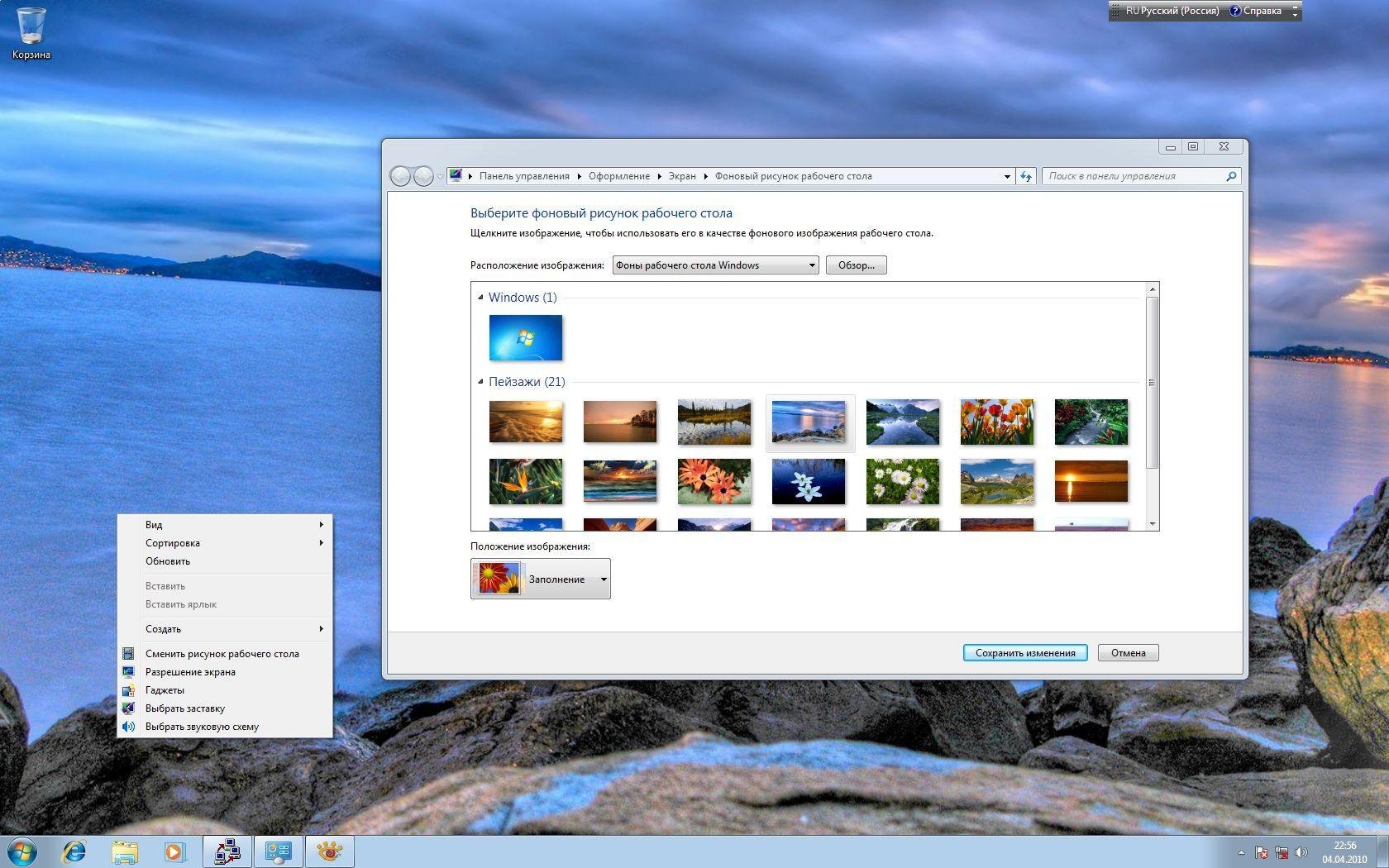
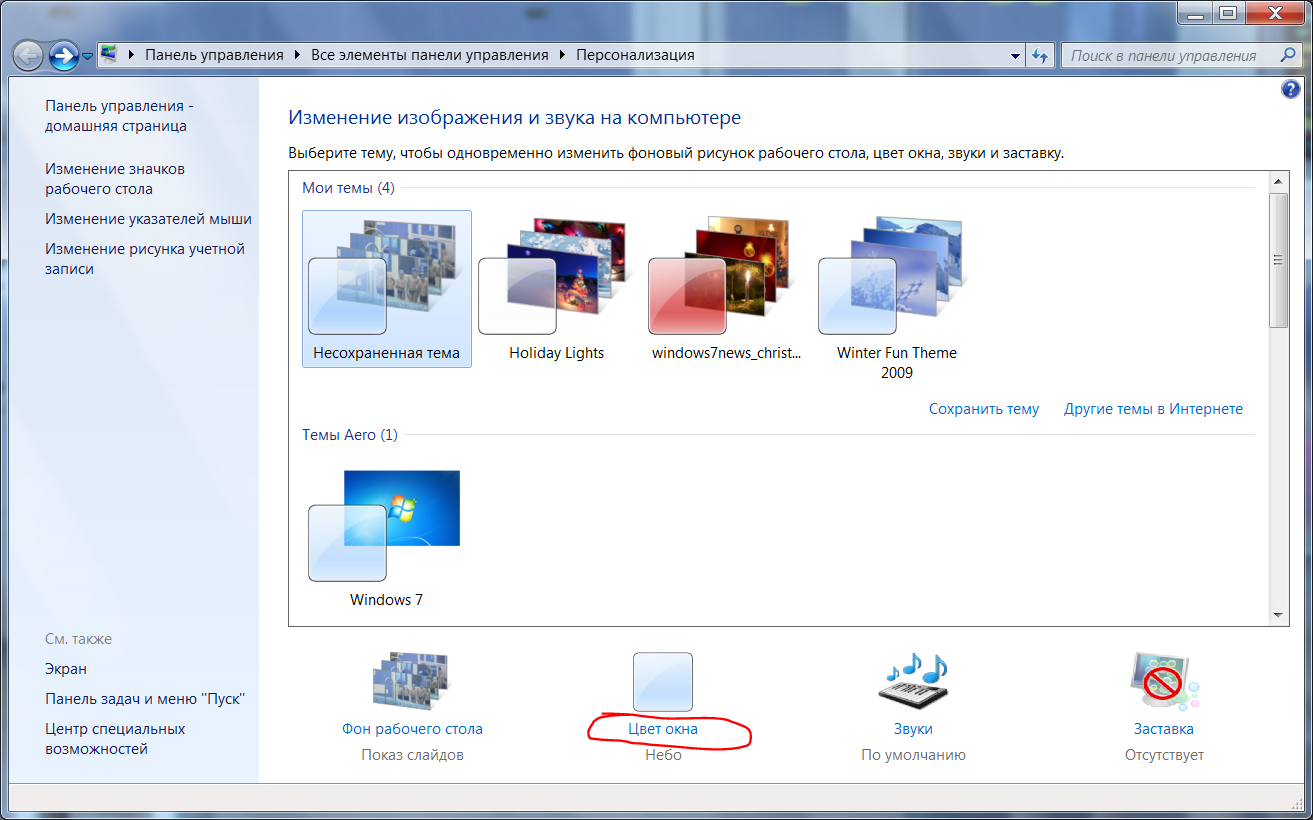
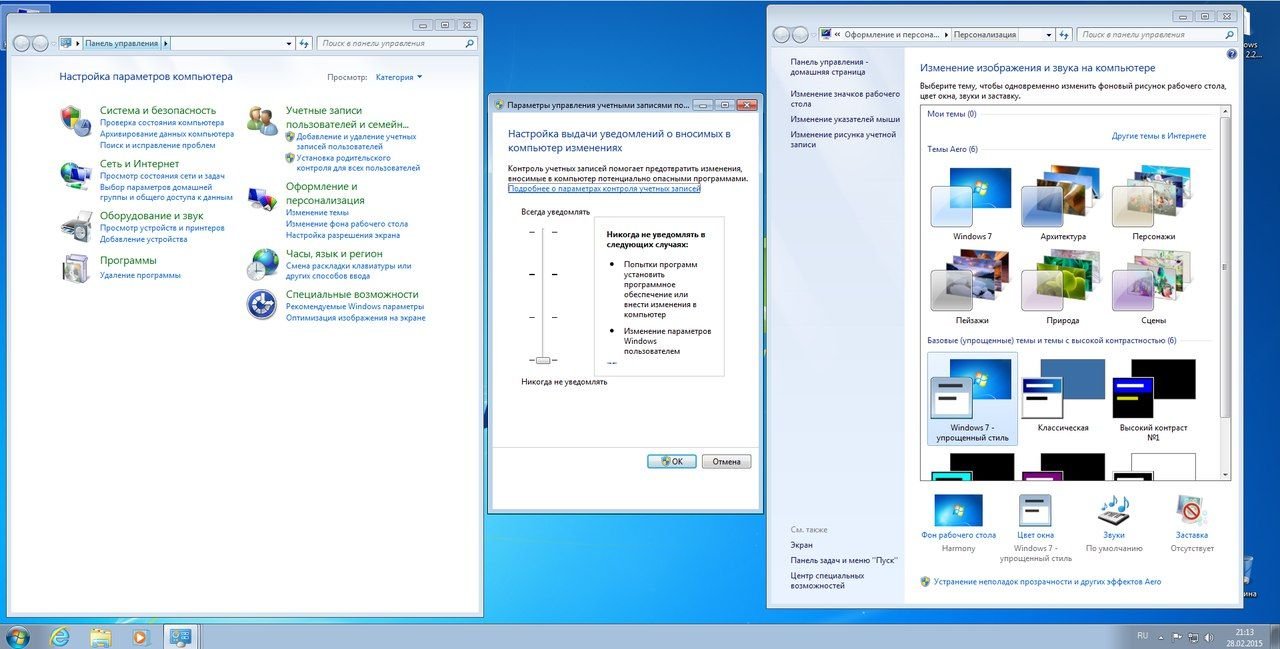



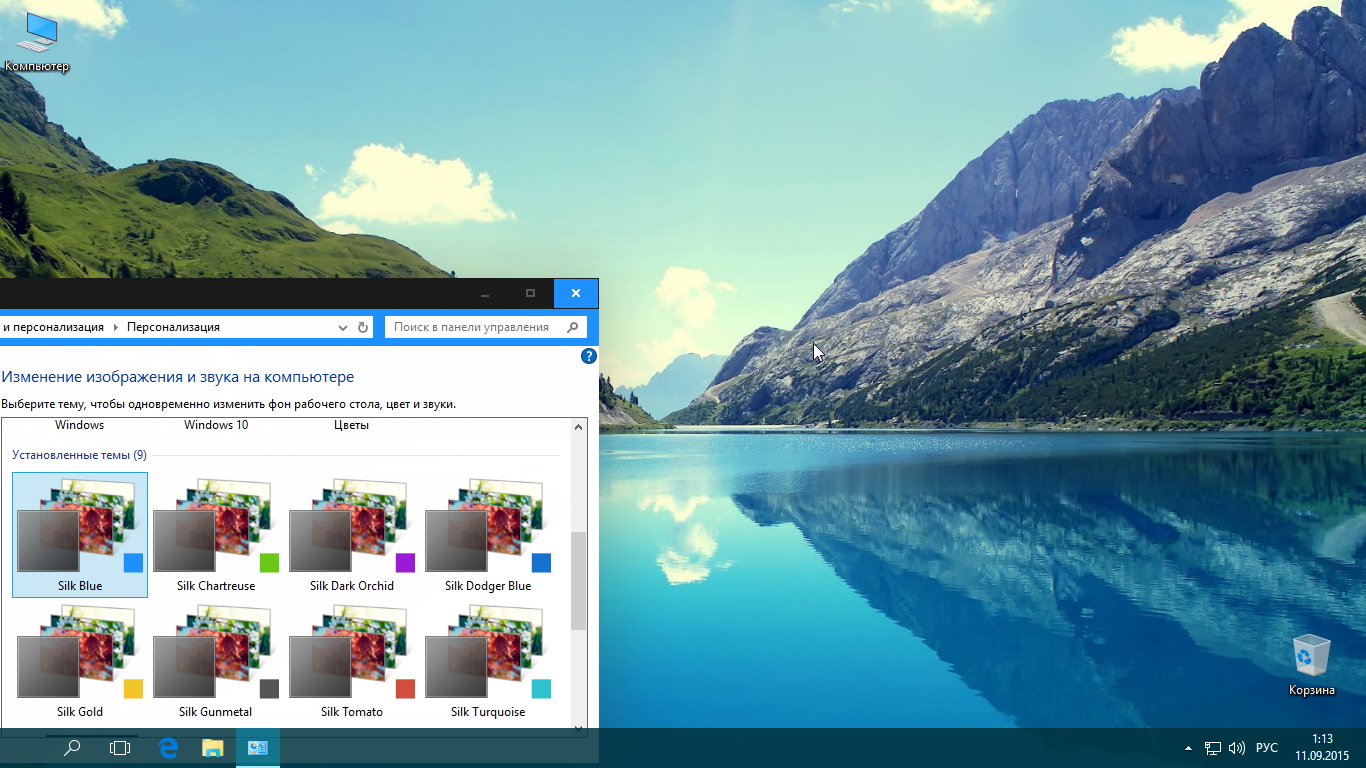
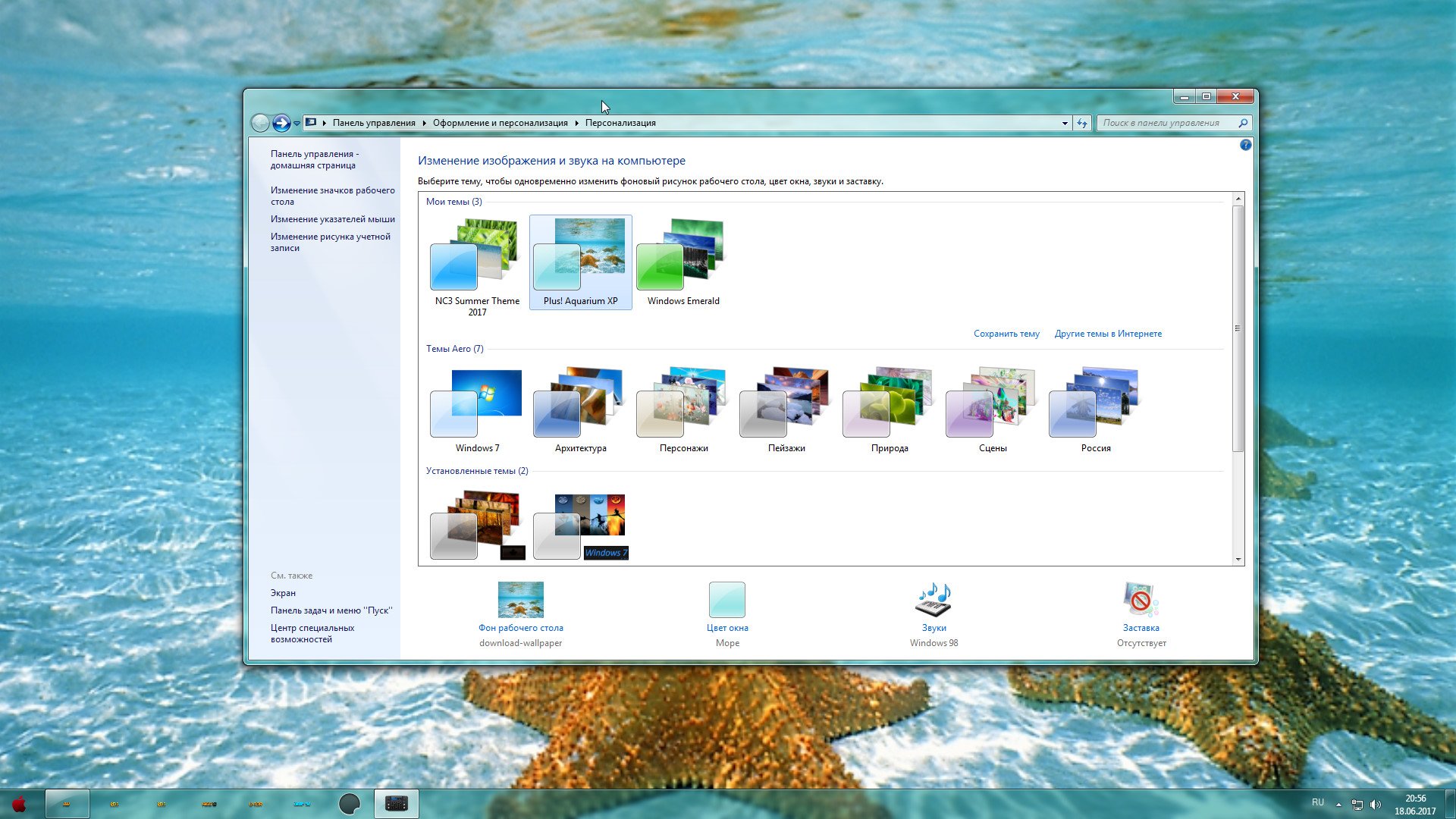


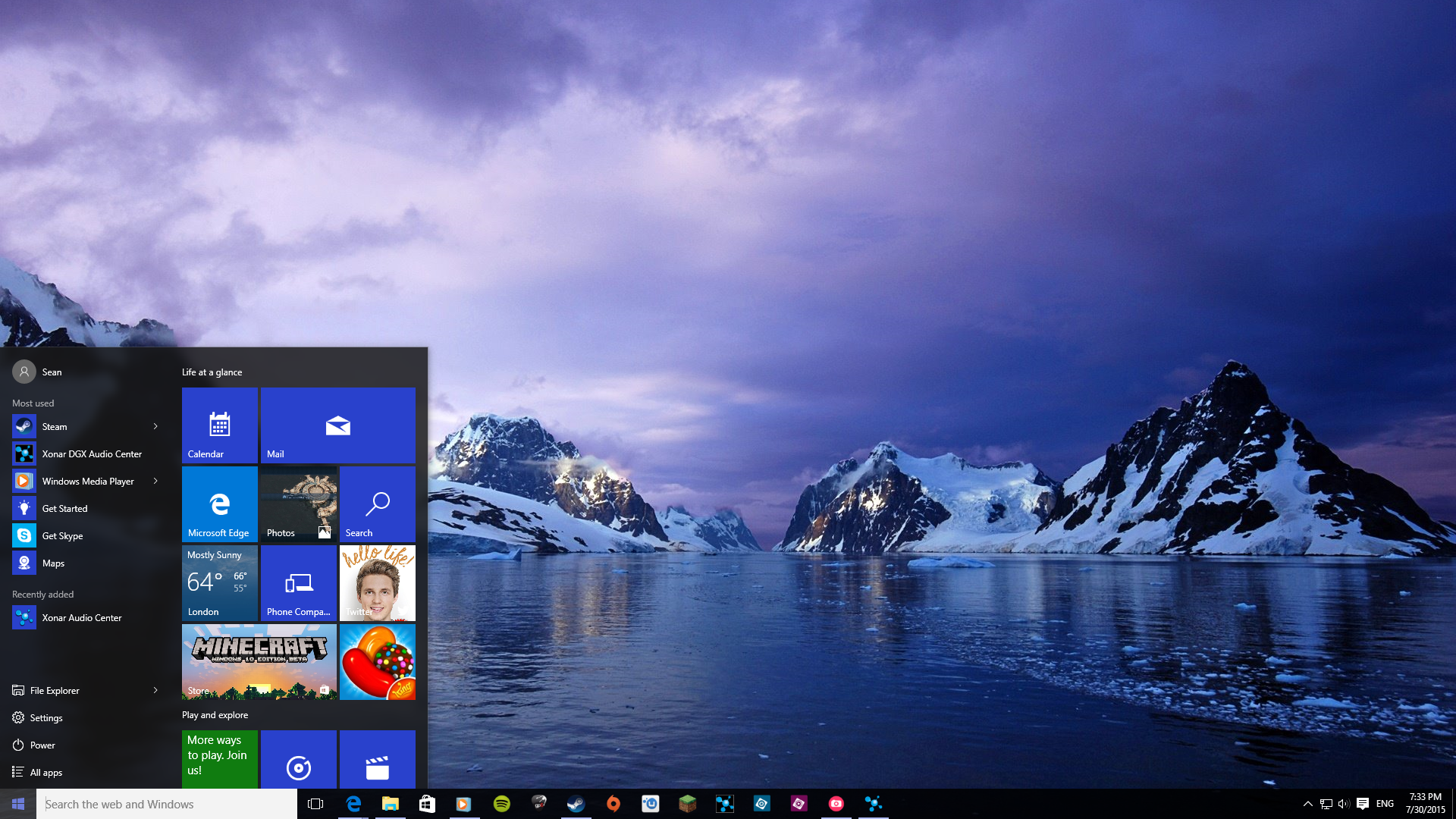
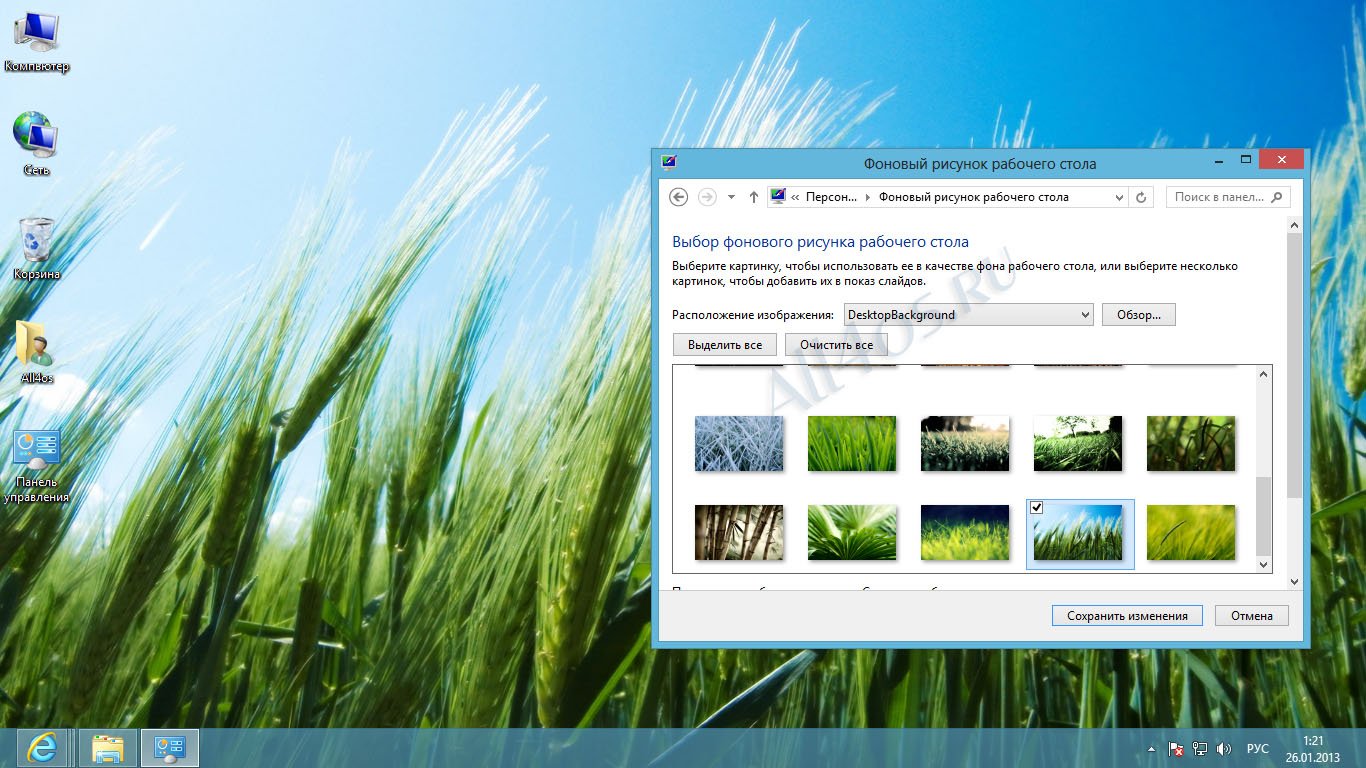


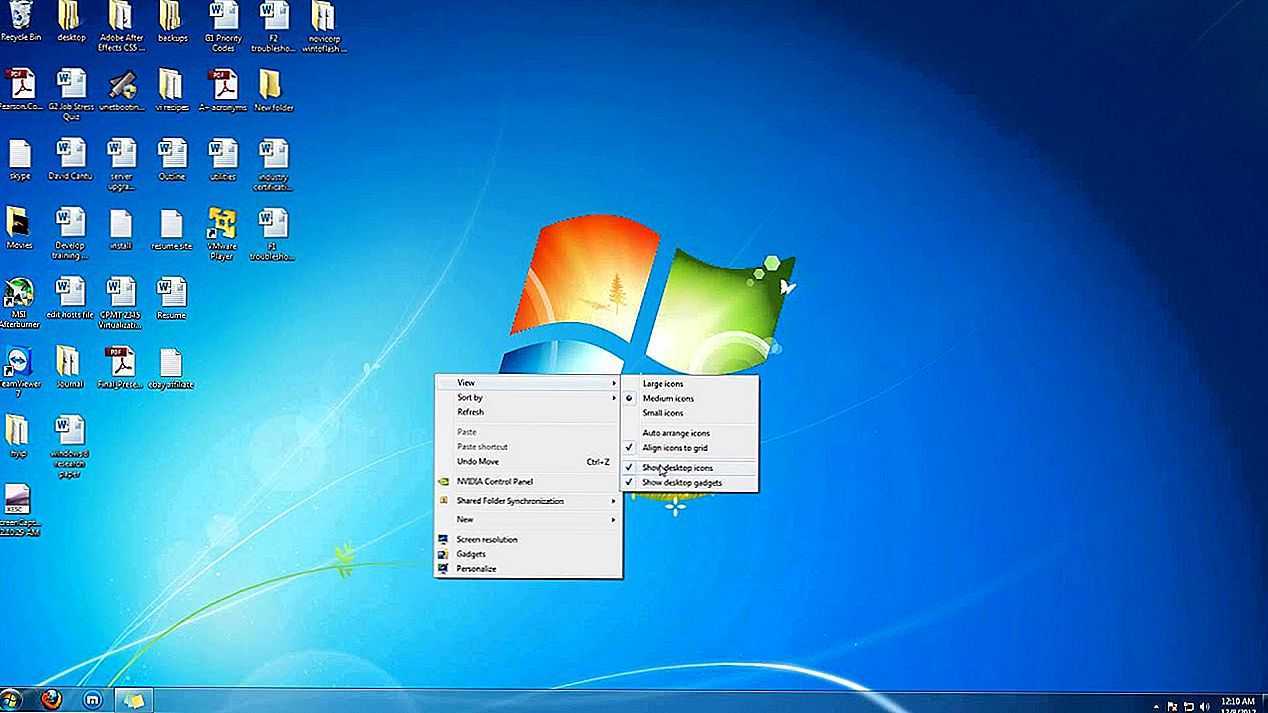





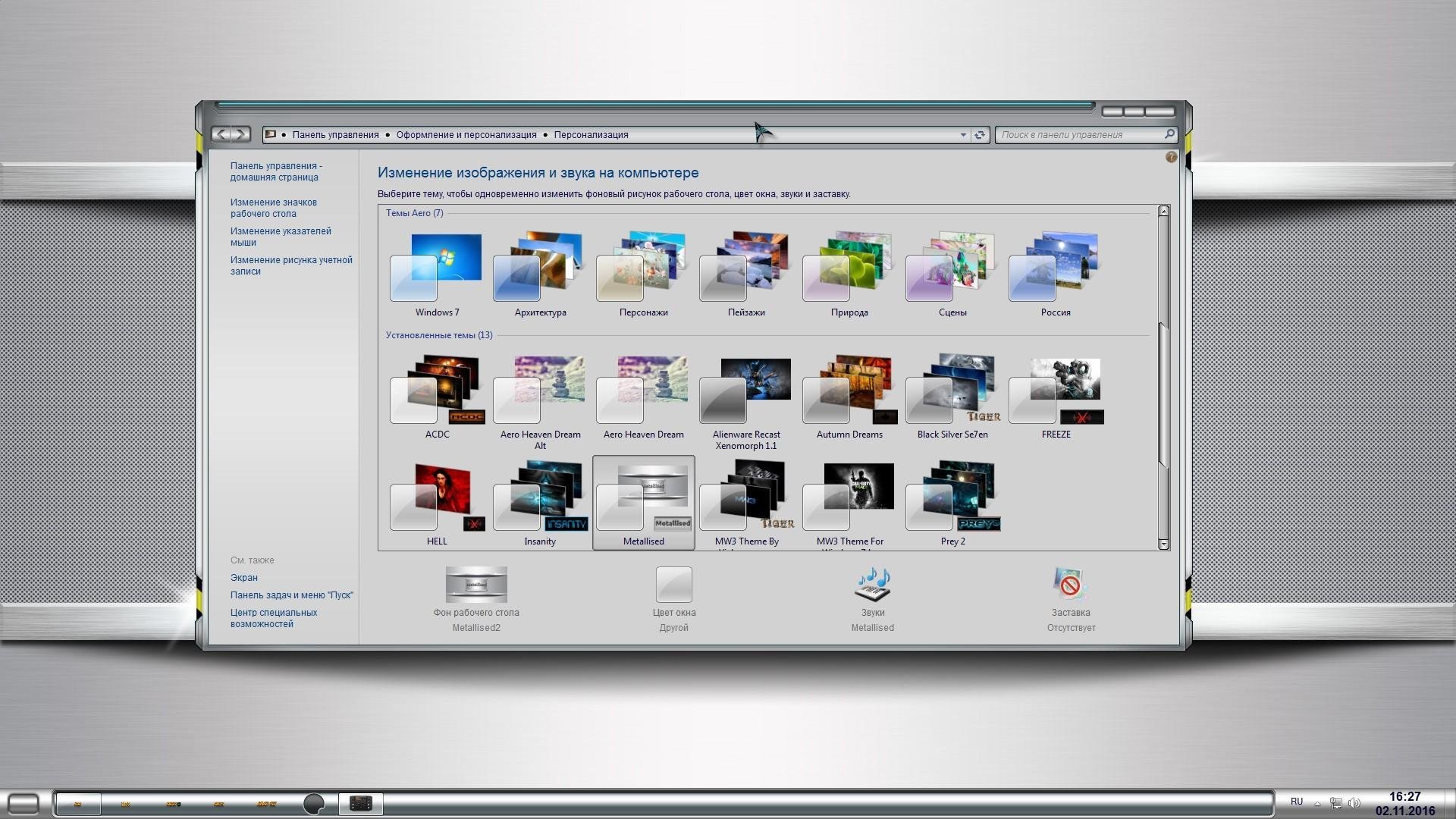
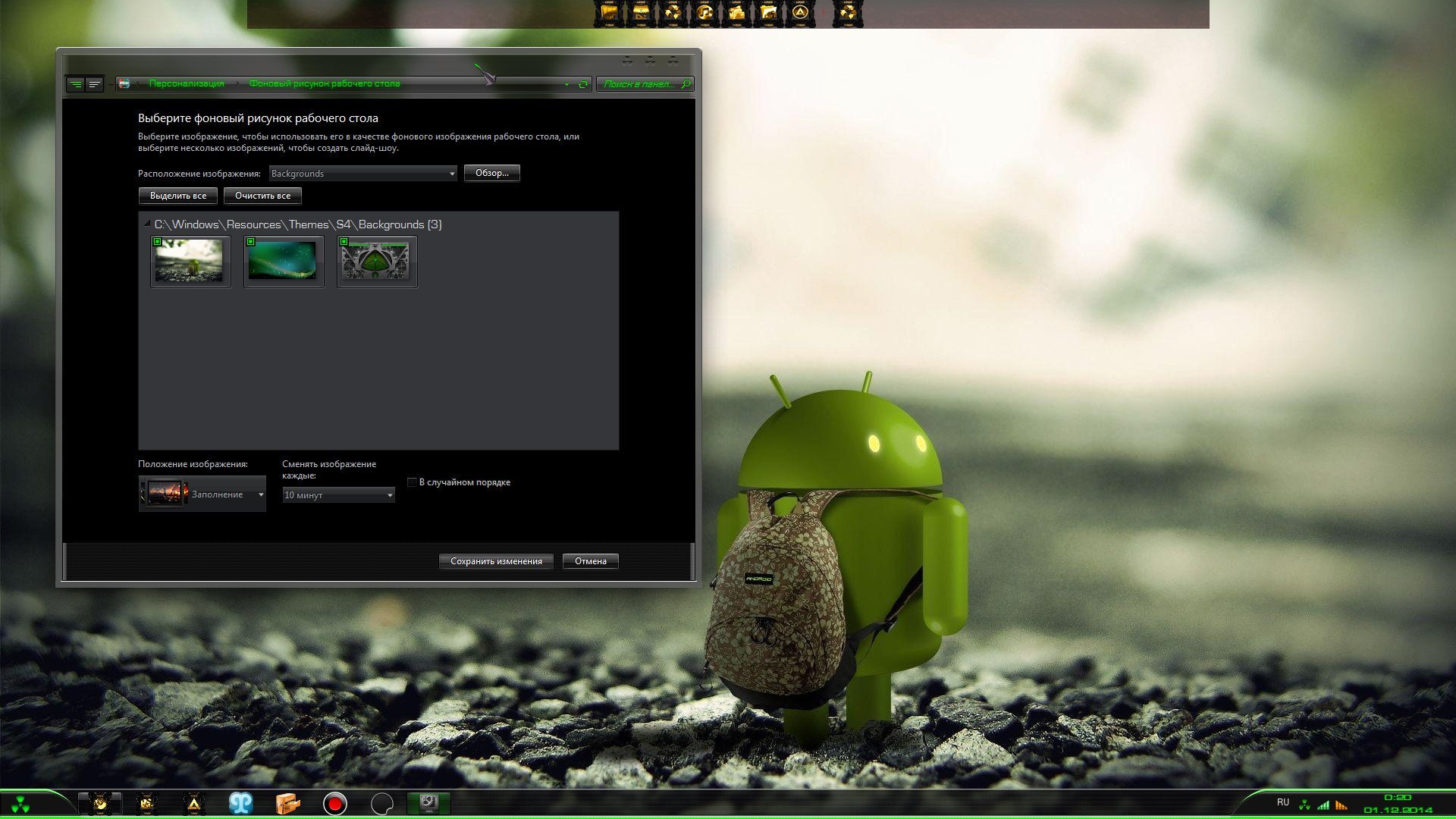


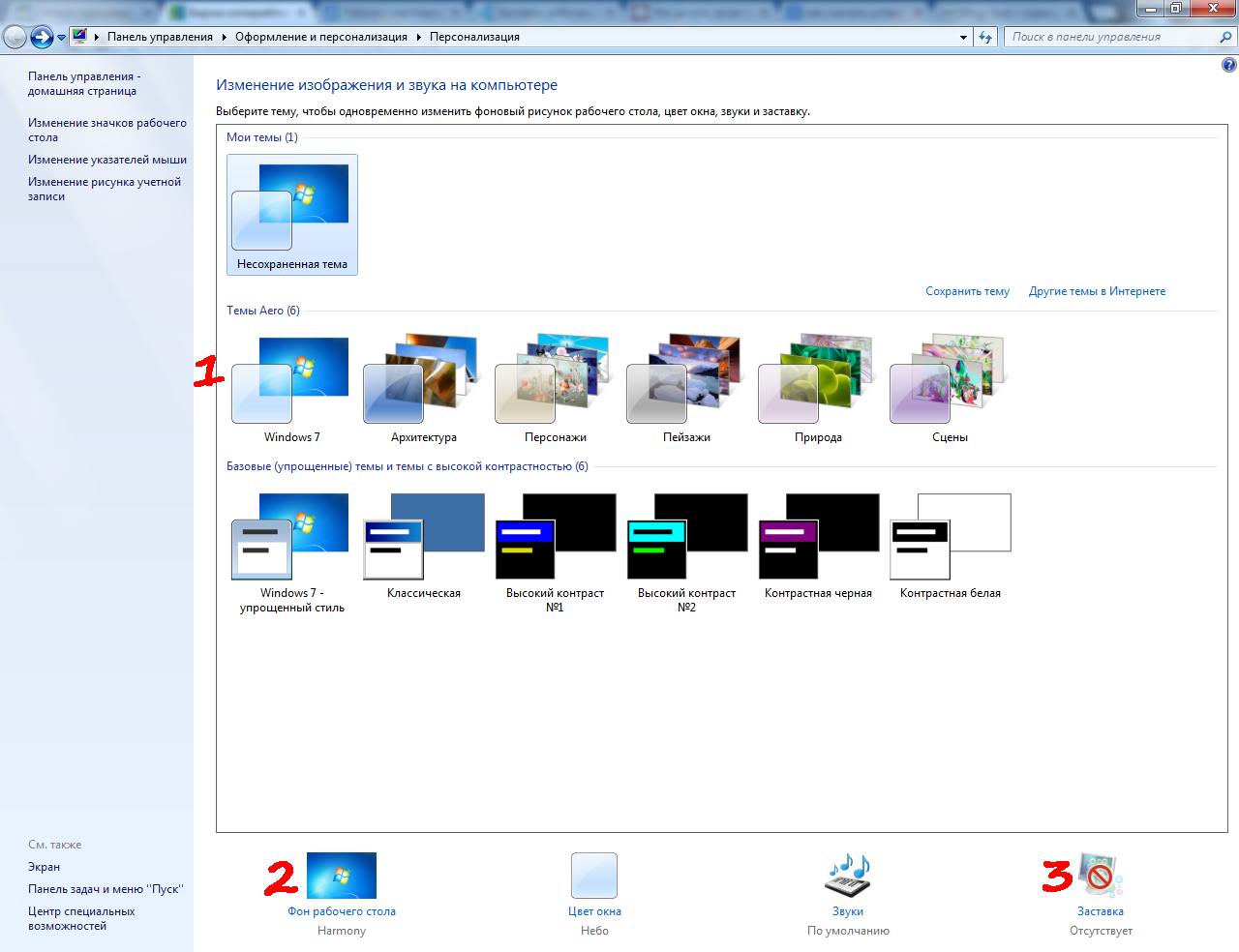
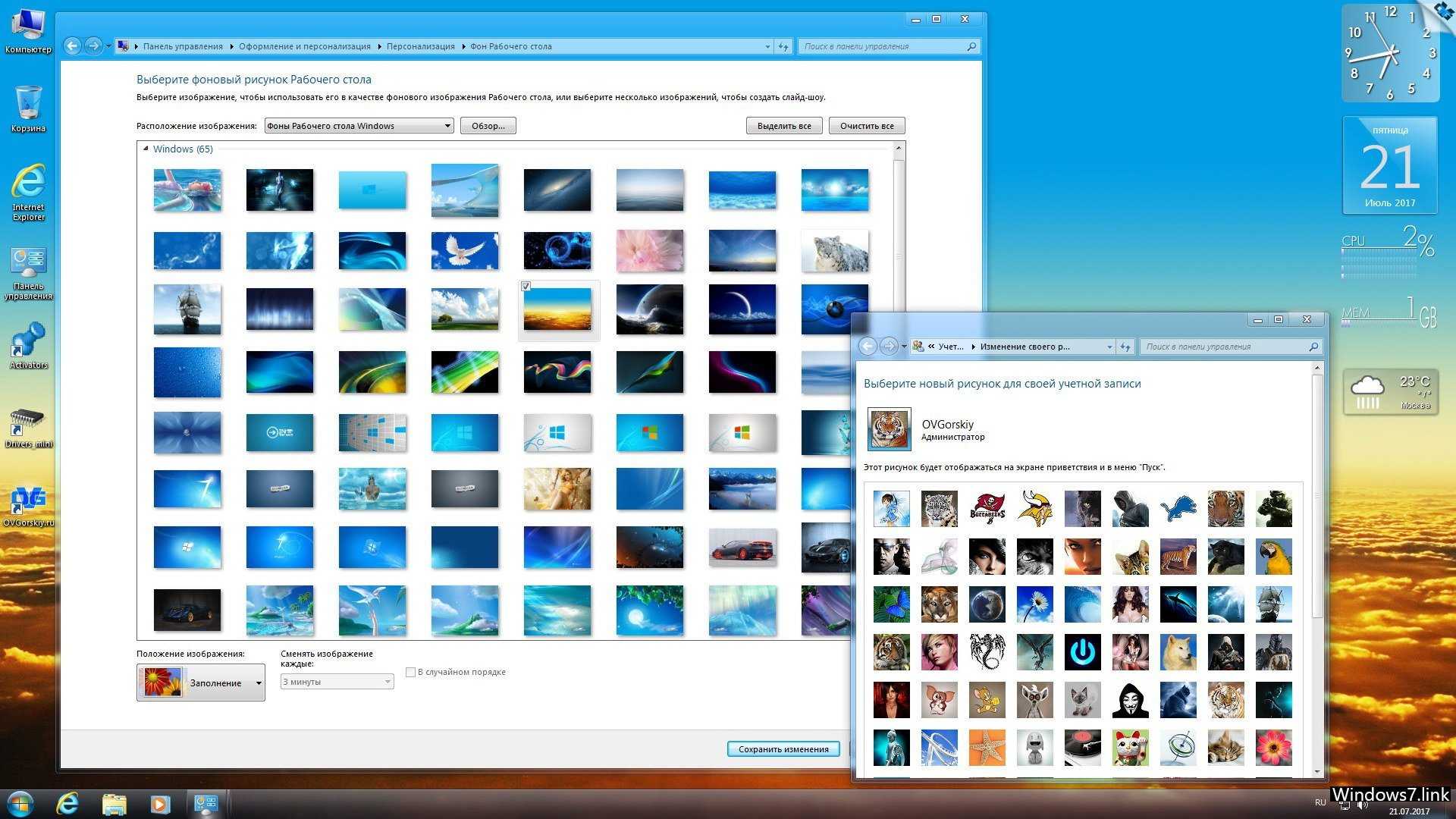
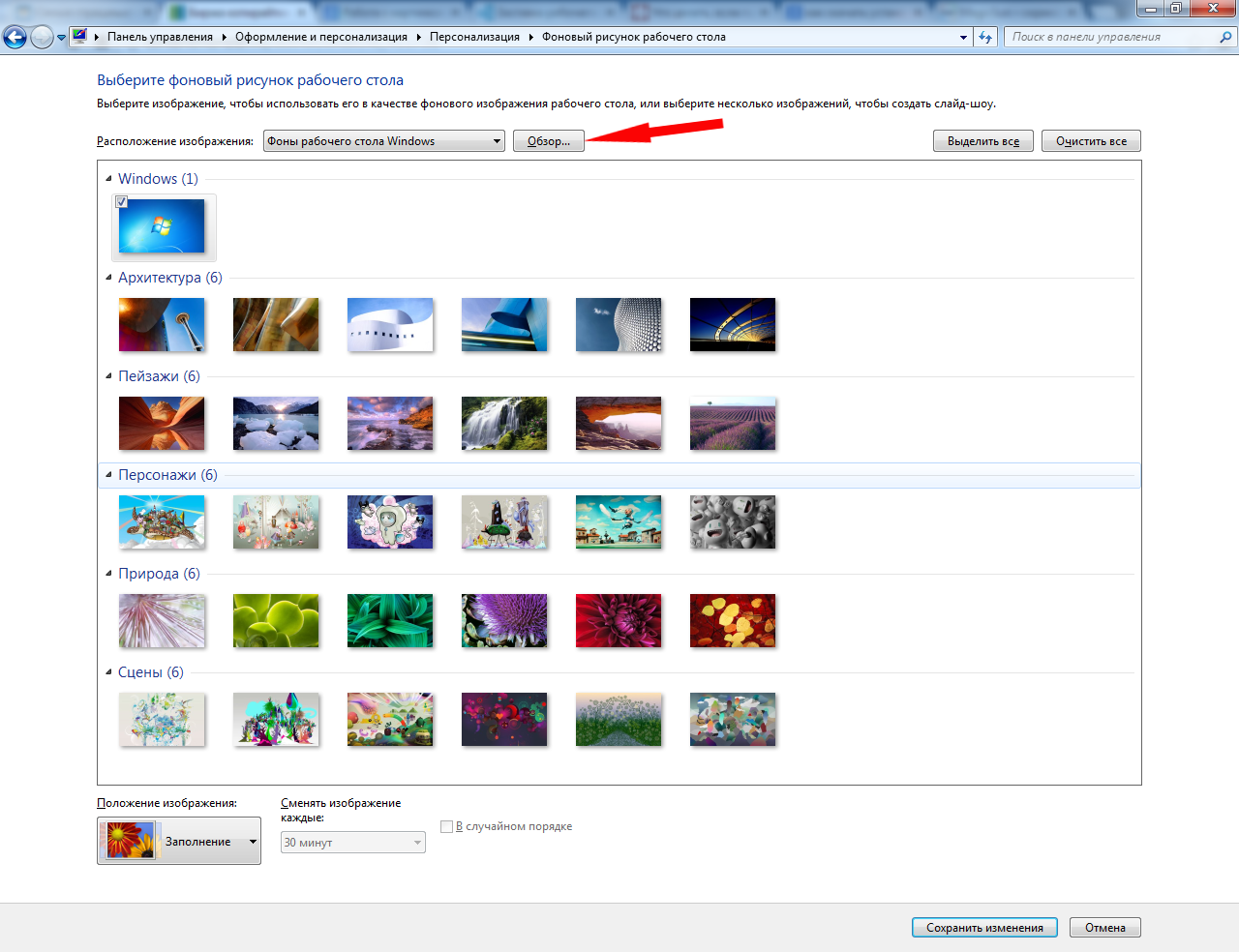
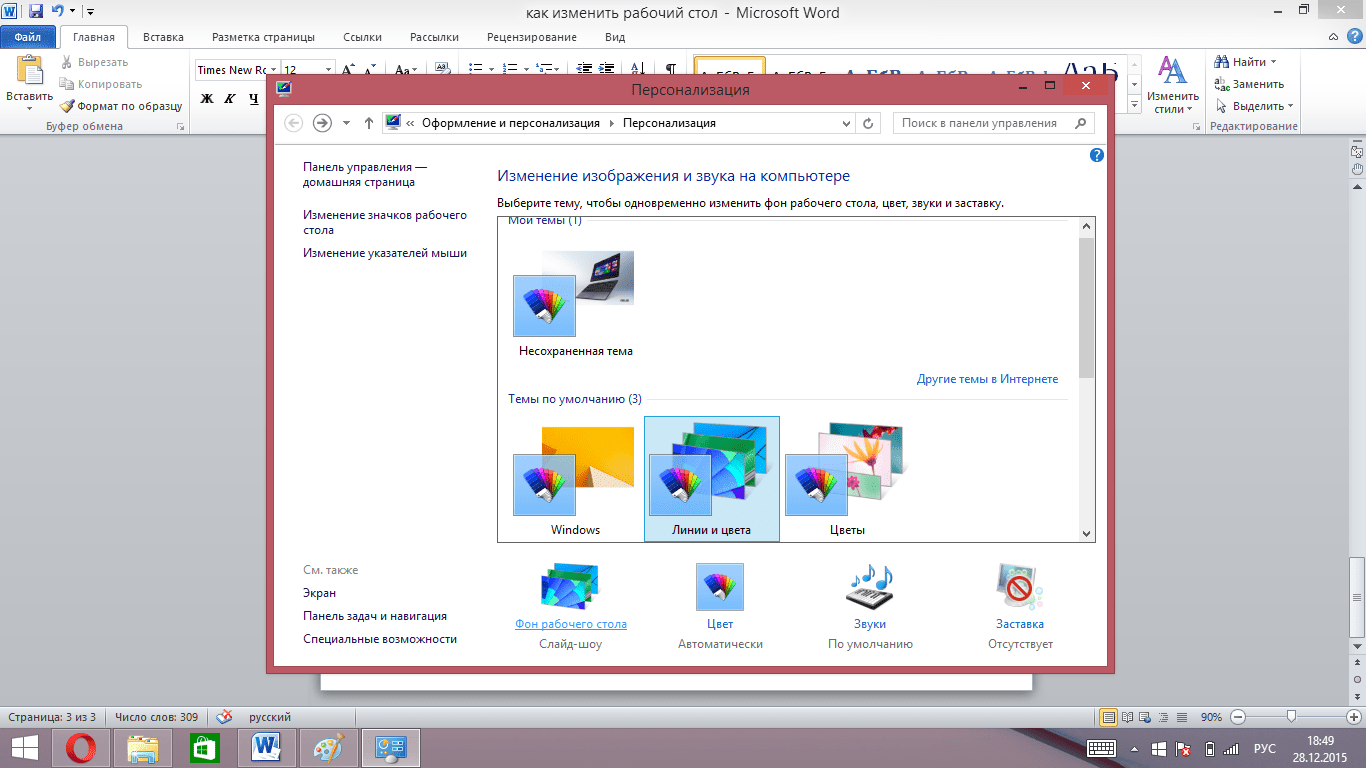
Шаг 1: Выберите подходящий рисунок
Первый шаг в настройке фонового рисунка рабочего стола - выбрать подходящий рисунок. Вам может быть интересно выбрать фотографию природы, изображение любимого героя или абстрактную картину. Проведите время, чтобы найти то, что вам нравится и отражает вашу индивидуальность.
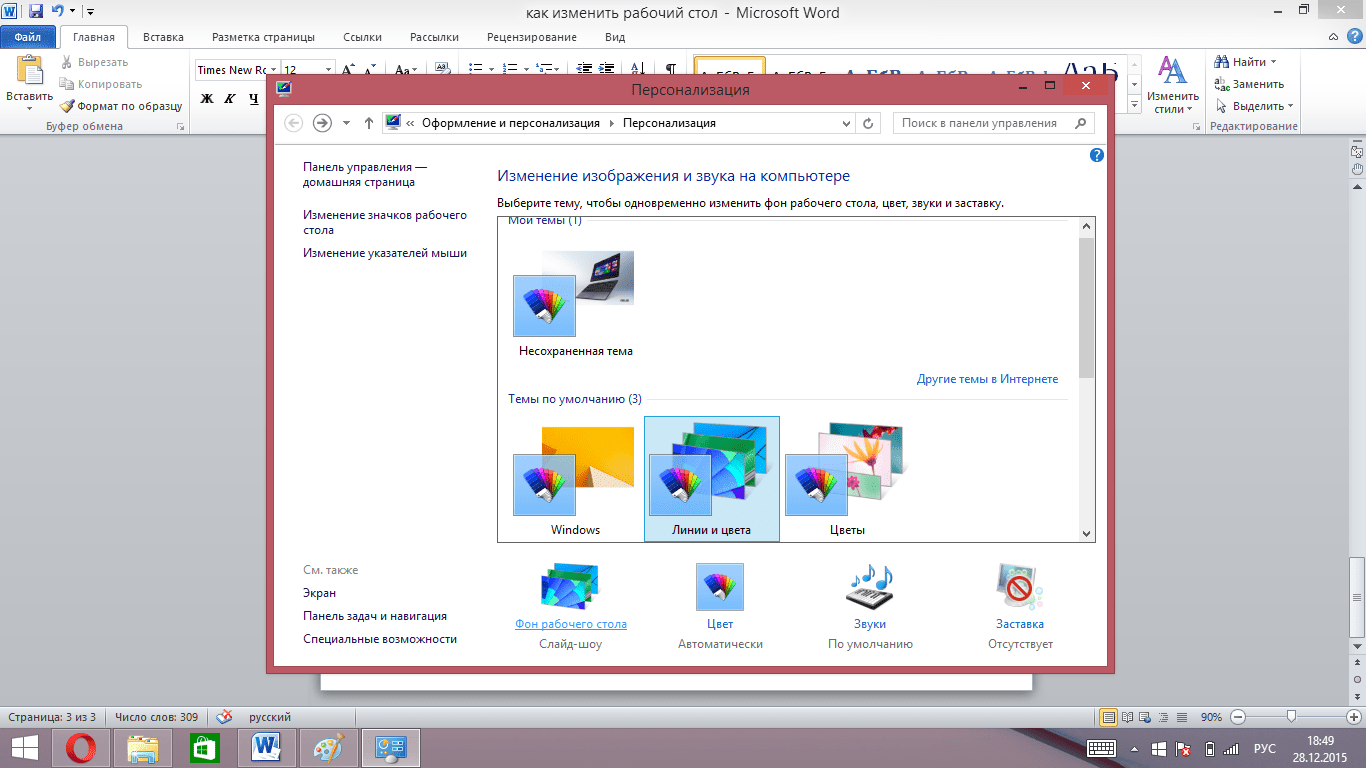


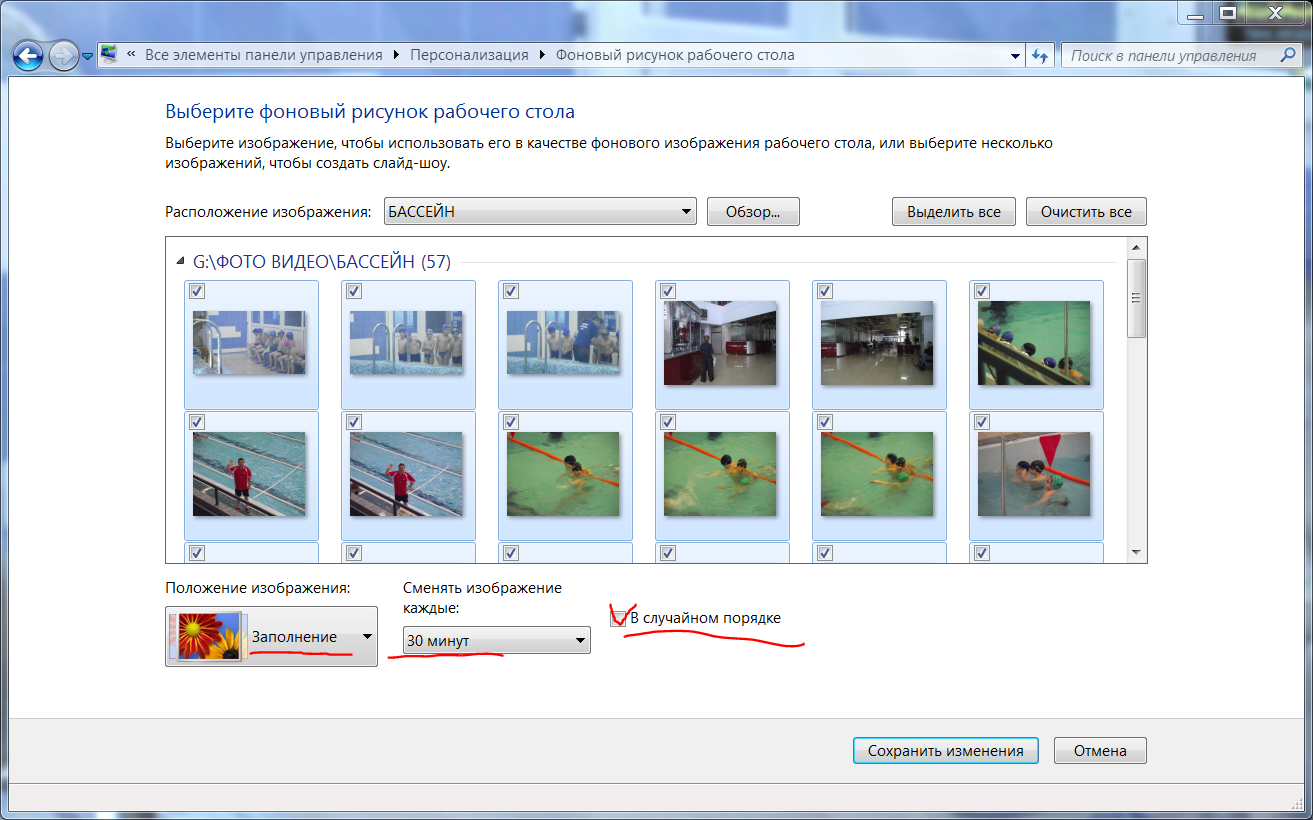
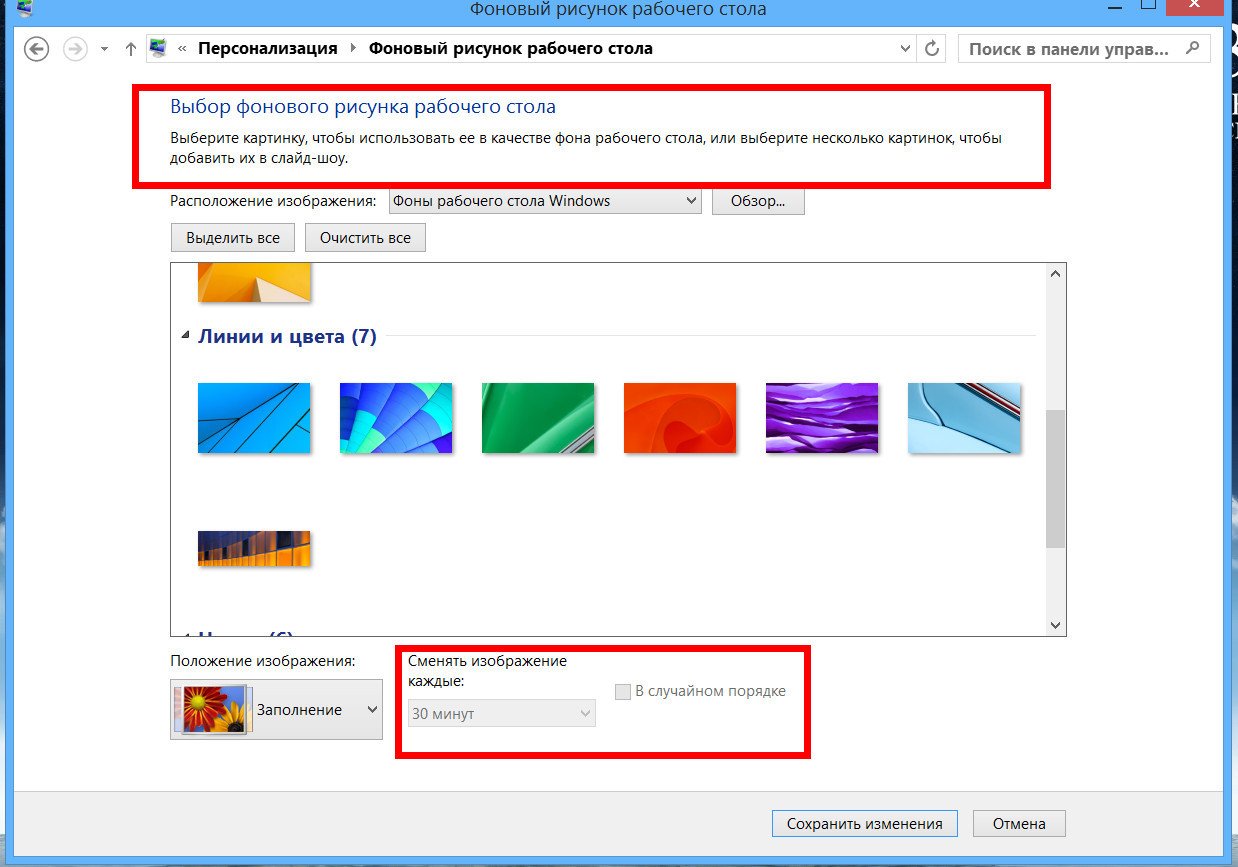
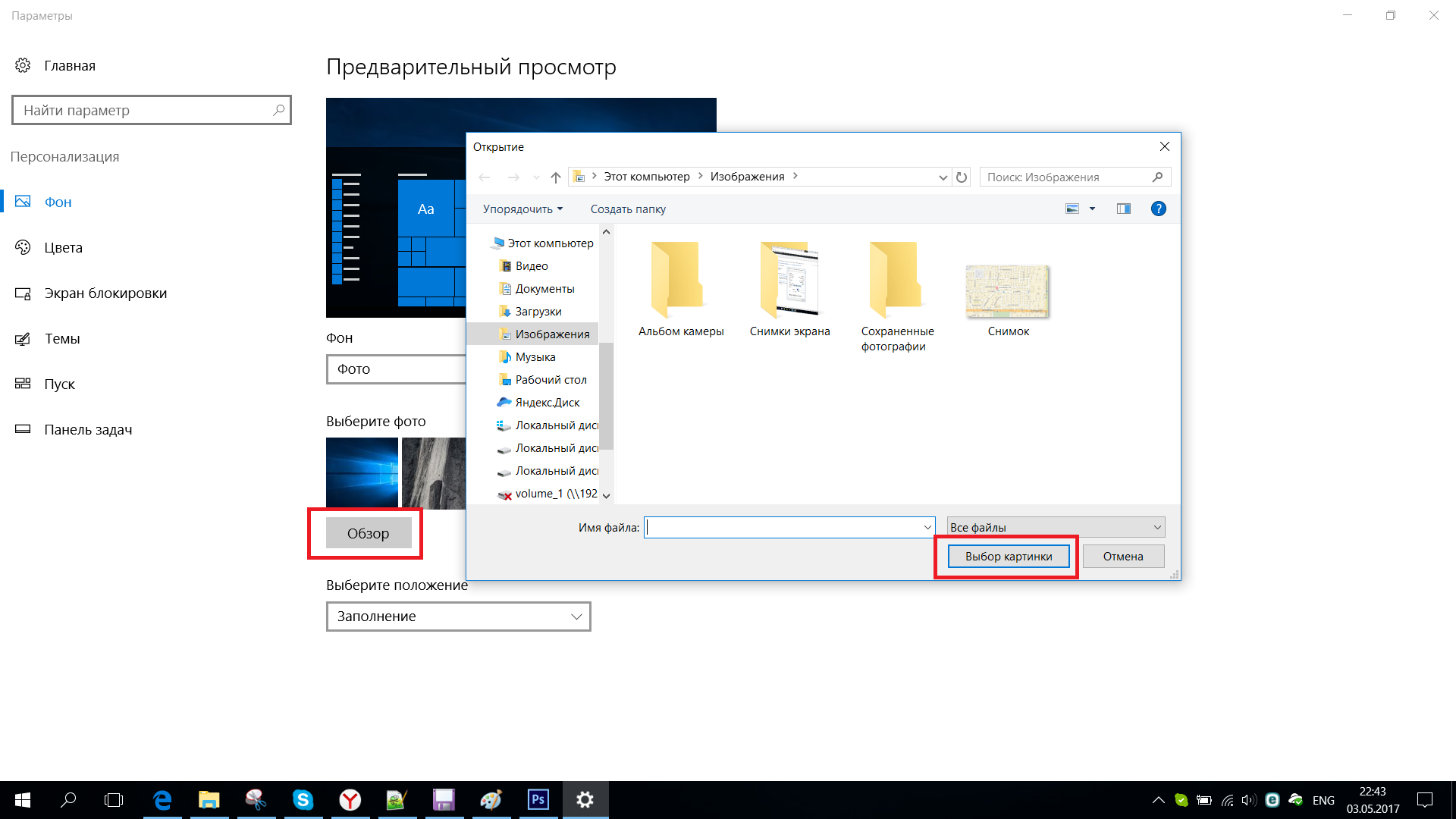


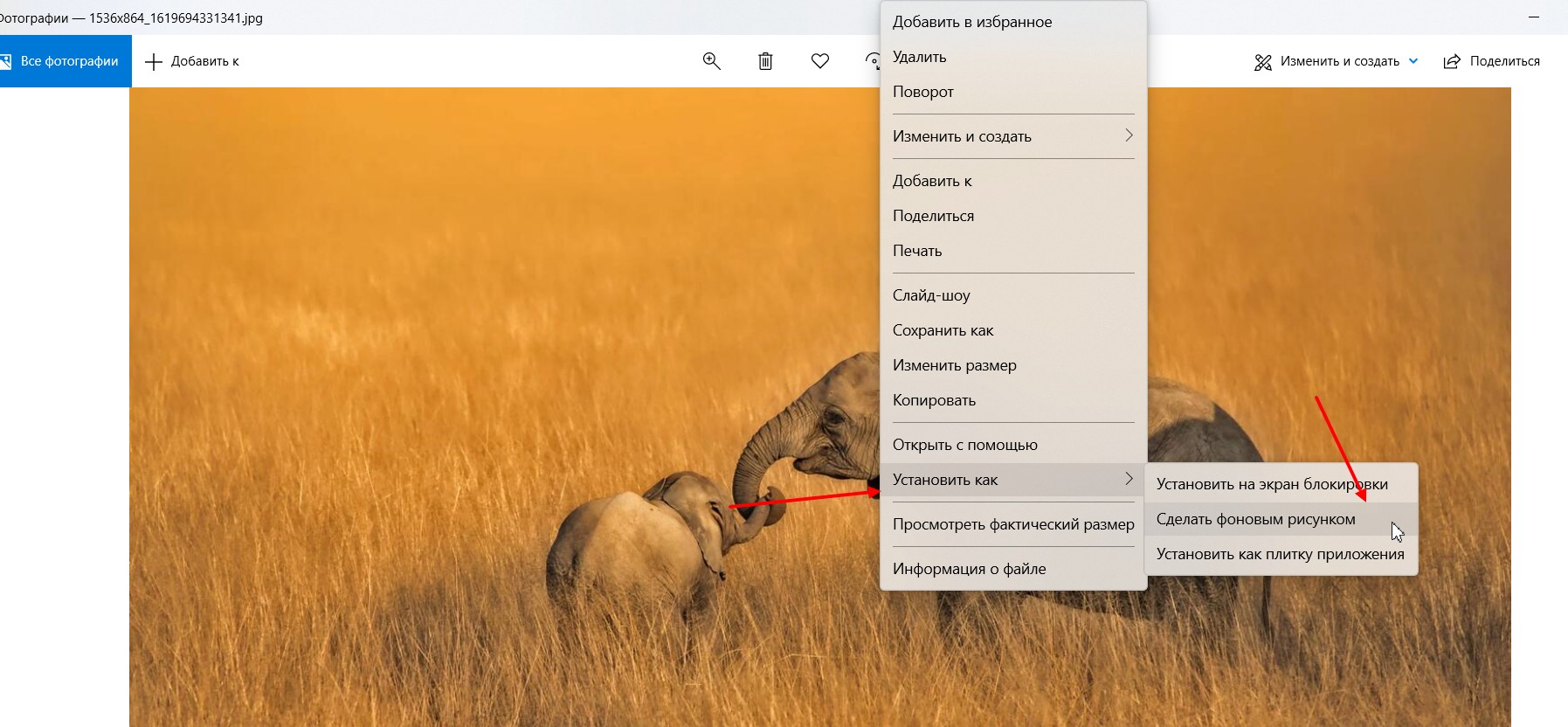
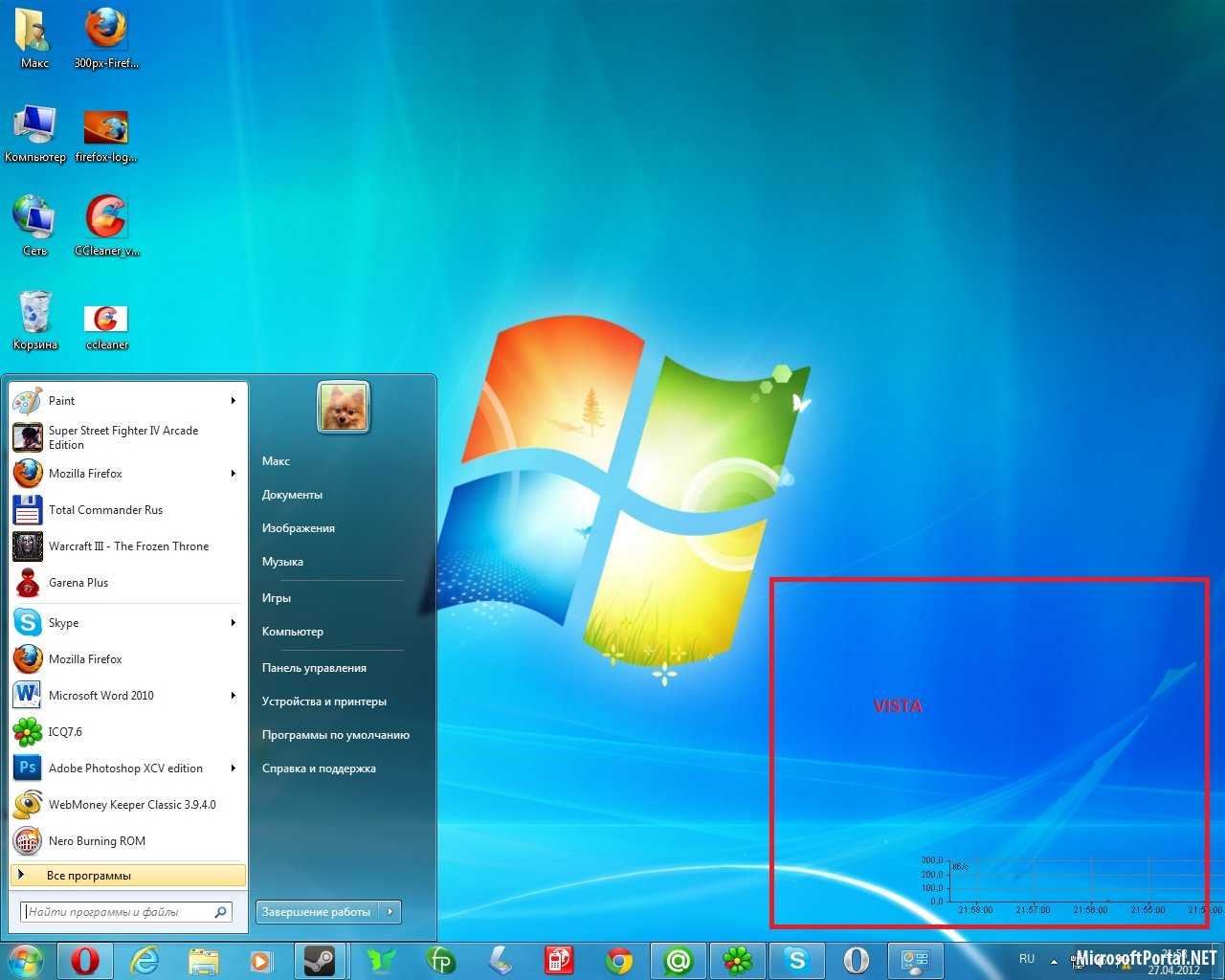
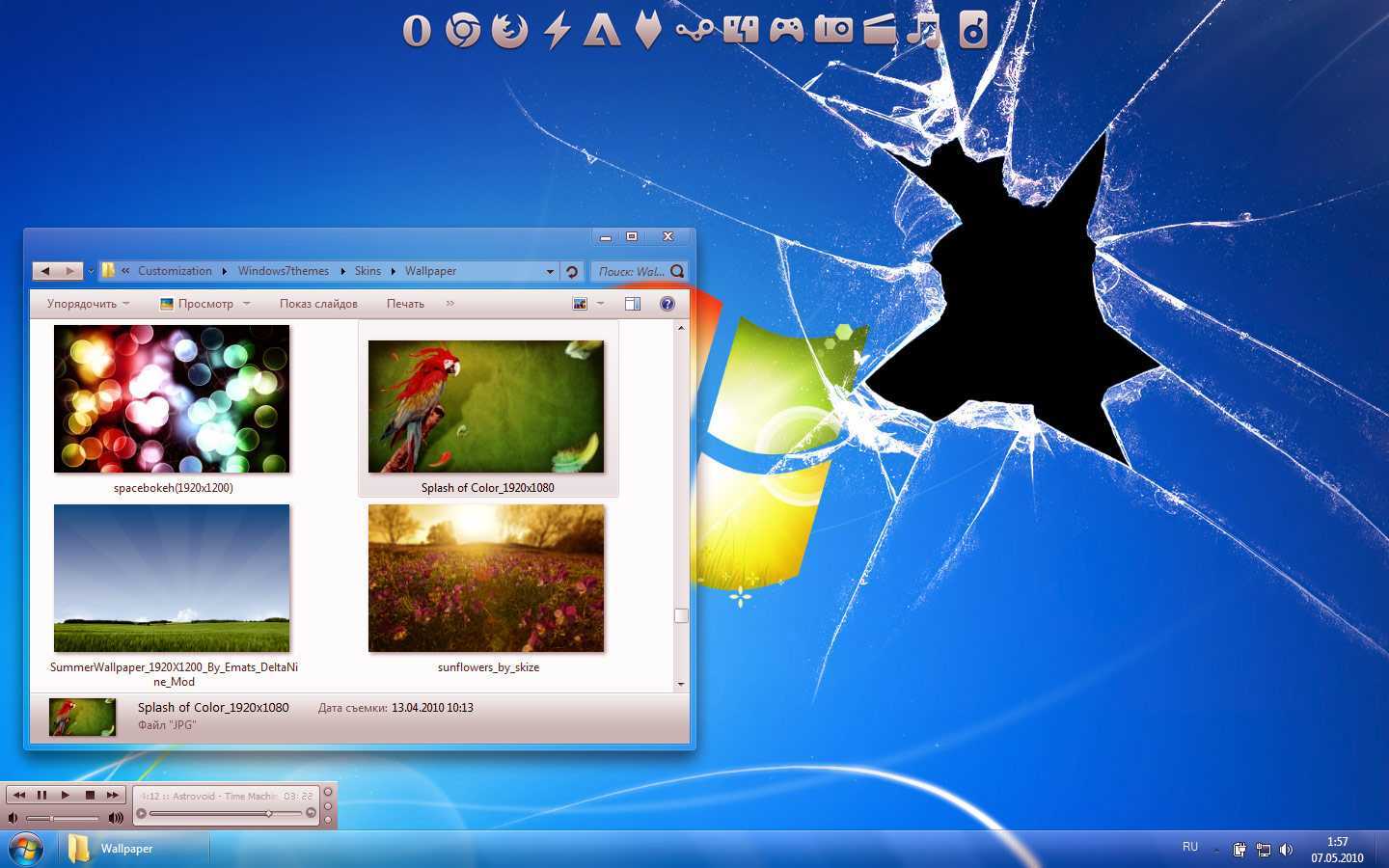
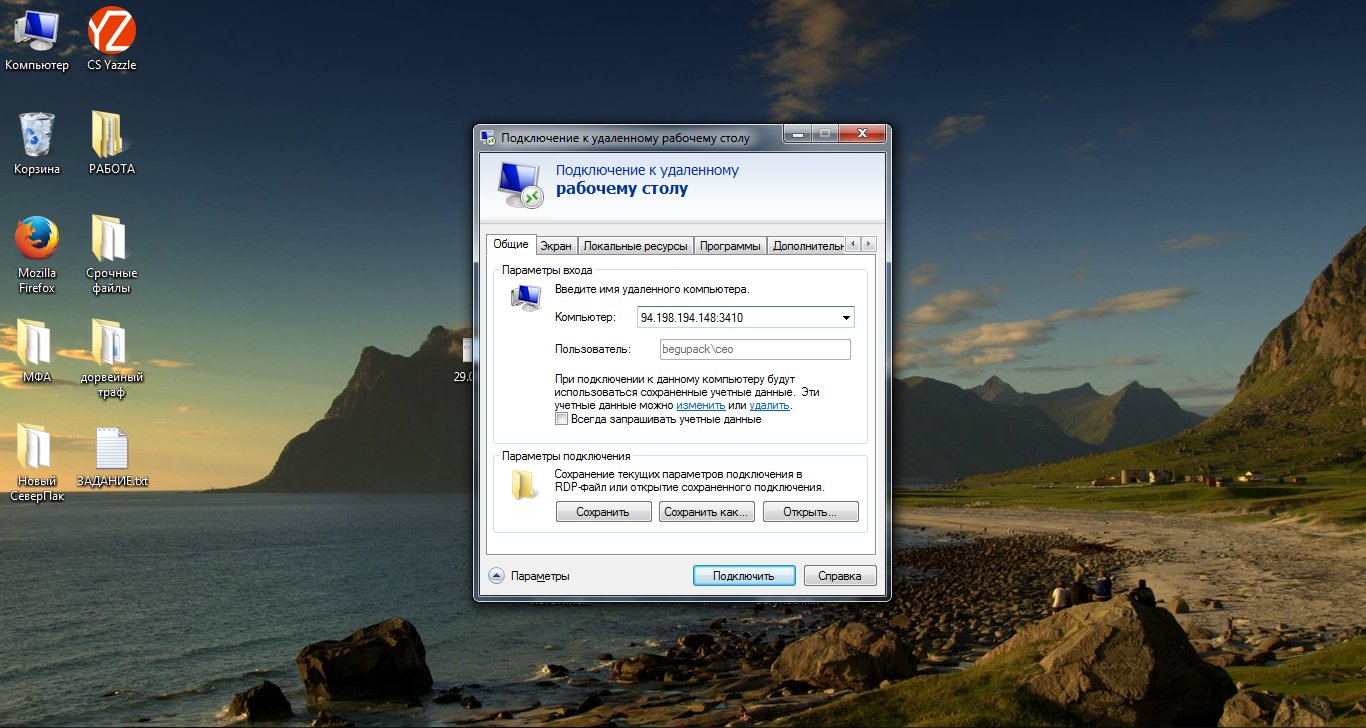
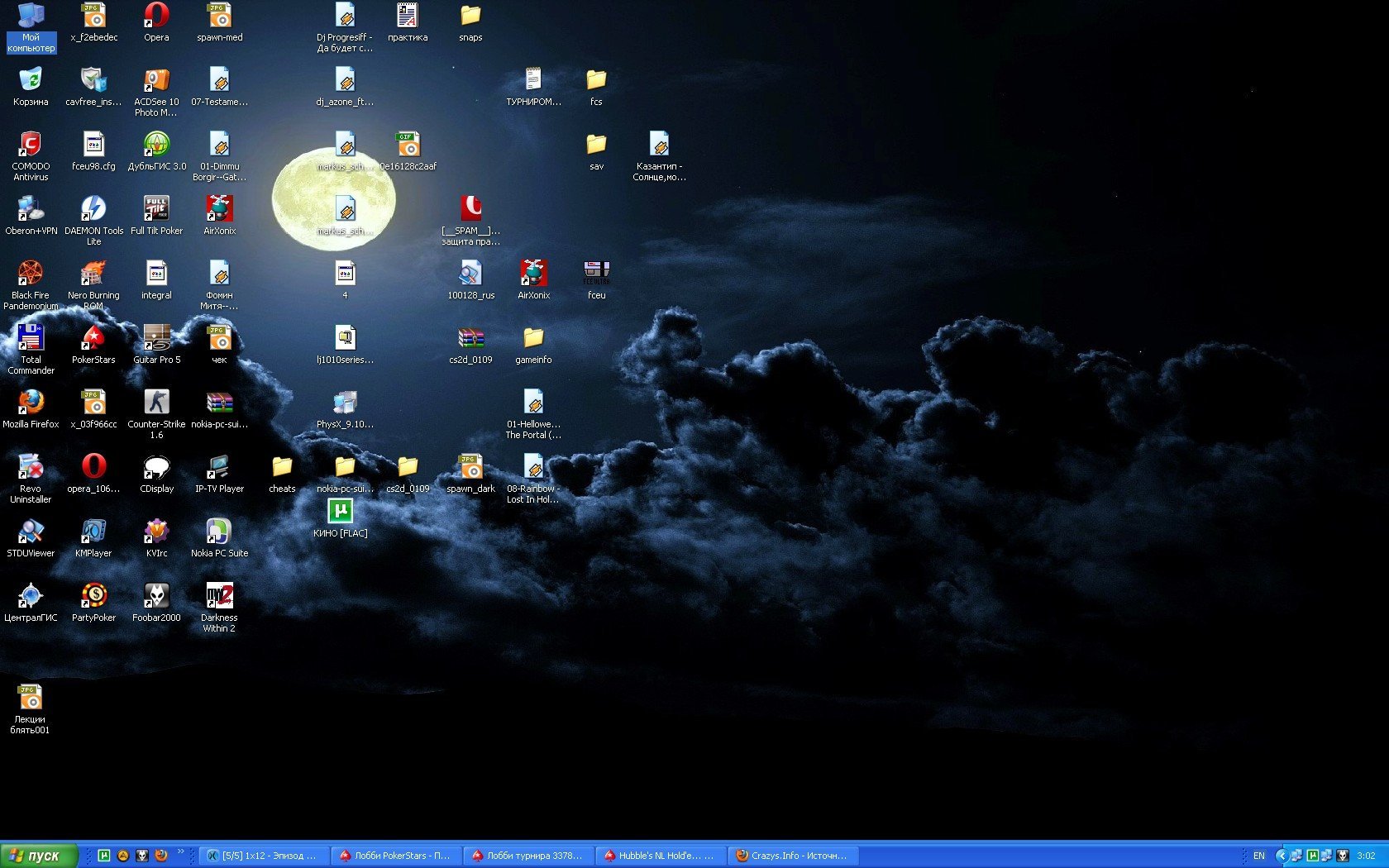
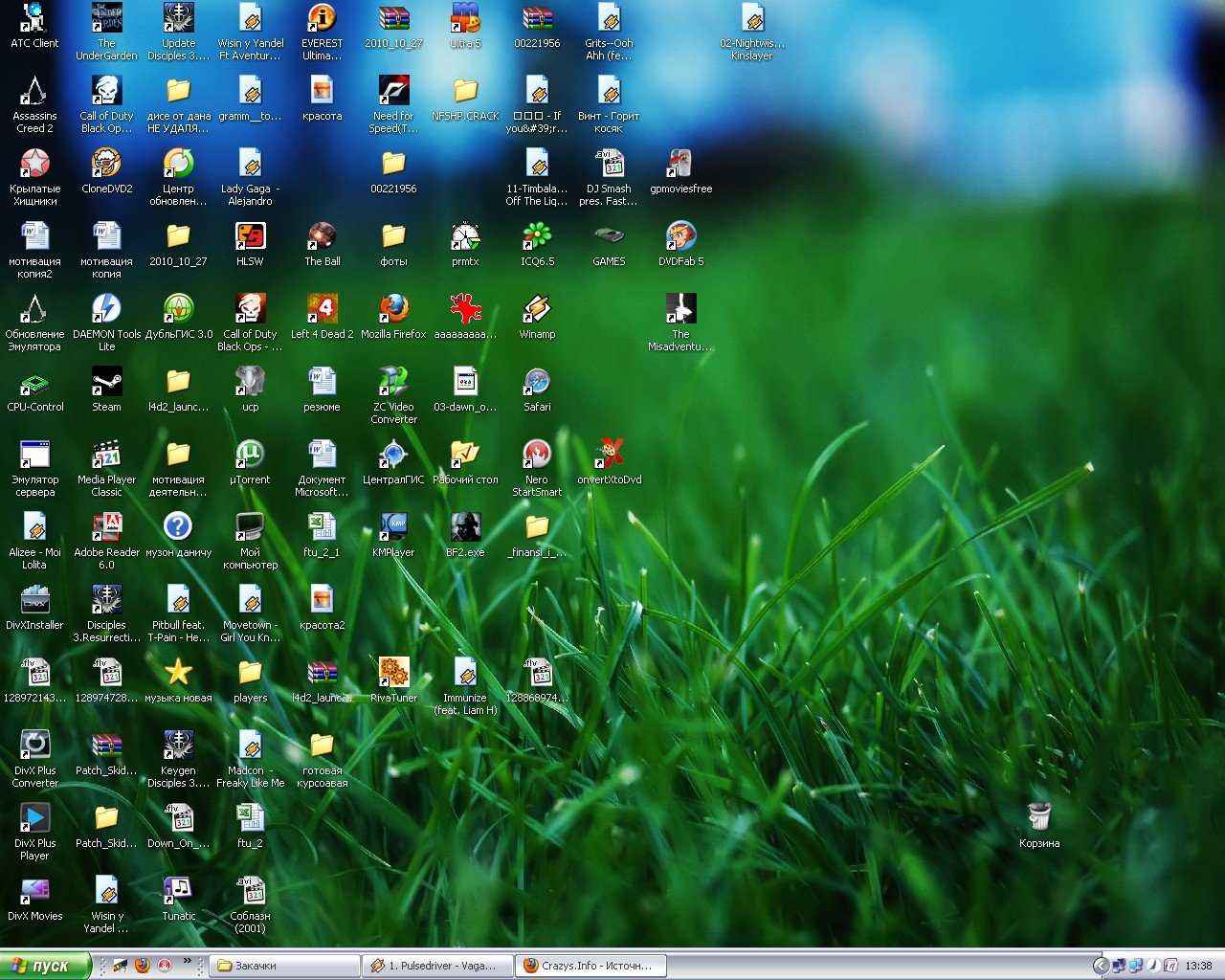
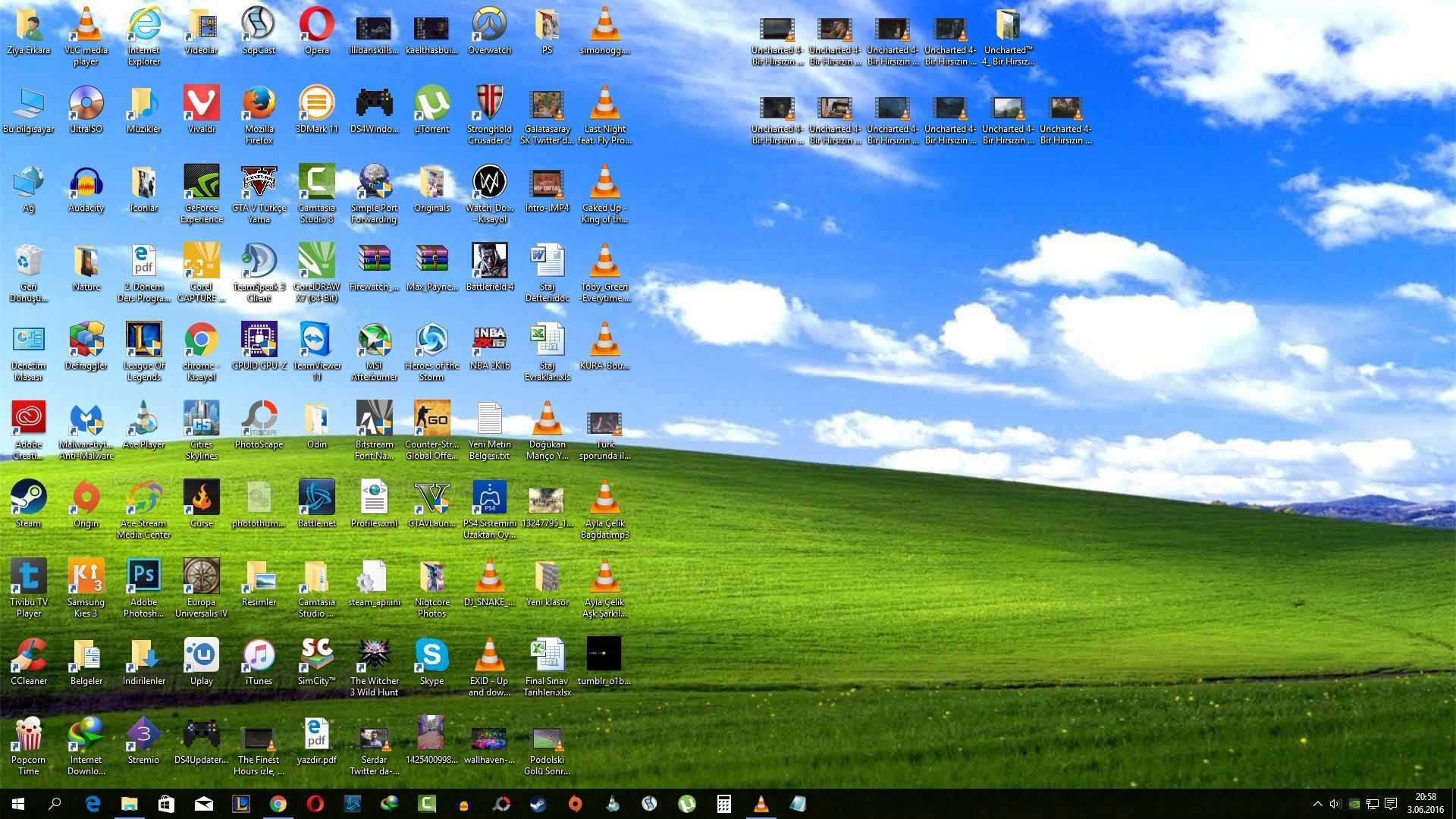

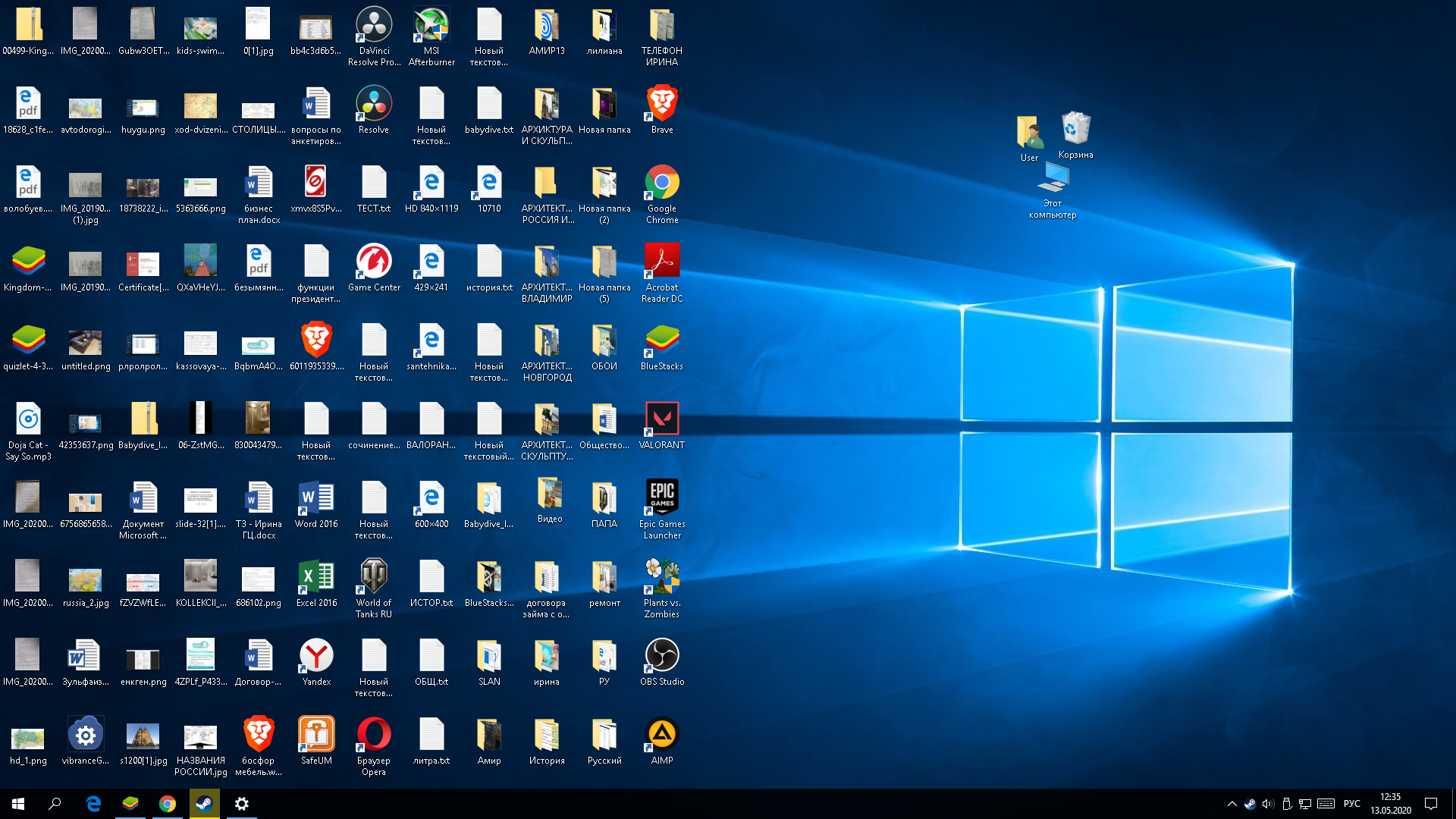
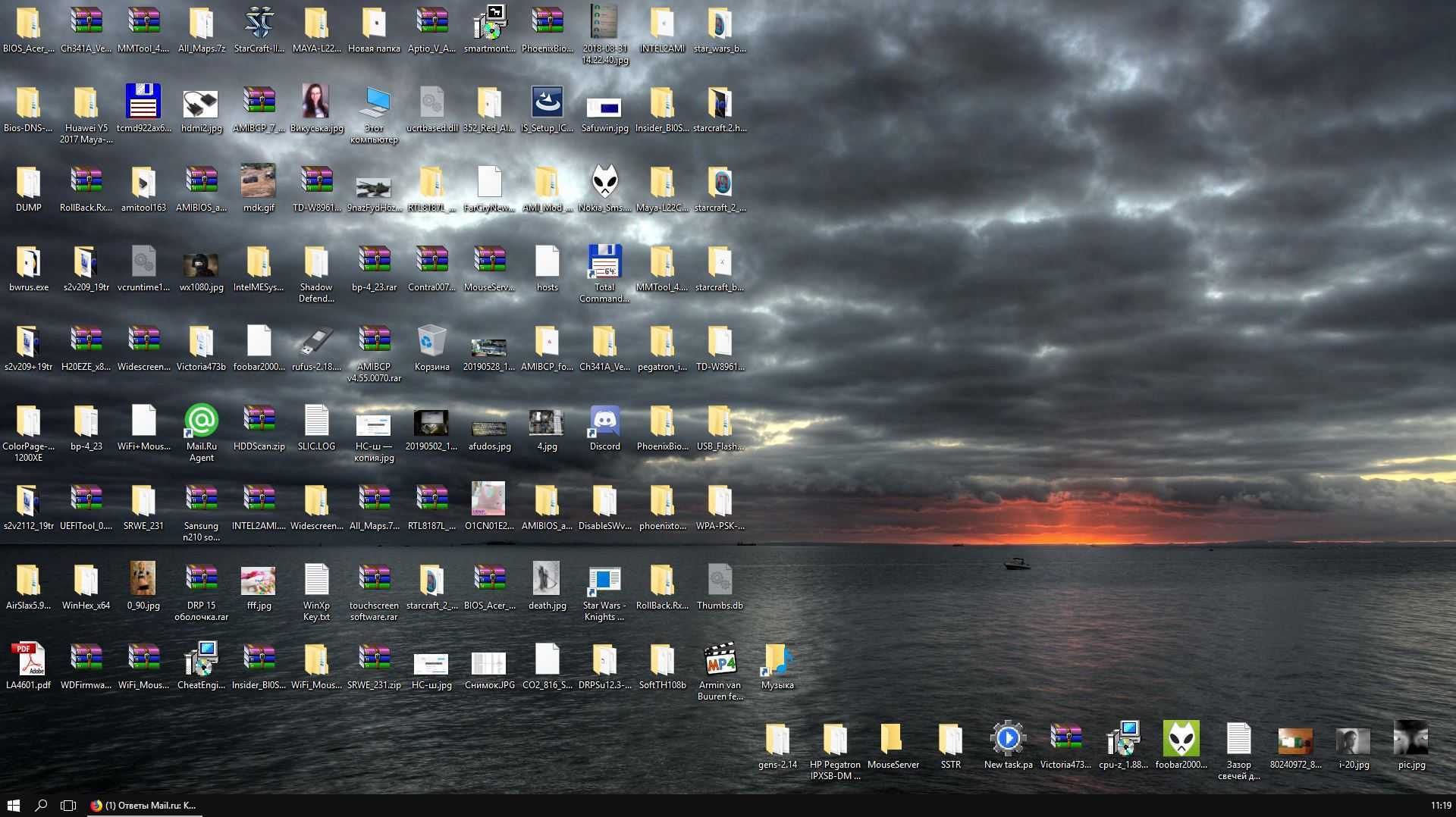
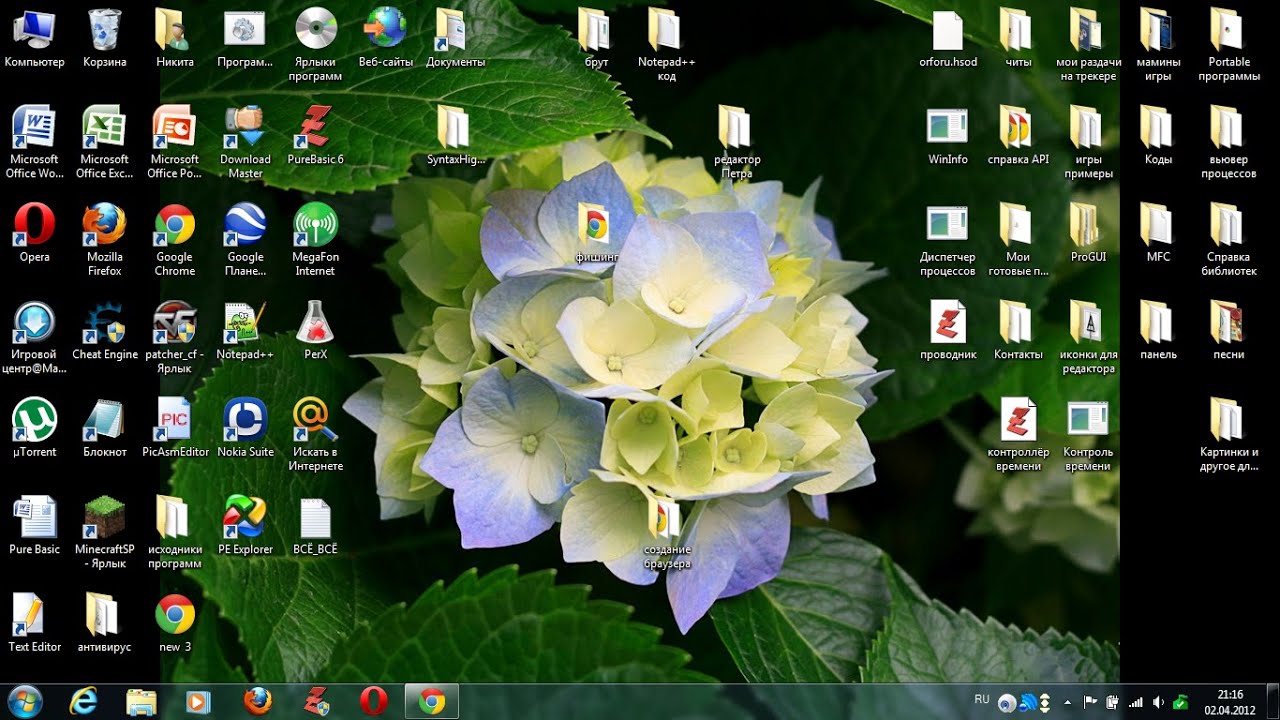
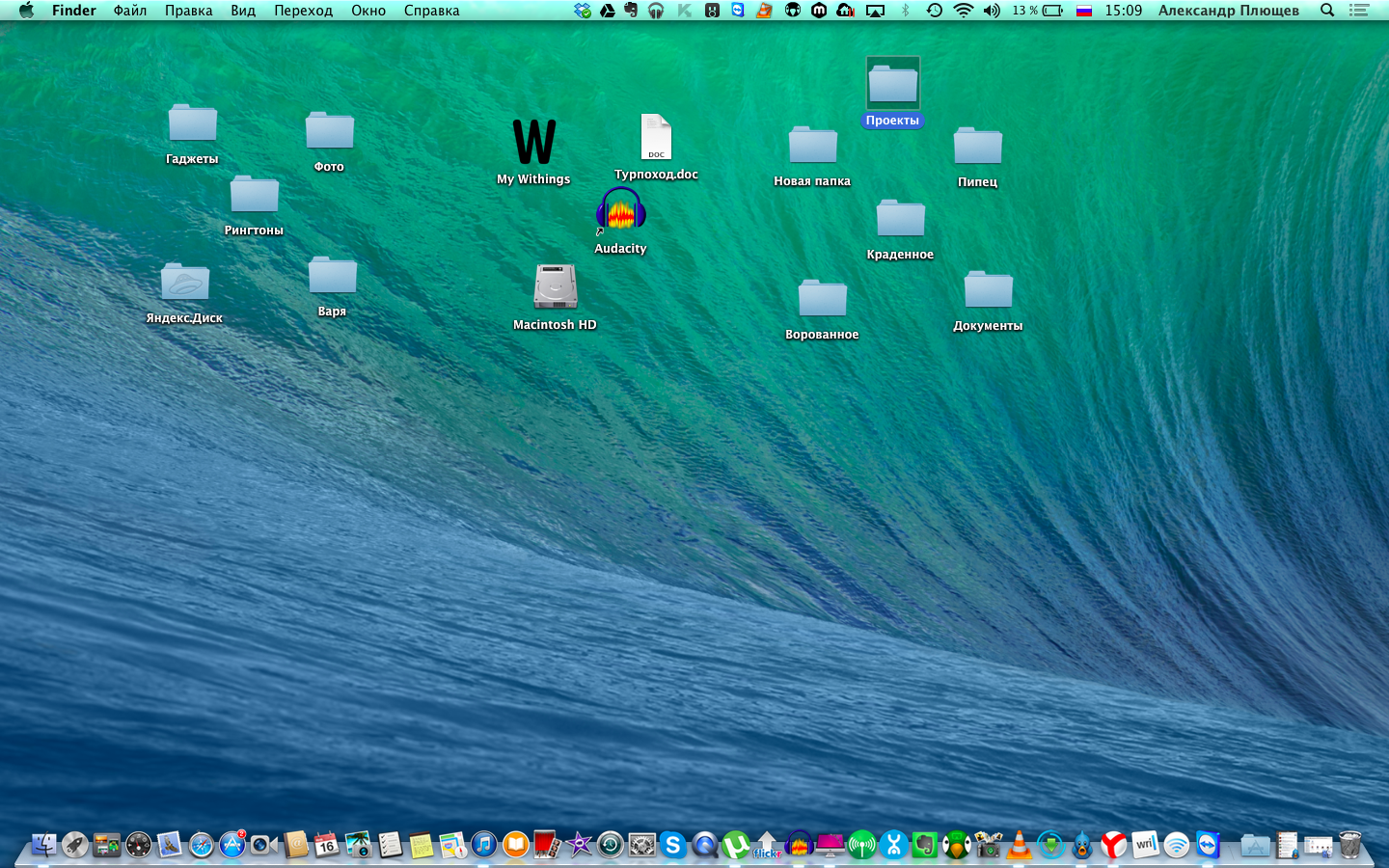
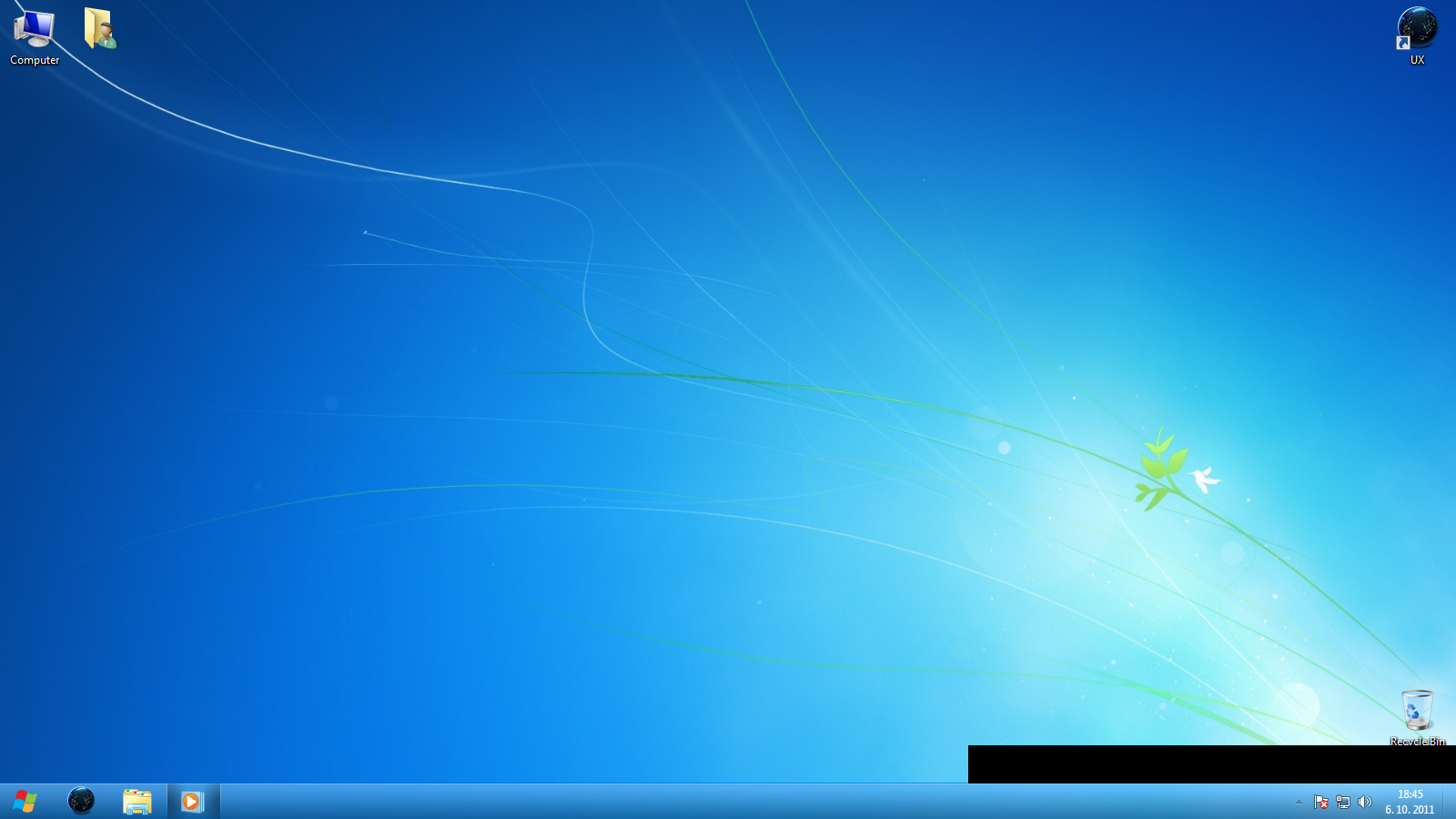
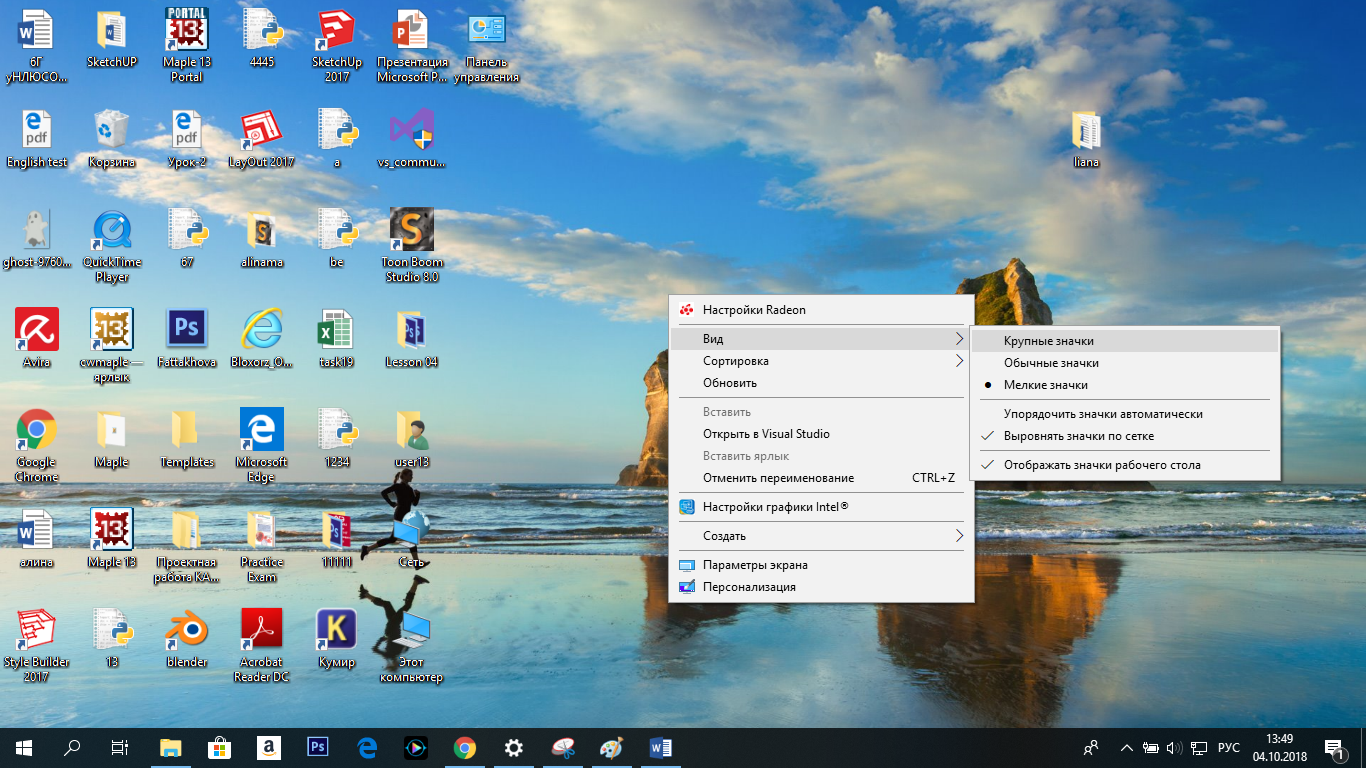

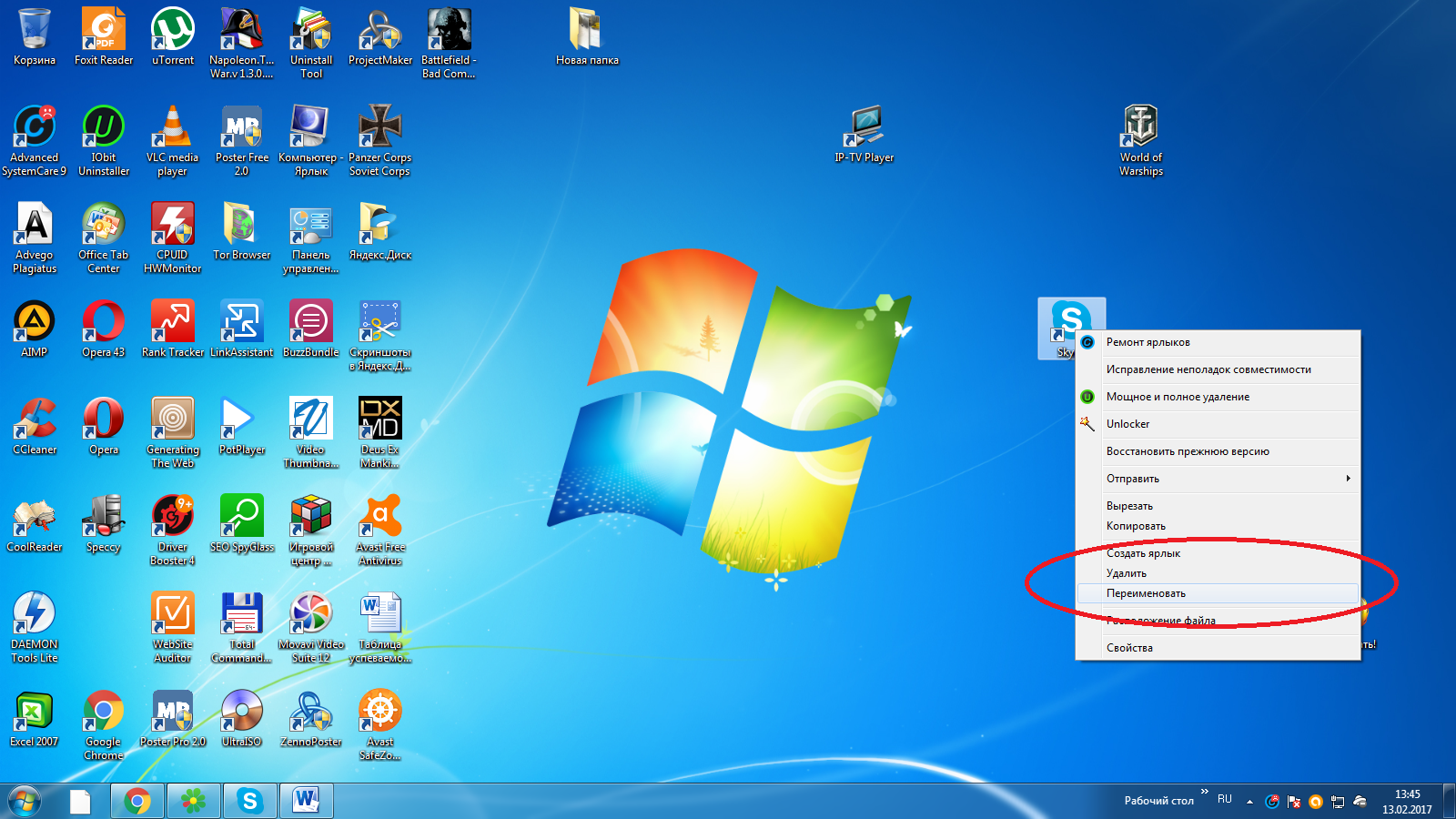
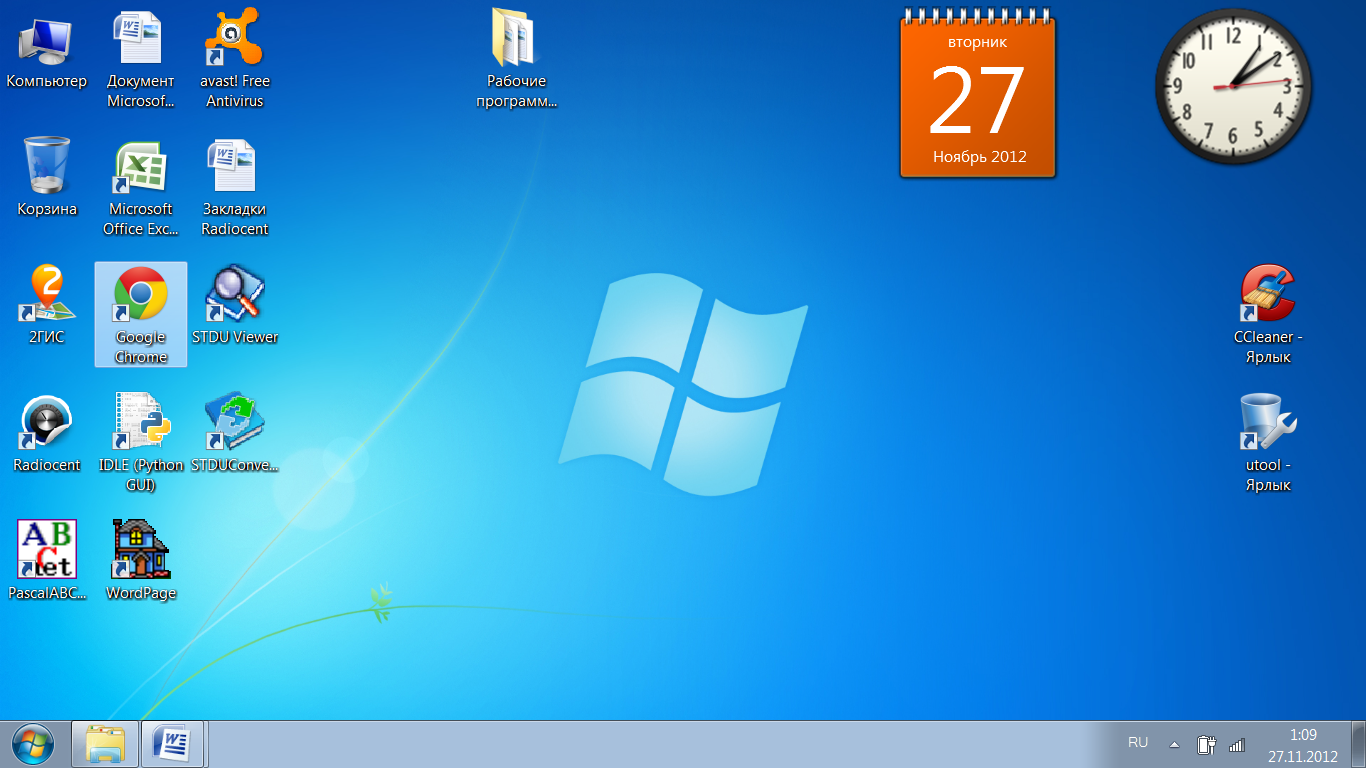
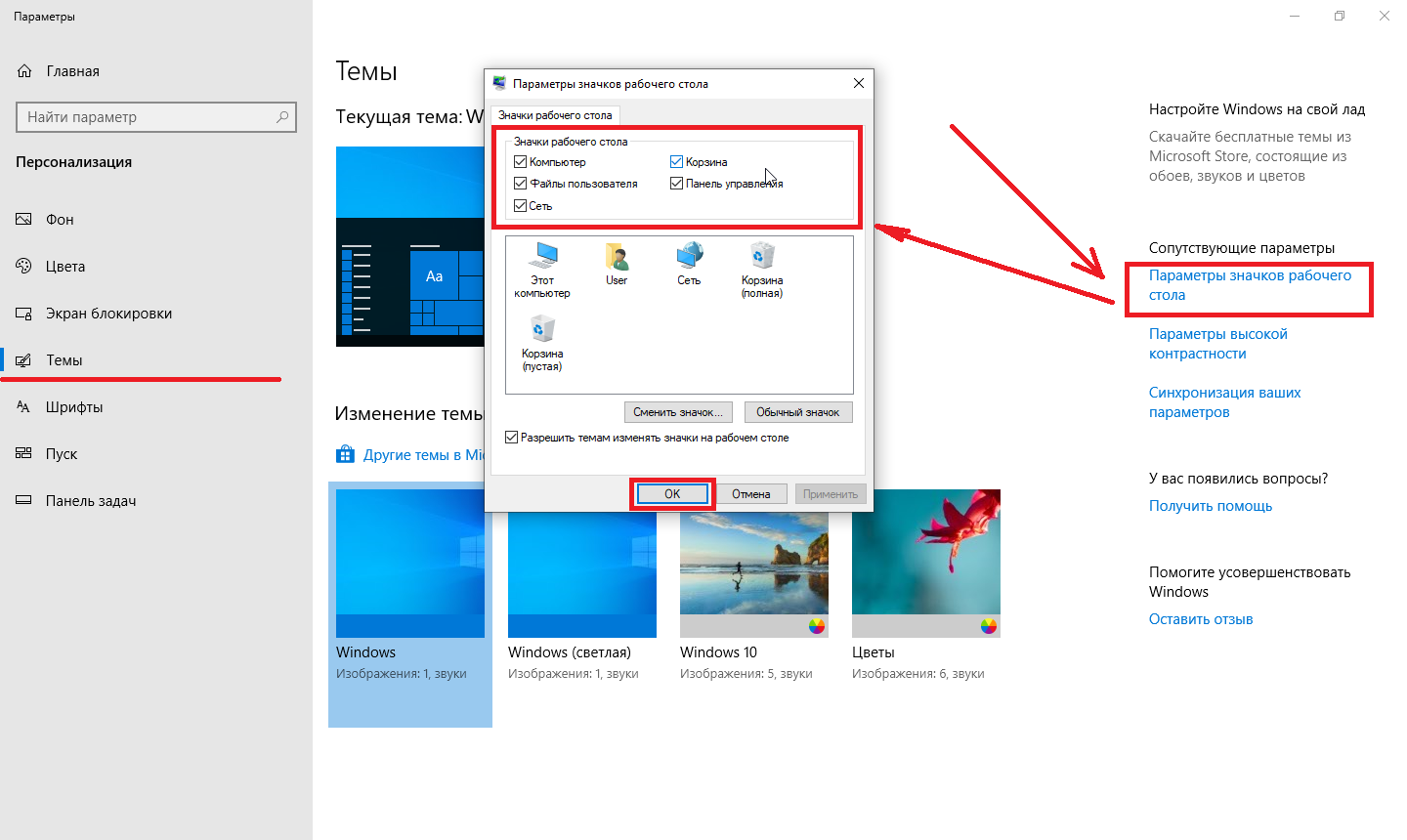
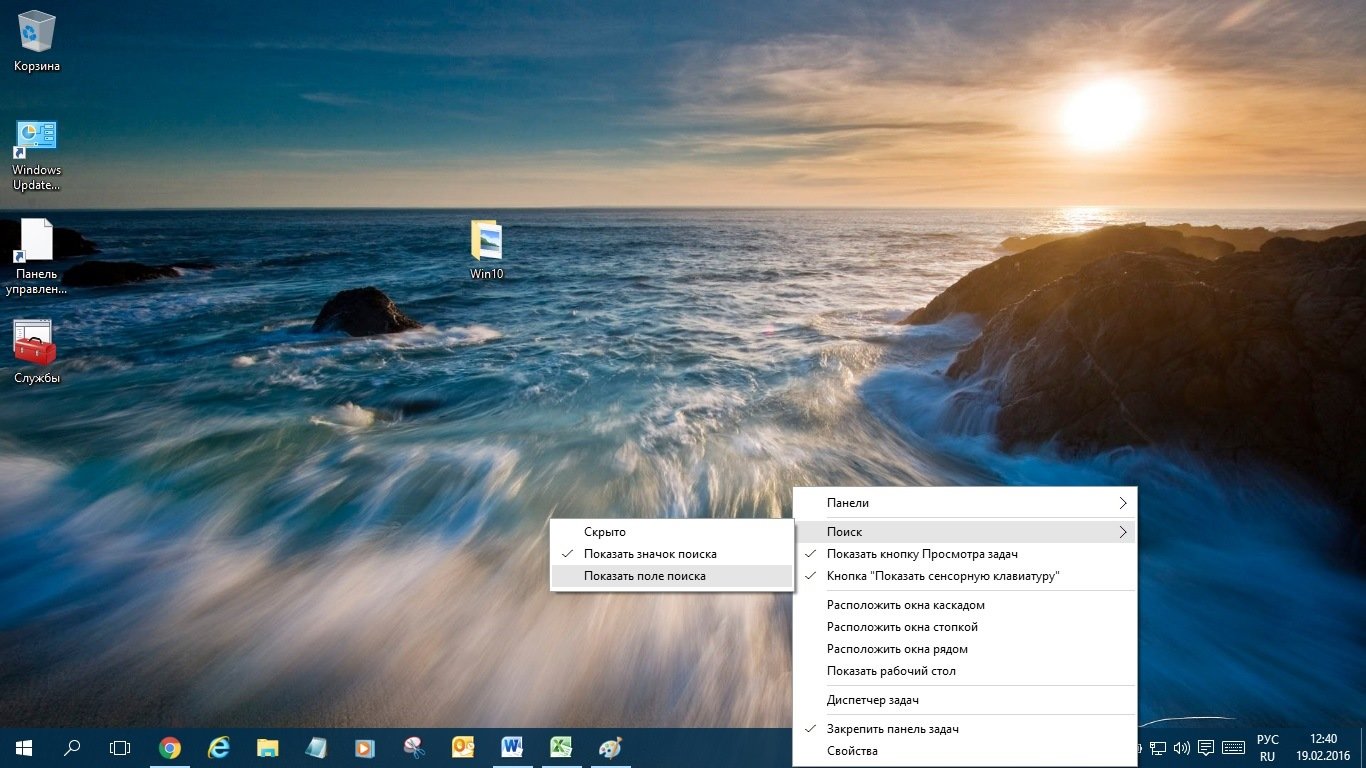
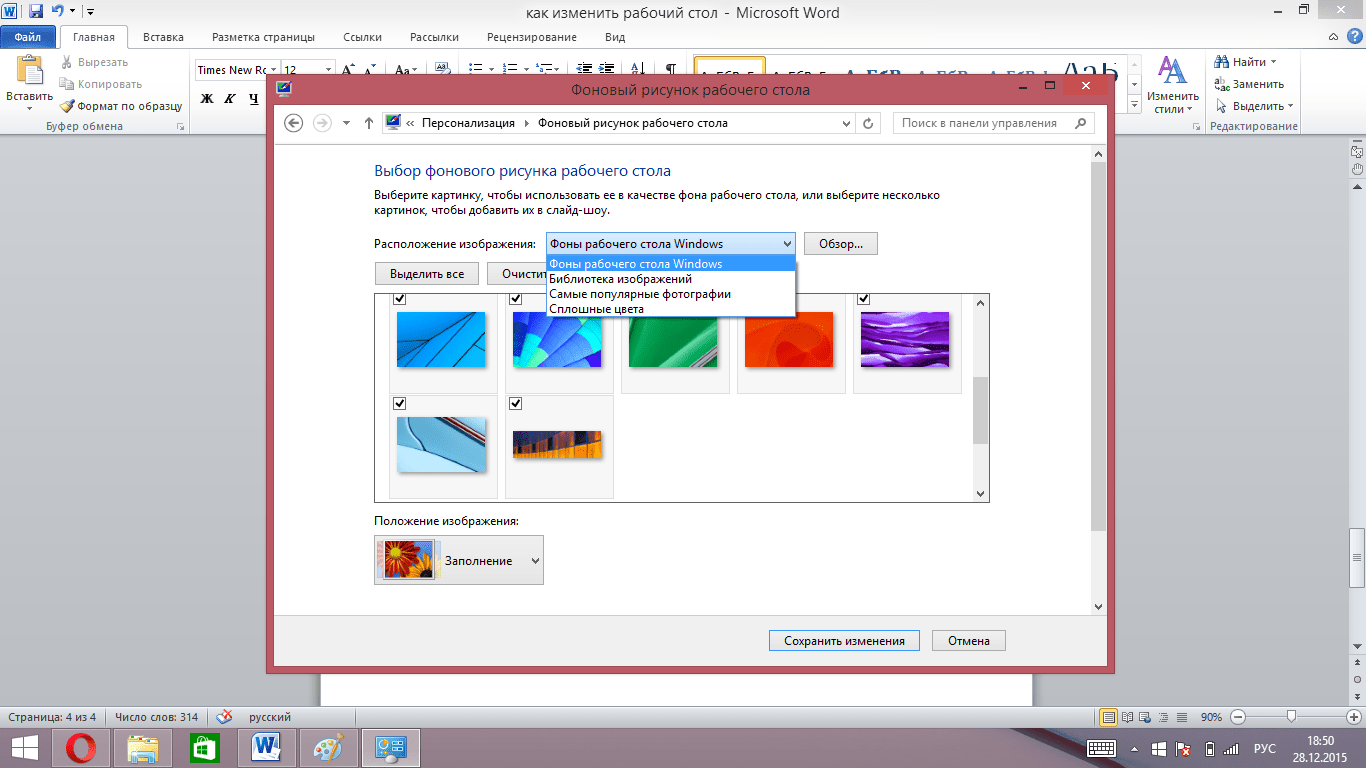
Шаг 2: Измените фоновое изображение
Когда вы выбрали подходящий рисунок, пришло время изменить фоновое изображение на вашем компьютере. Для этого выполните следующие действия:
Шаг 2.1: Настройки рабочего стола в Windows
Если у вас установлена операционная система Windows, следуйте этим инструкциям:
- Щелкните правой кнопкой мыши на свободной области рабочего стола.
- Выберите "Персонализация" из контекстного меню.
- В открывшемся окне выберите "Фон" в левой части меню.
- Выберите "Обои" и найдите ранее выбранный рисунок.
- Примените изменения и наслаждайтесь новым фоновым рисунком на вашем рабочем столе!
Шаг 2.2: Настройки рабочего стола в macOS
Если у вас установлена операционная система macOS, следуйте этим инструкциям:
- Откройте "Системные настройки" на вашем компьютере.
- Выберите "Рабочий стол и экраны приветствия".
- В разделе "Рабочий стол" выберите "Изменить" и найдите ранее выбранный рисунок.
- Примените изменения и наслаждайтесь новым фоновым рисунком на вашем рабочем столе!
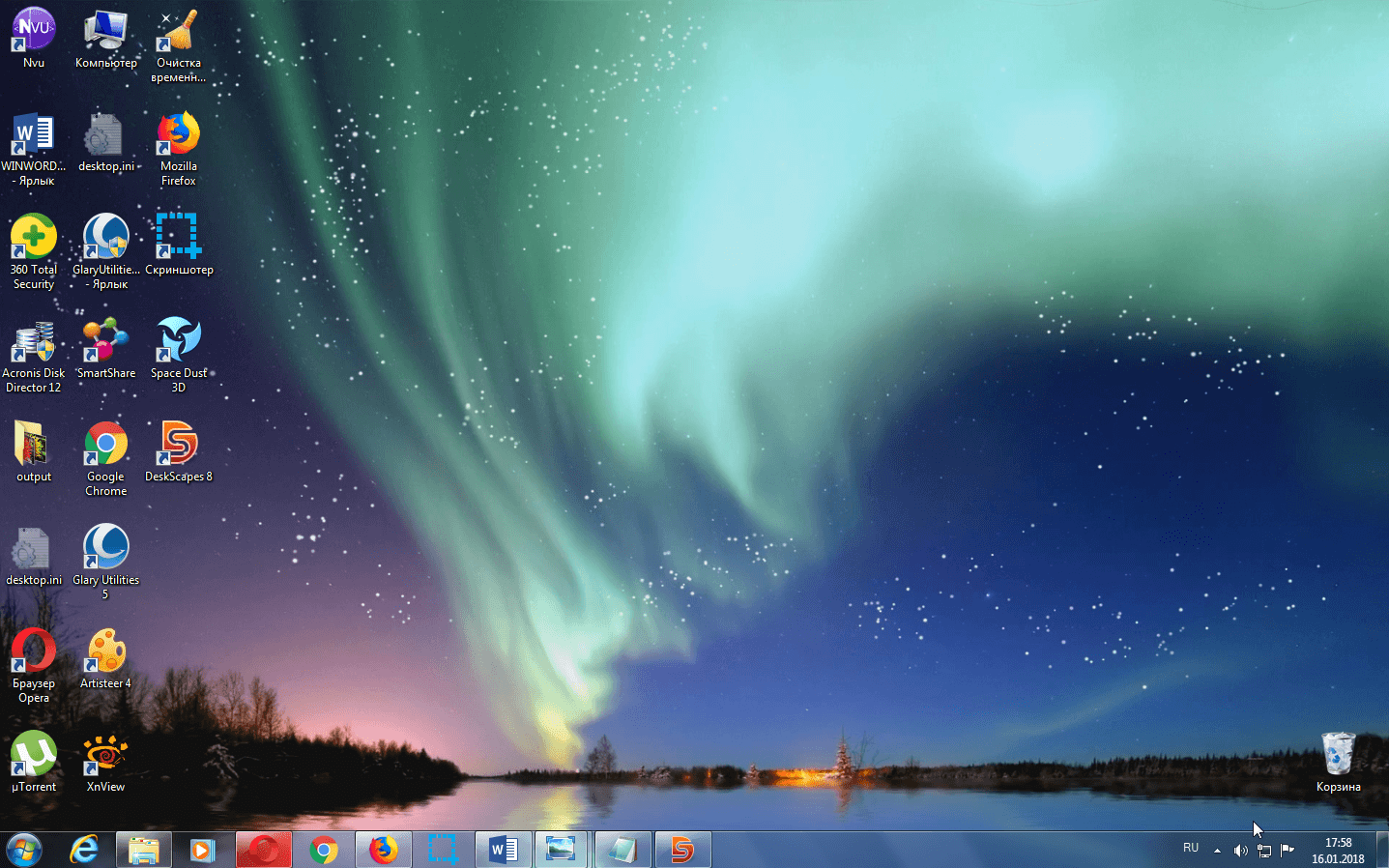
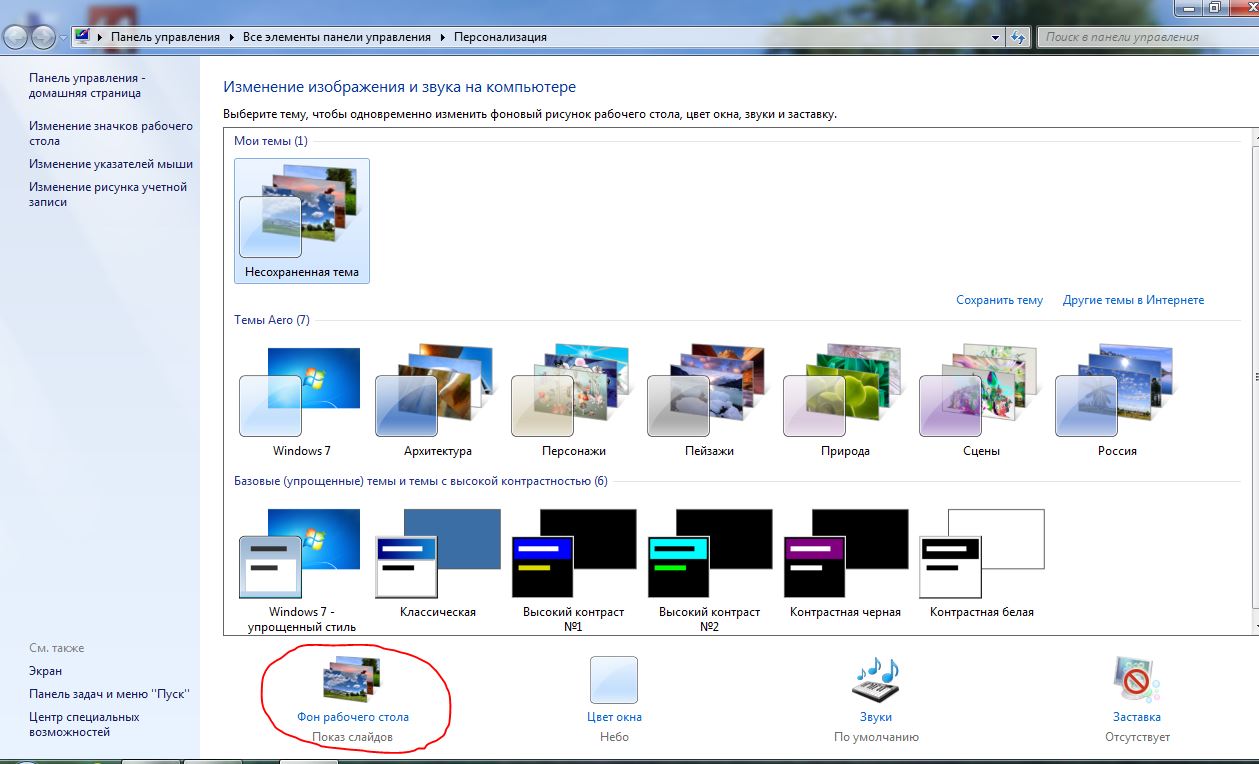
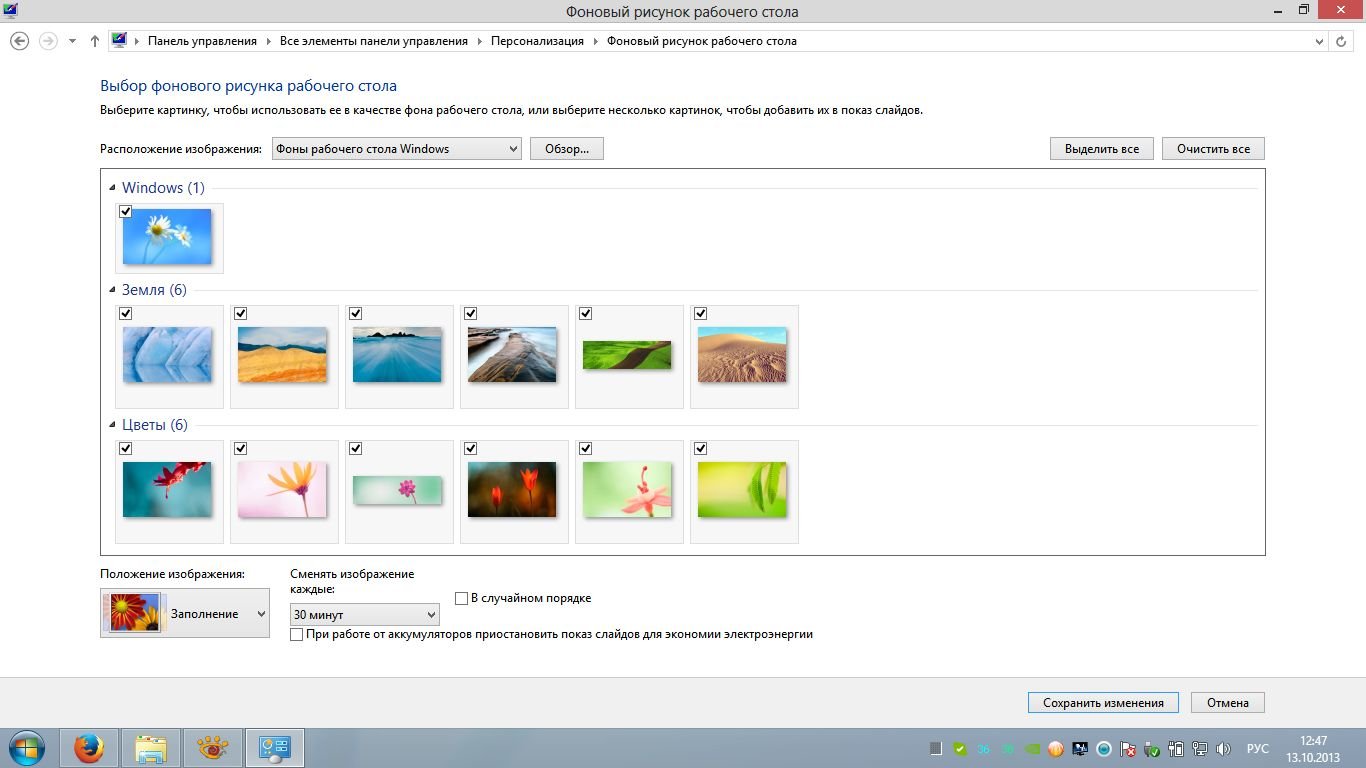
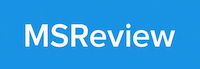
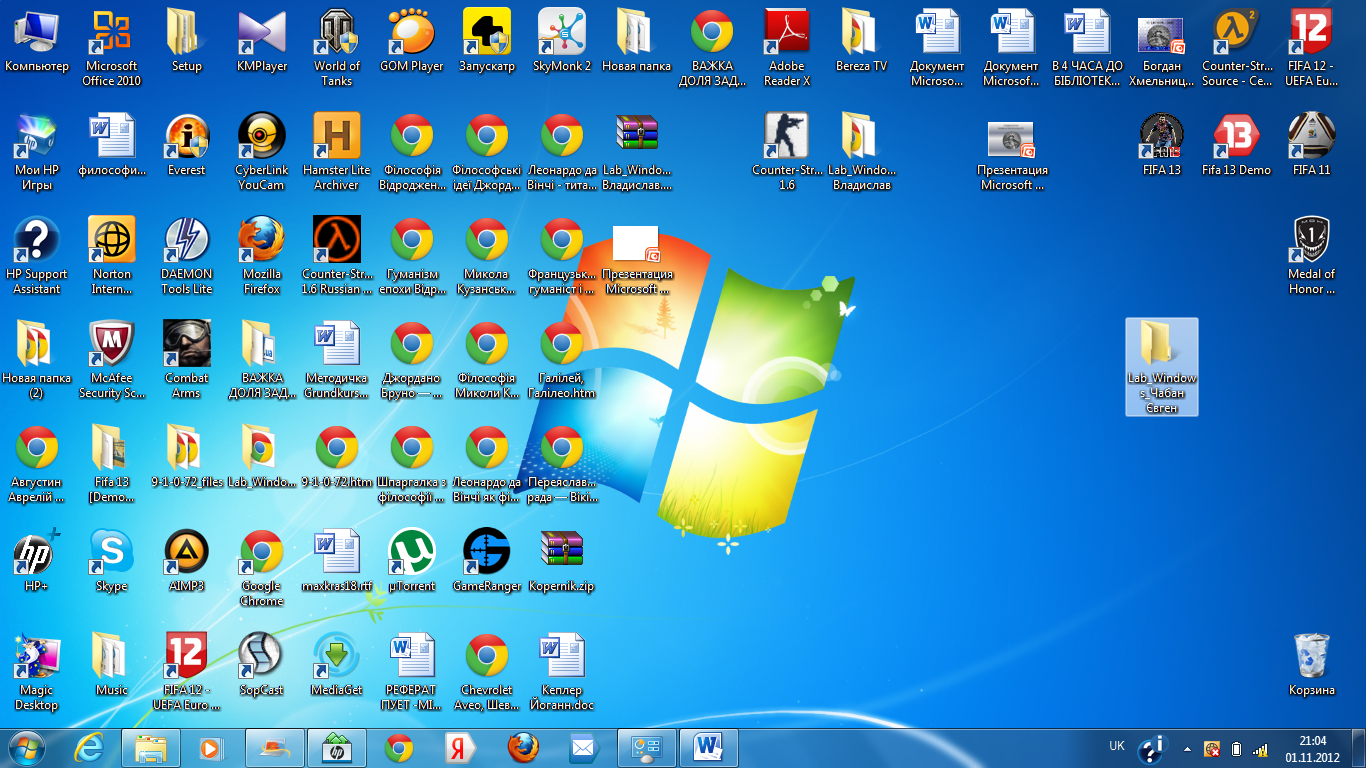


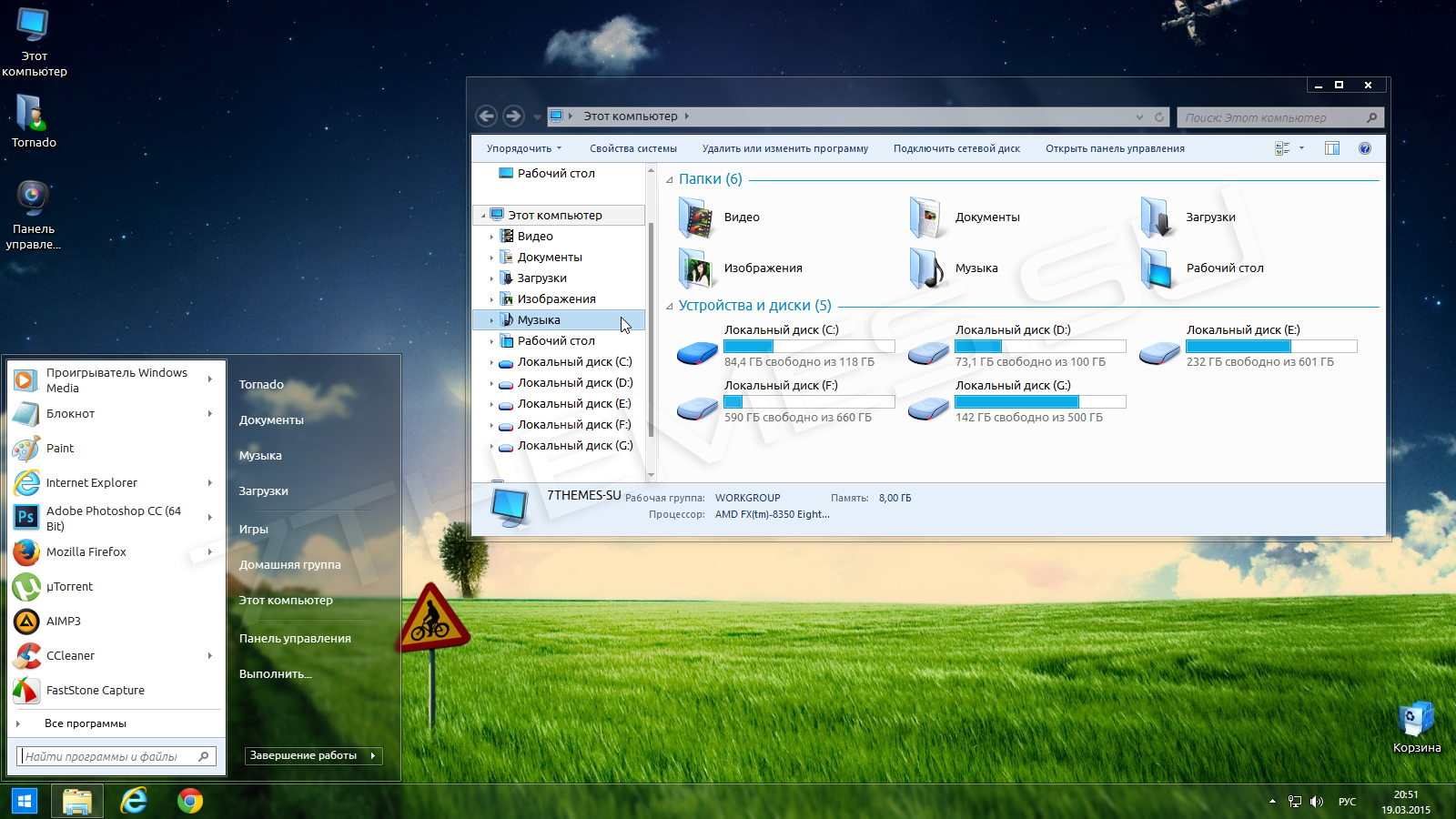

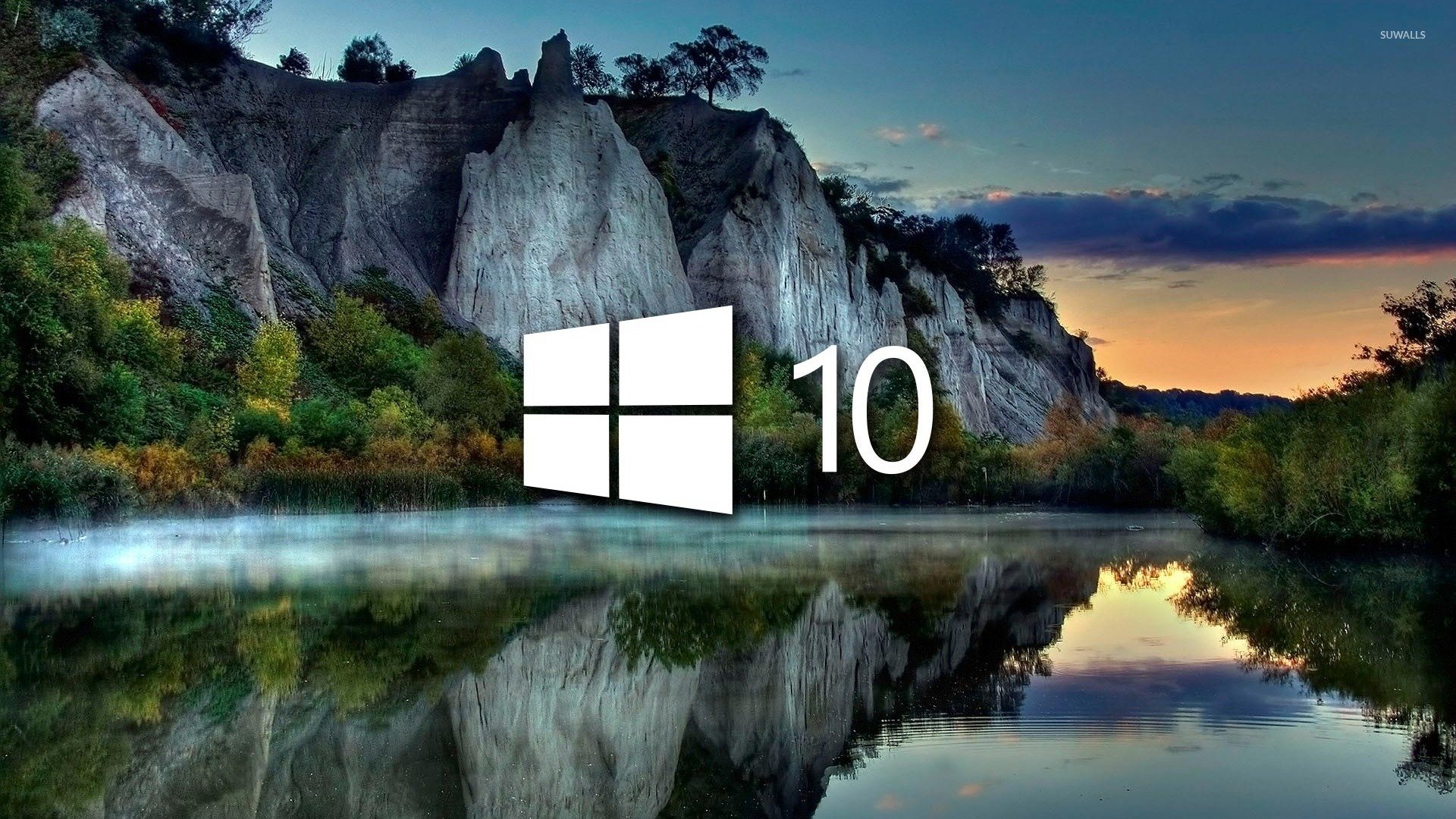





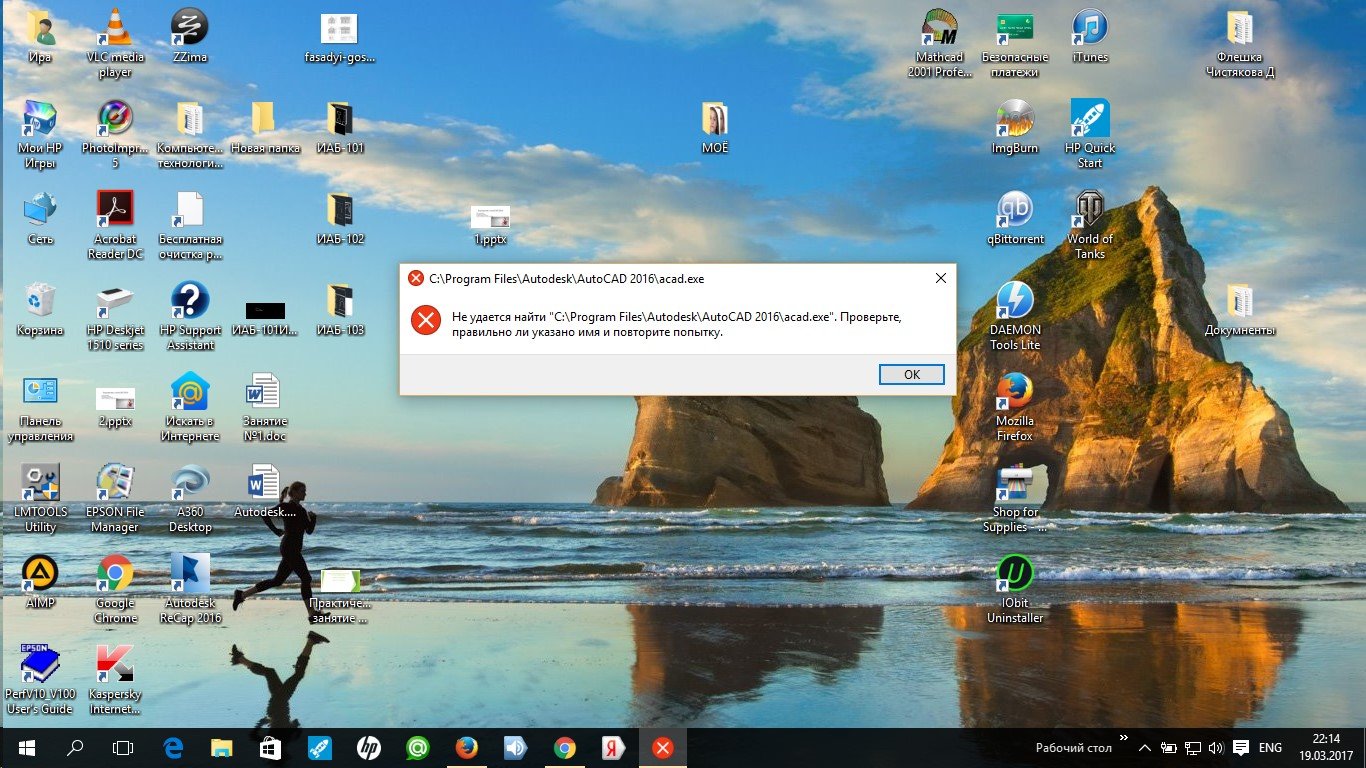
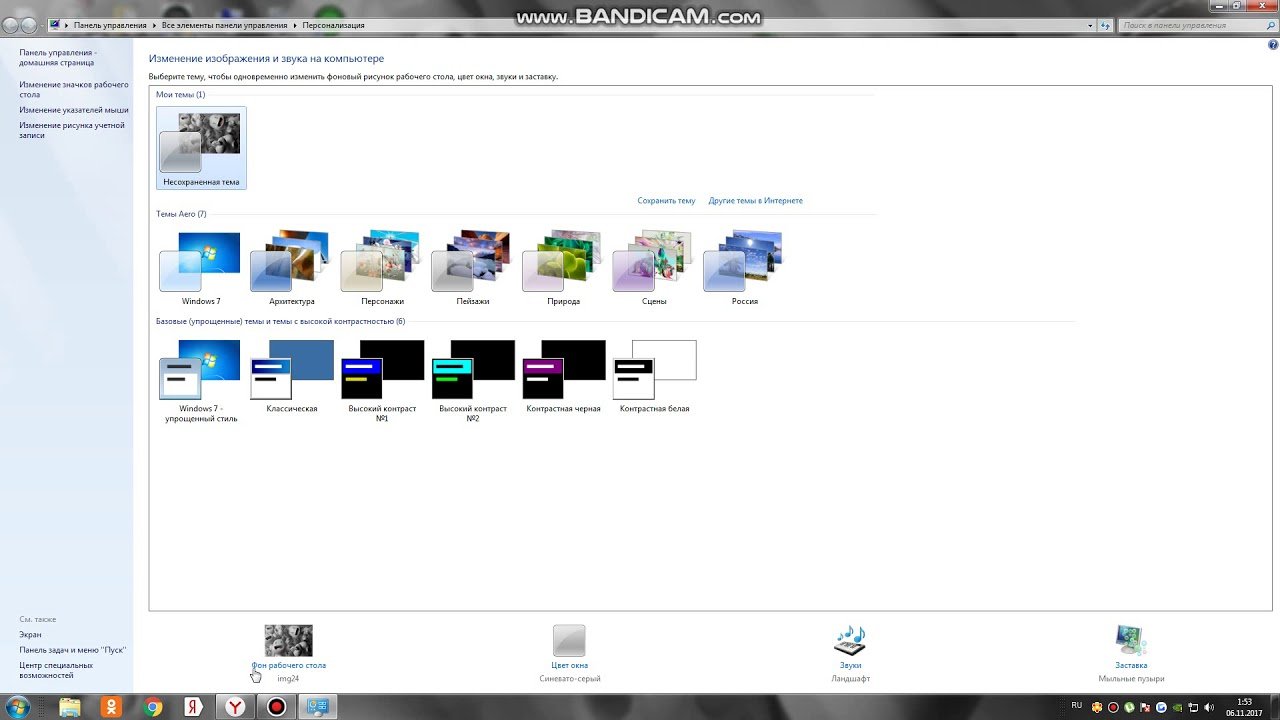
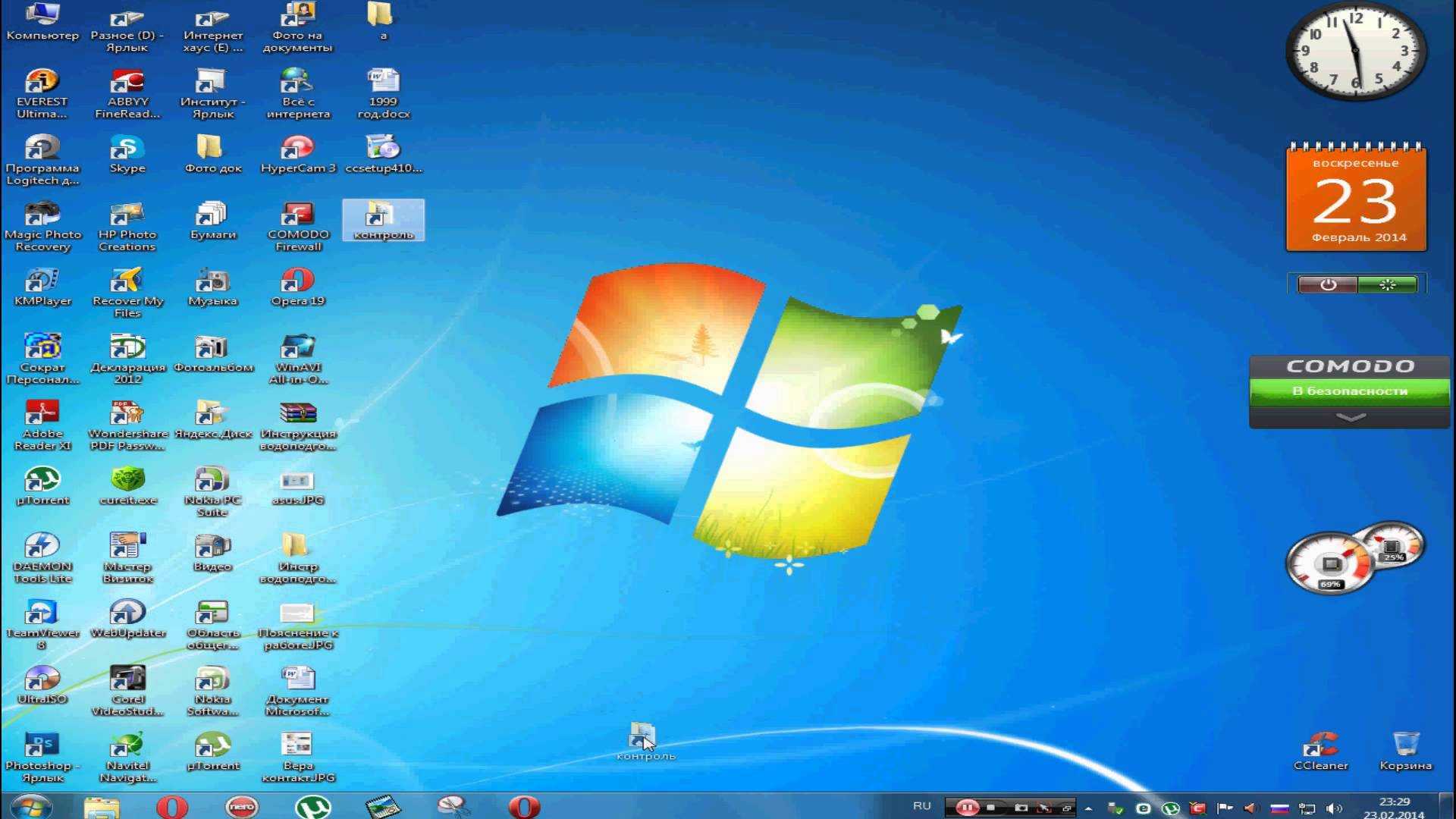



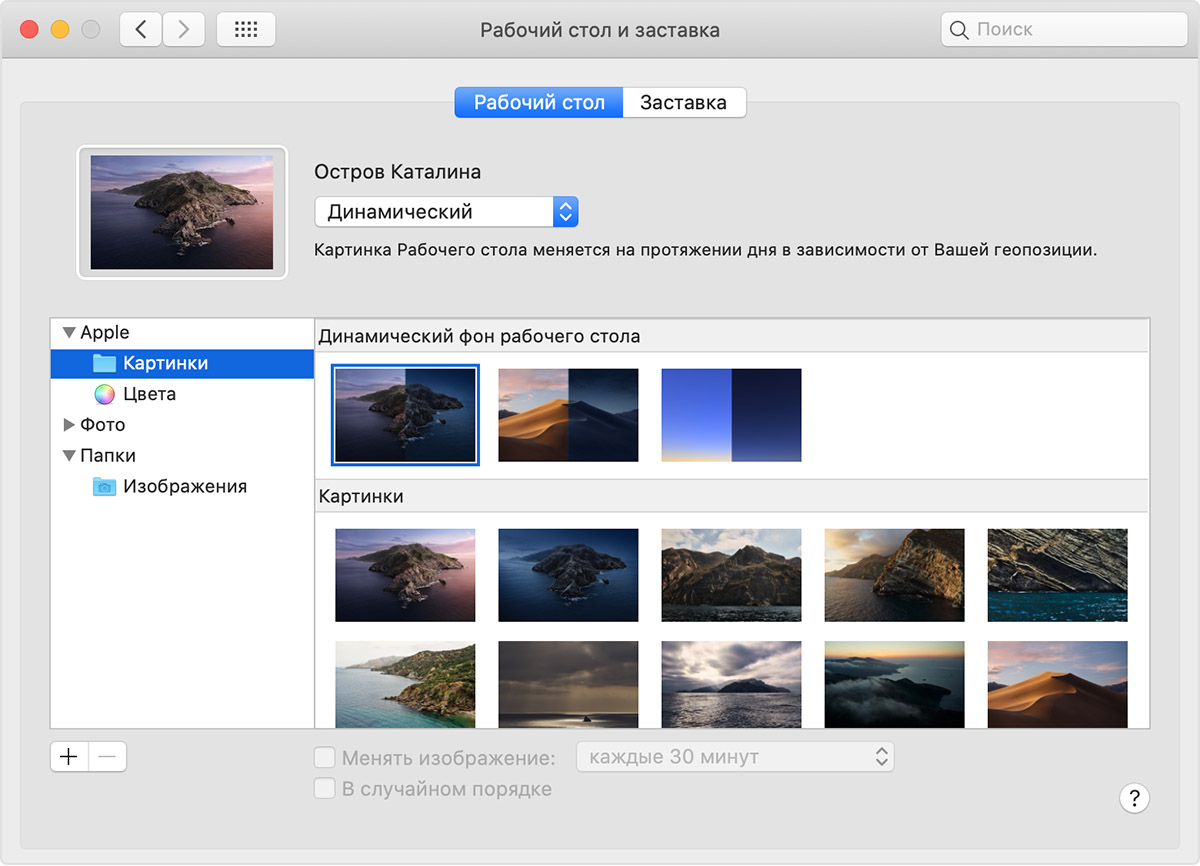
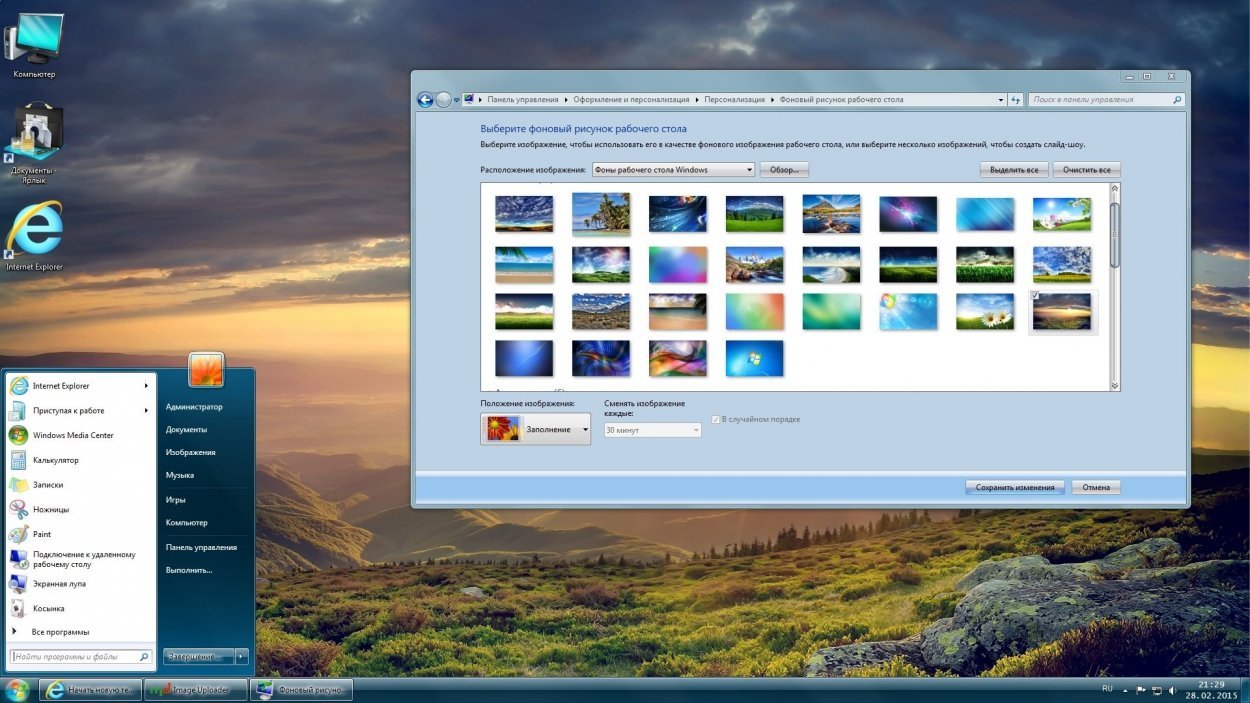
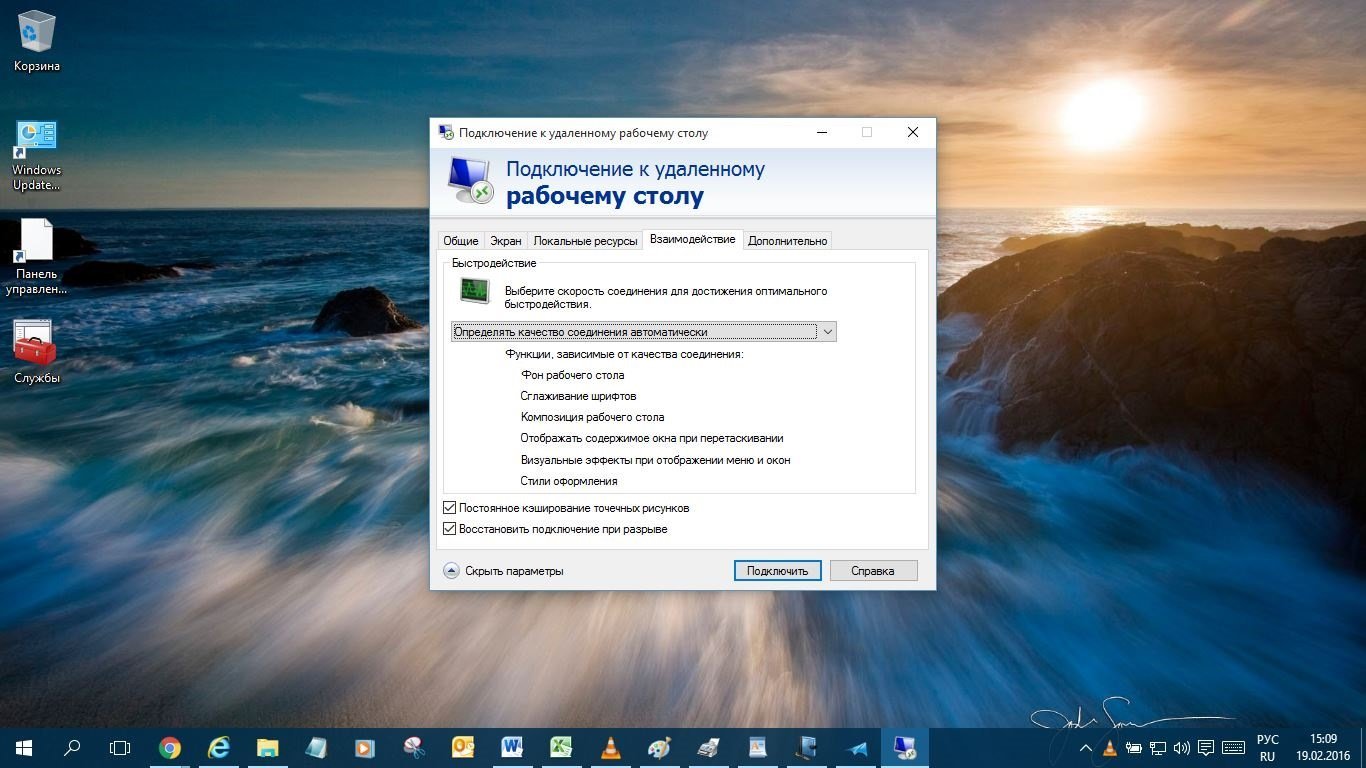

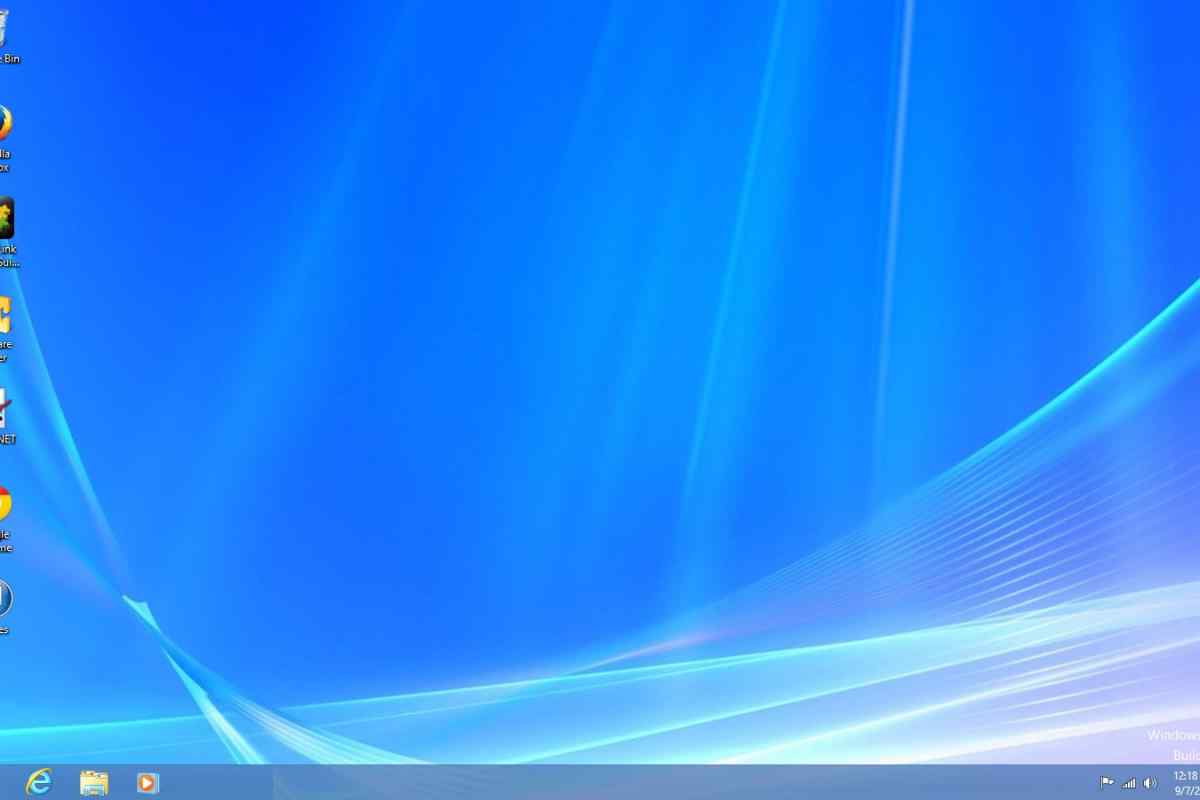
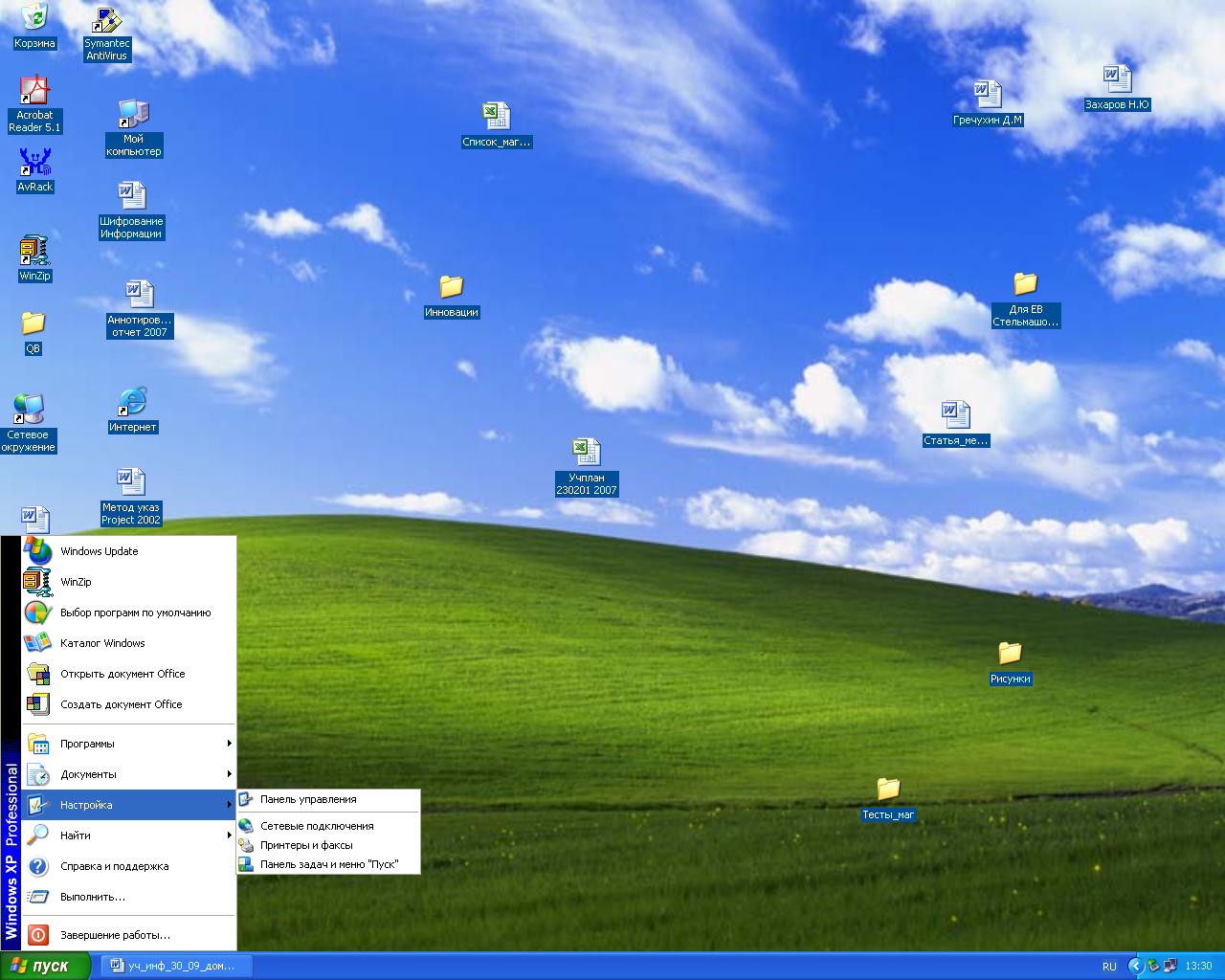
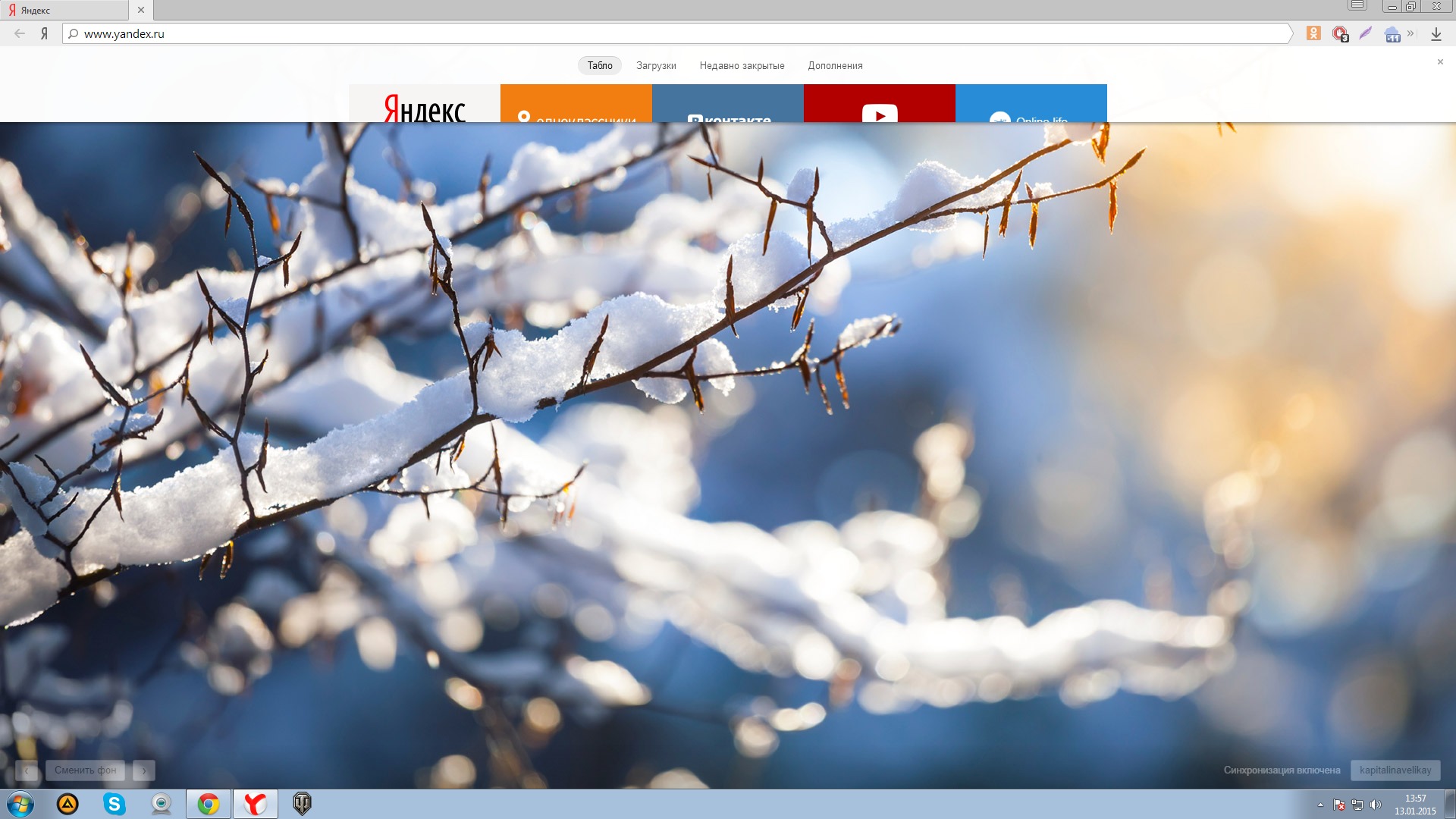
Шаг 3: Настройки масштабирования и позиционирования
Когда вы установили новый фоновый рисунок, вы можете настроить его масштабирование и позиционирование на рабочем столе. В большинстве операционных систем есть возможность изменять эти параметры:
Шаг 3.1: Масштабирование фонового рисунка
Чтобы изменить масштаб фонового рисунка, выполните следующие действия:
- Откройте настройки фонового рисунка, как указано в шаге 2.
- Выберите опцию "Масштабирование" или аналогичную вариацию названия.
- Выберите подходящий режим масштабирования, чтобы фоновое изображение выглядело наиболее эффектно.
- Сохраните изменения и наслаждайтесь новым масштабированным фоновым рисунком!
Шаг 3.2: Позиционирование фонового рисунка
Если вы хотите изменить позицию фонового рисунка на рабочем столе, выполните следующие действия:
- Откройте настройки фонового рисунка, как указано в шаге 2.
- Выберите опцию "Позиционирование" или аналогичную вариацию названия.
- Выберите желаемую позицию фонового изображения, чтобы оно отображалось наиболее удобно для вас.
- Сохраните изменения и наслаждайтесь новым позиционированным фоновым рисунком!

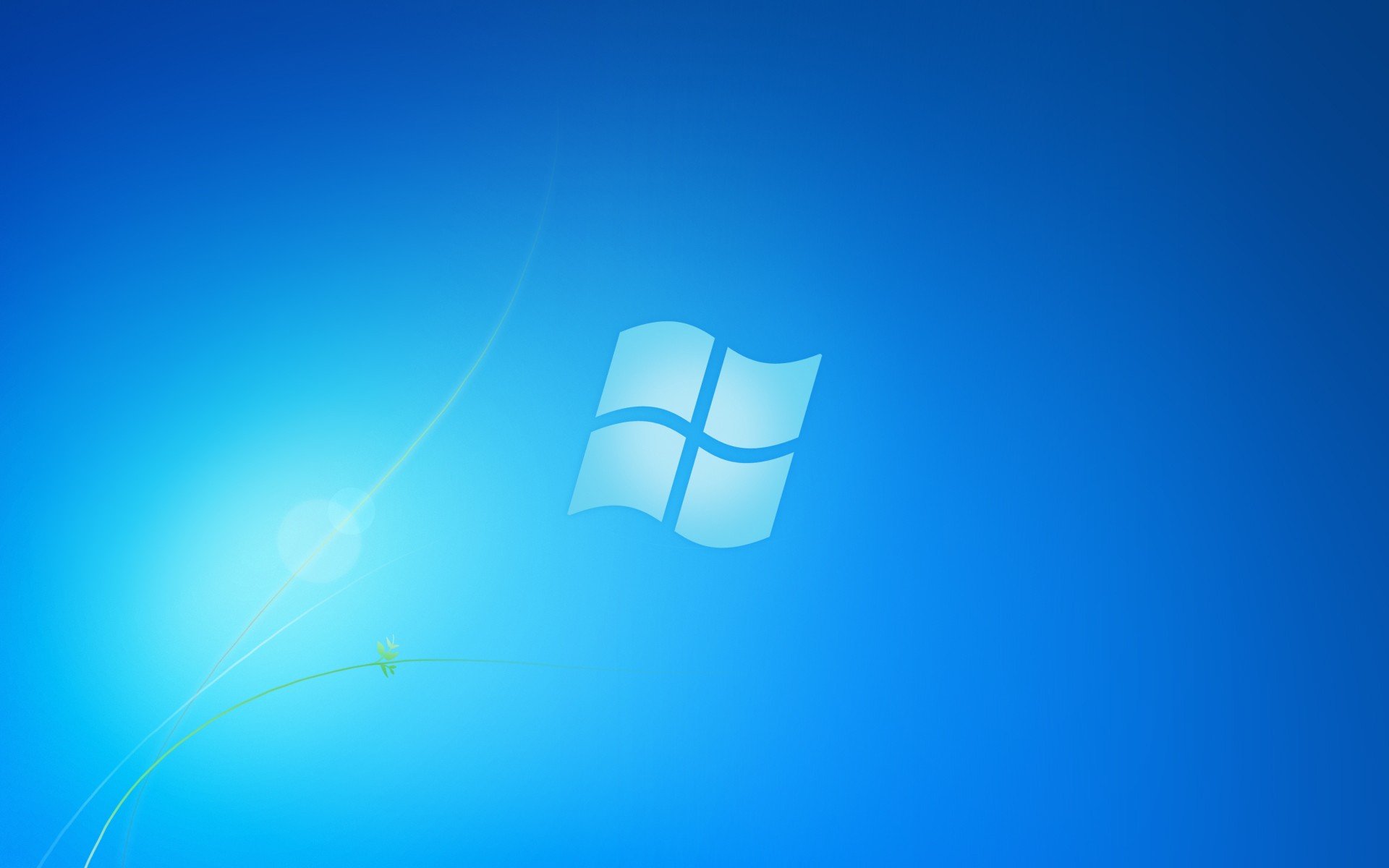

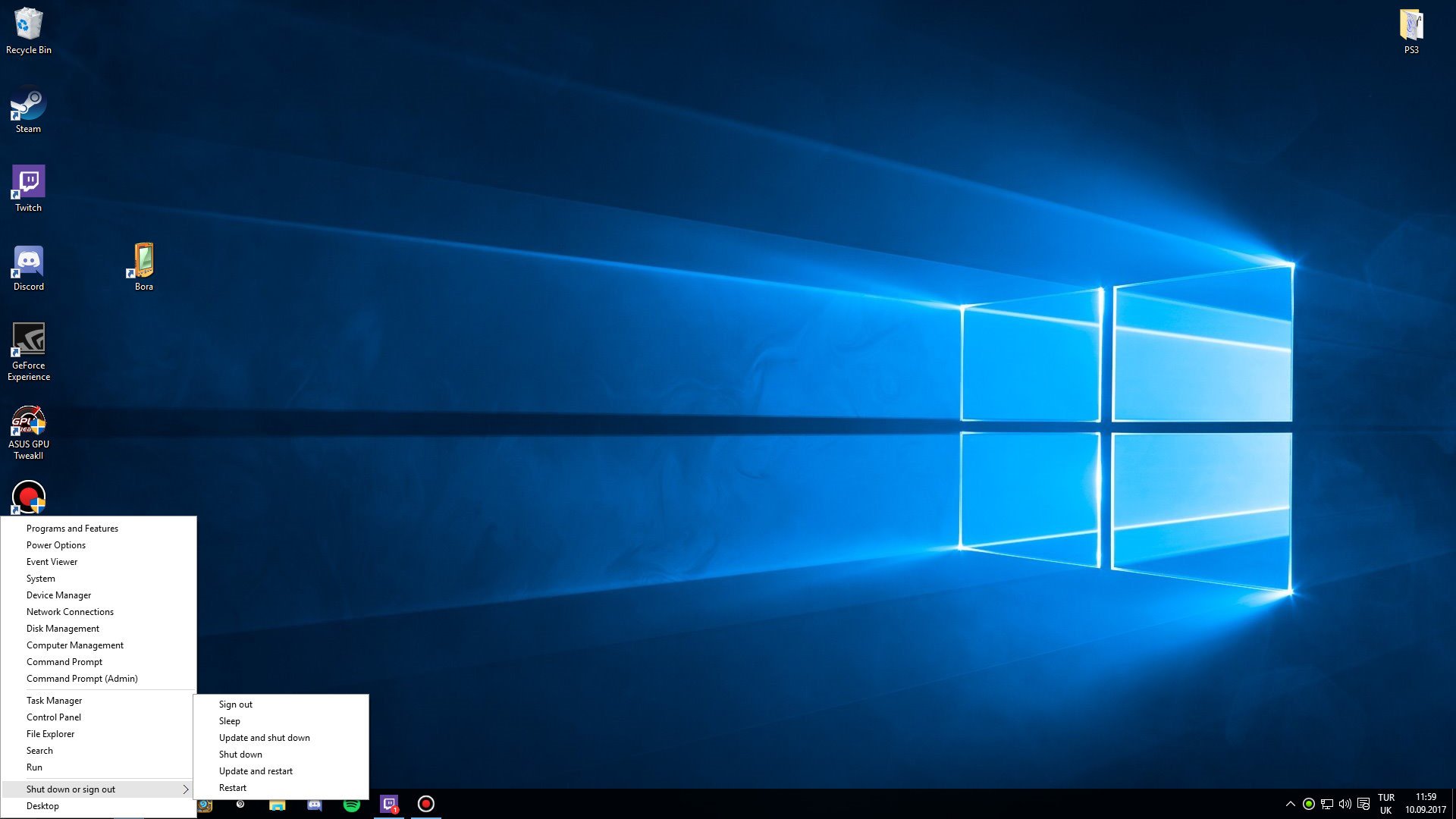
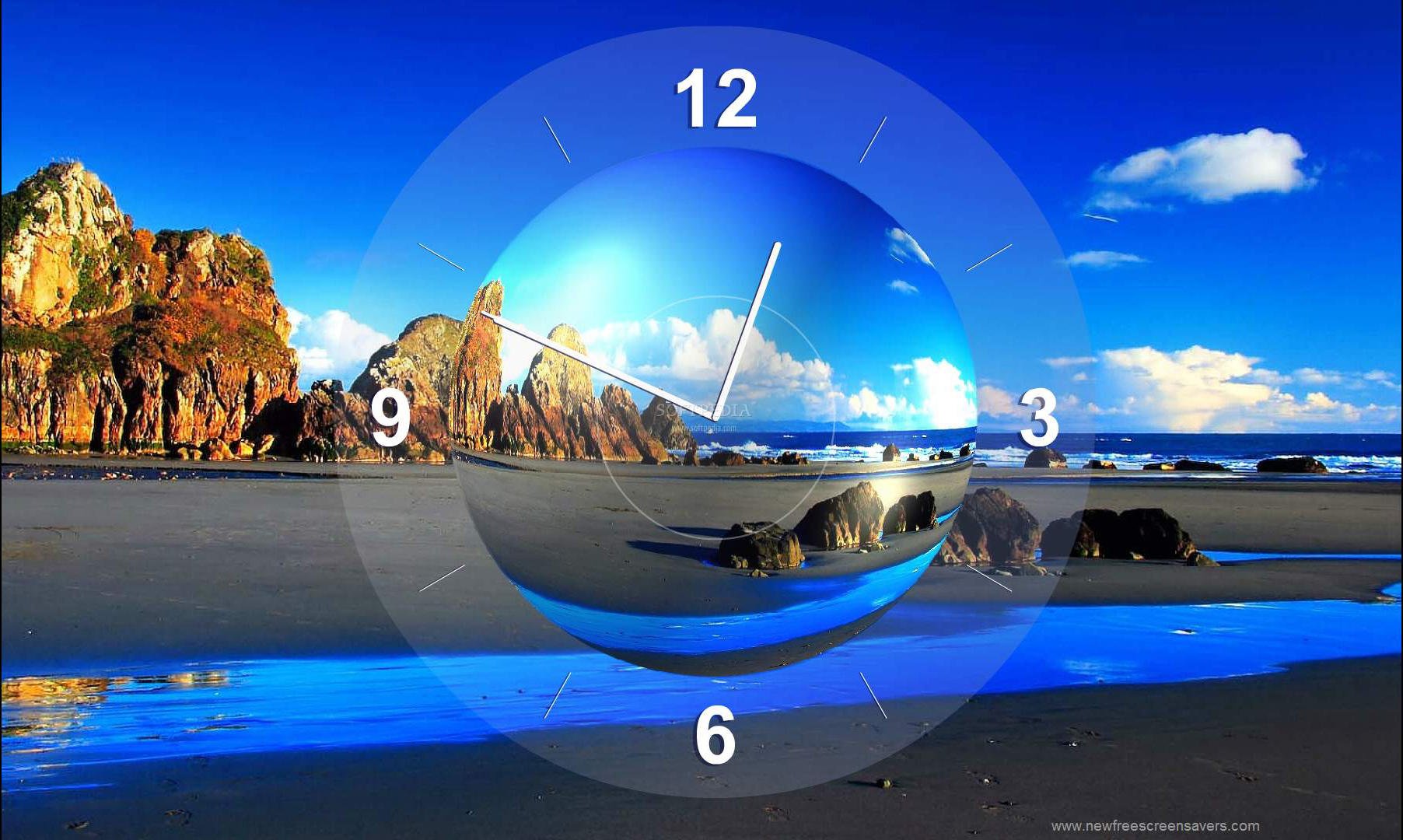

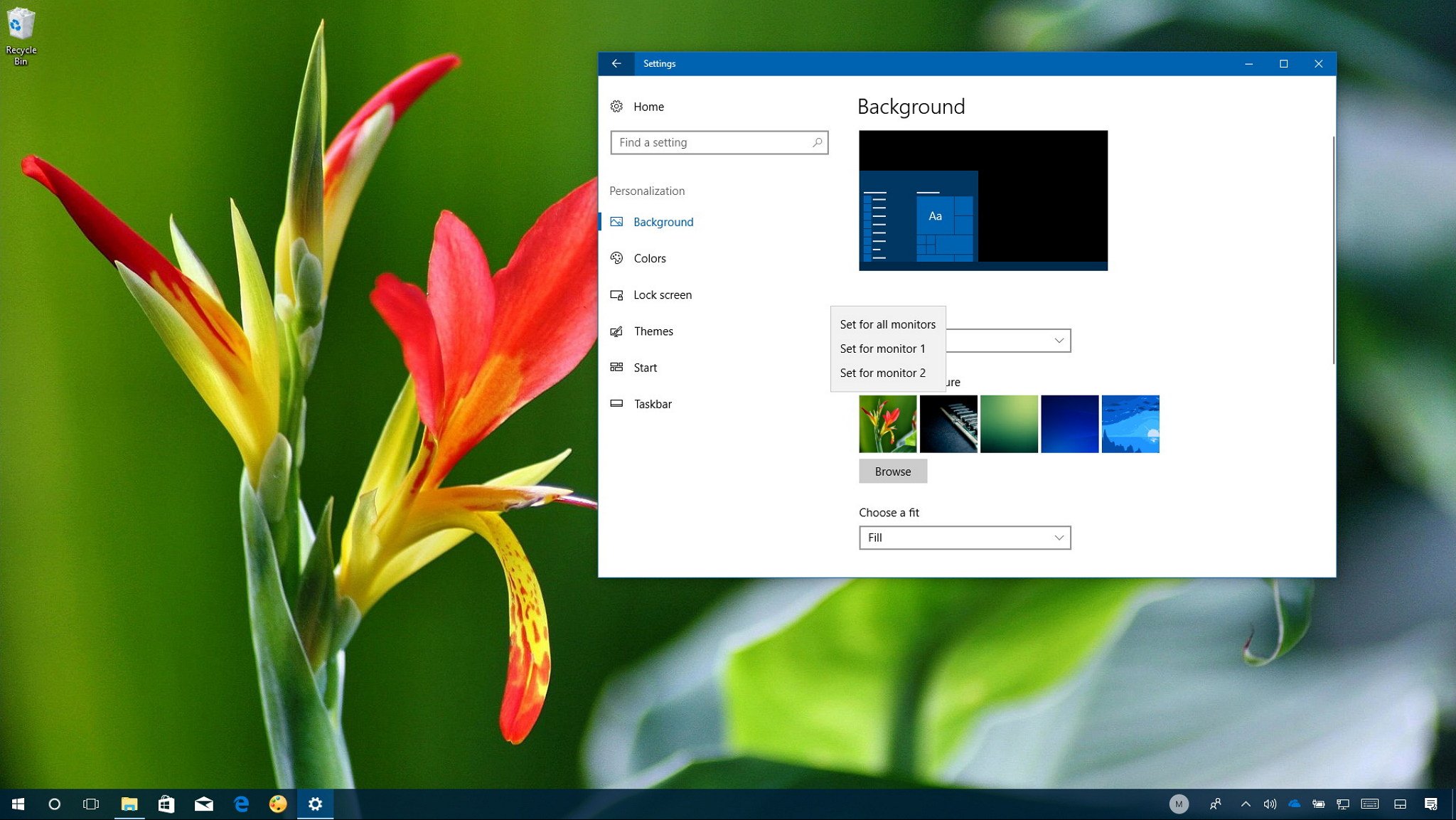
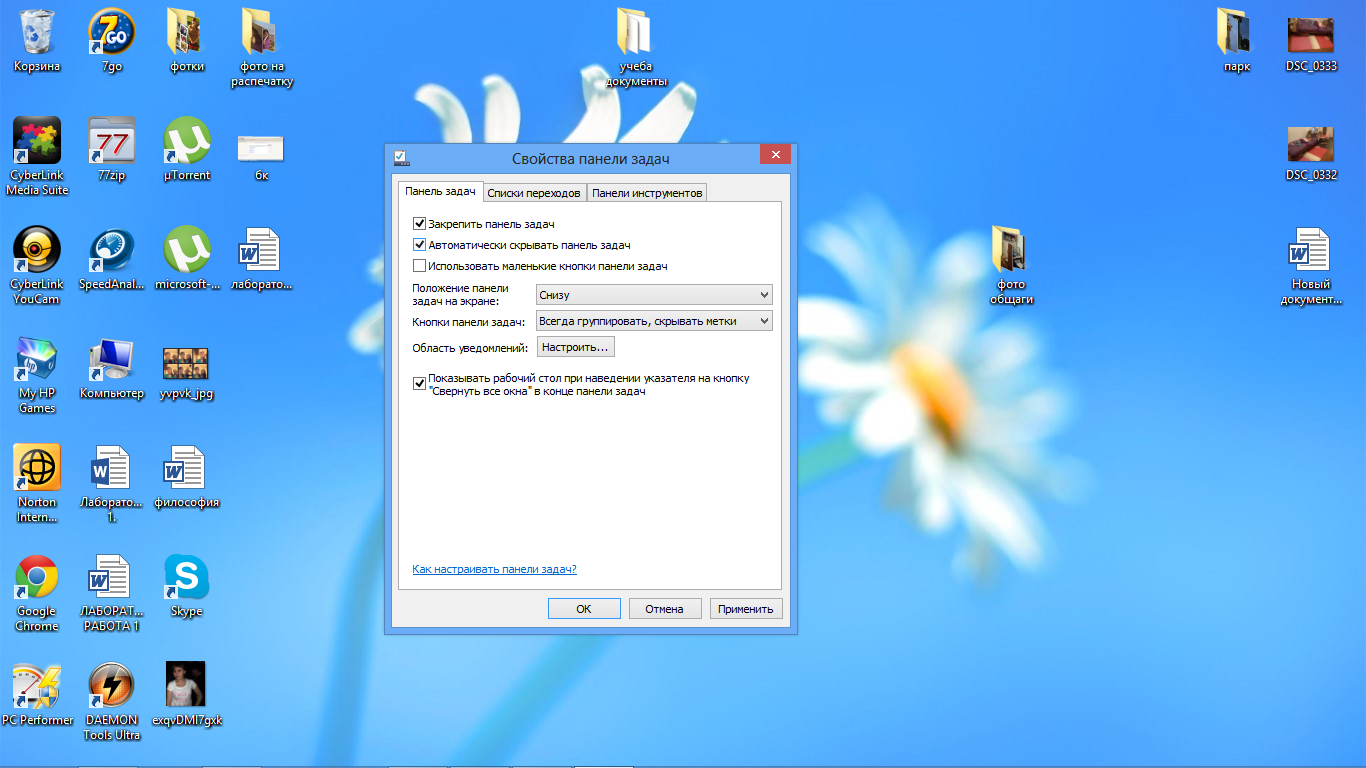
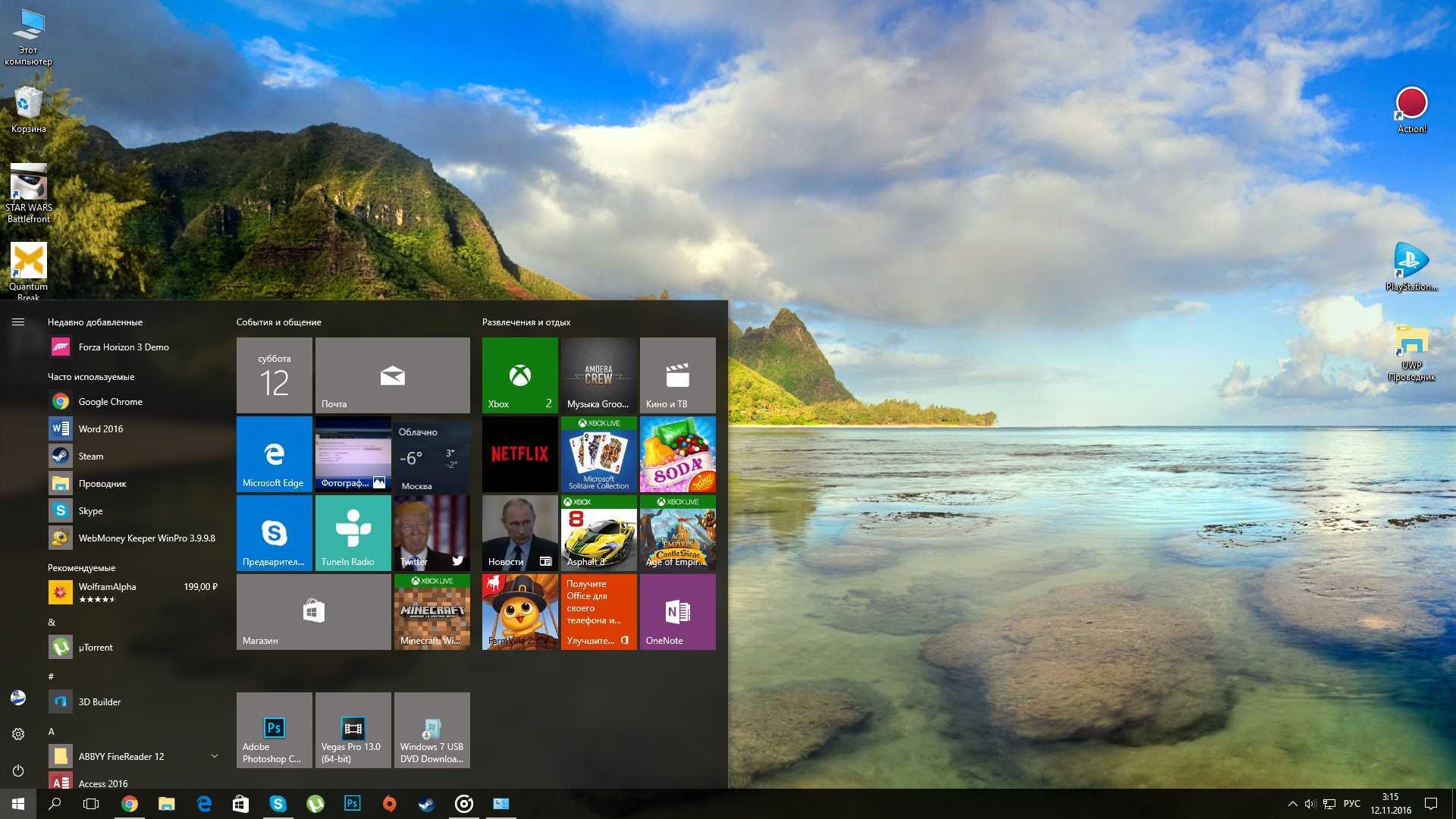
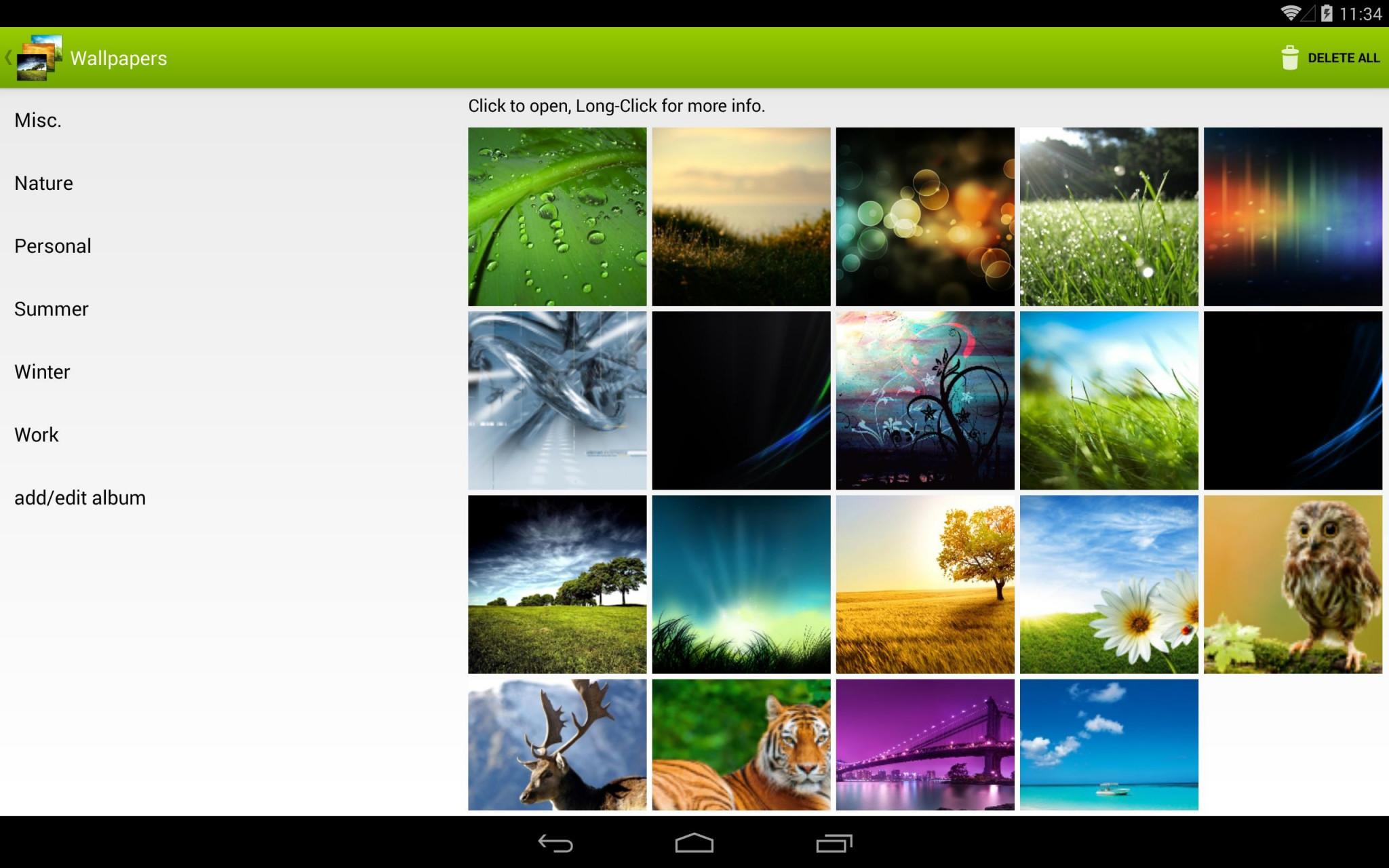
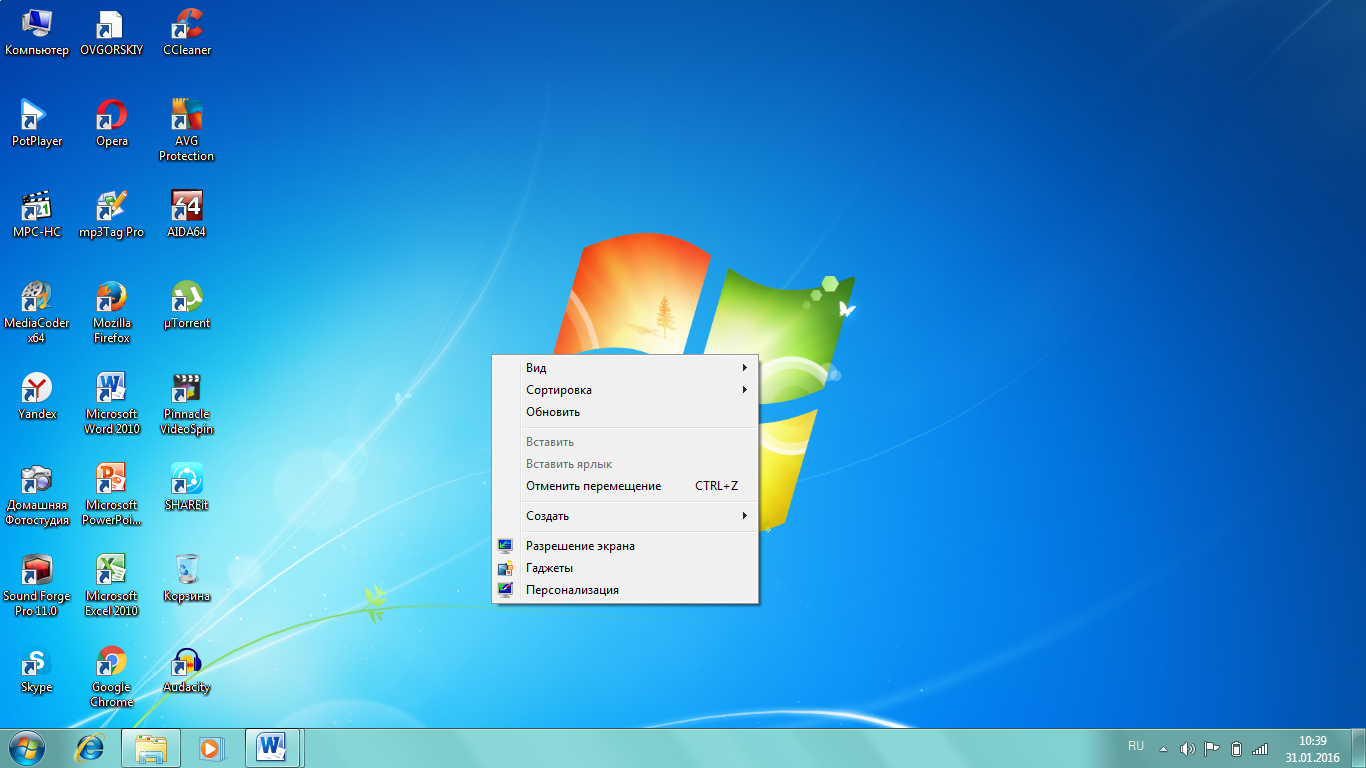
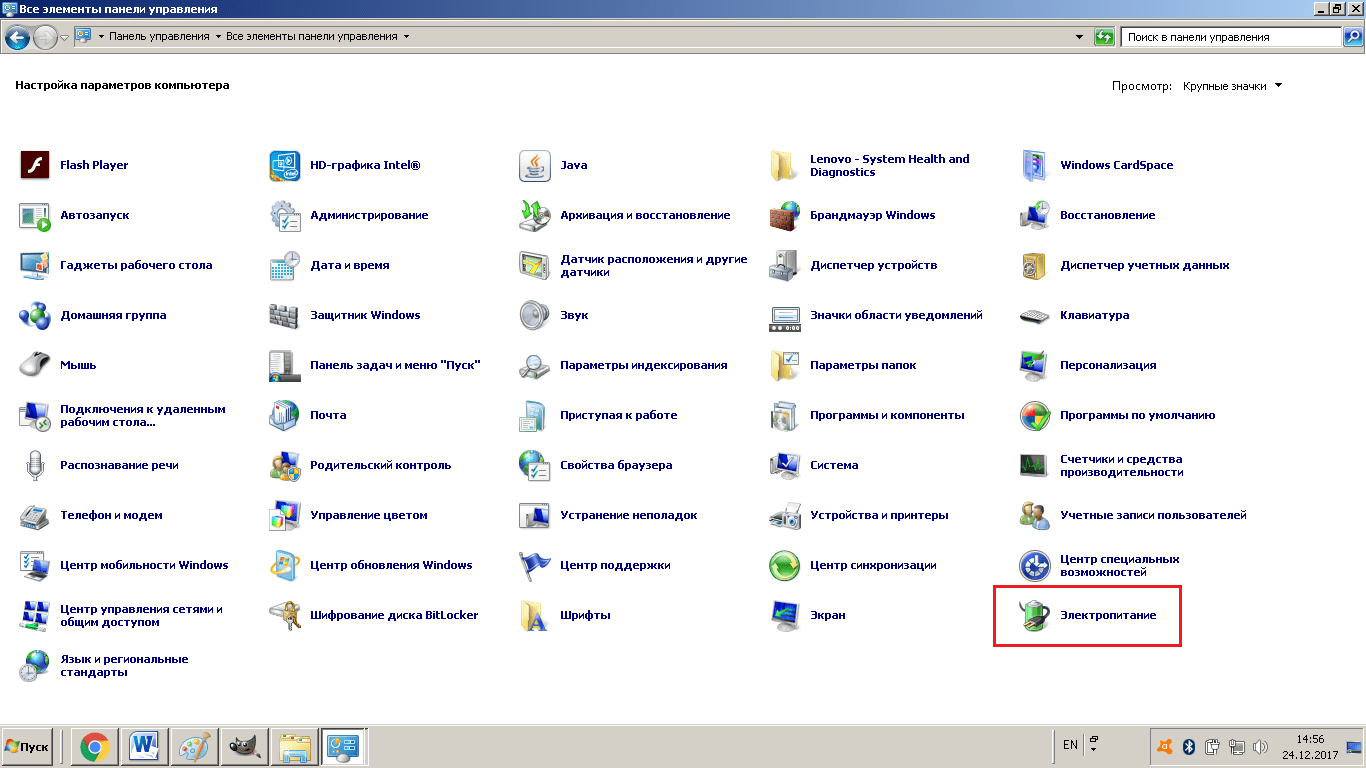




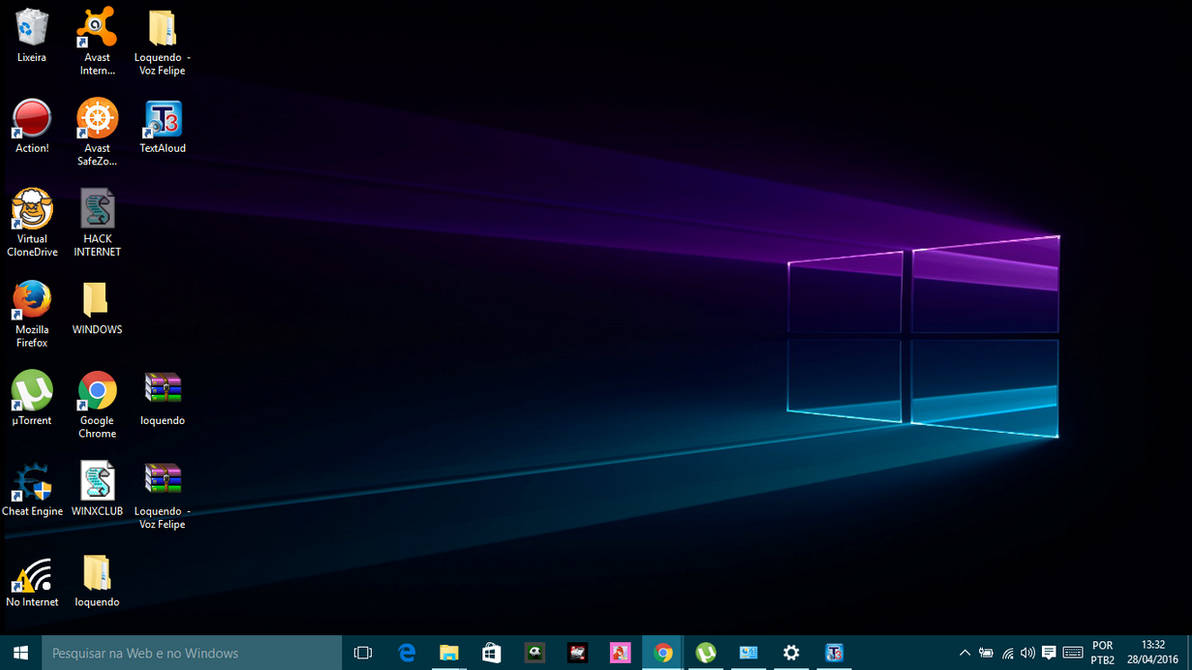
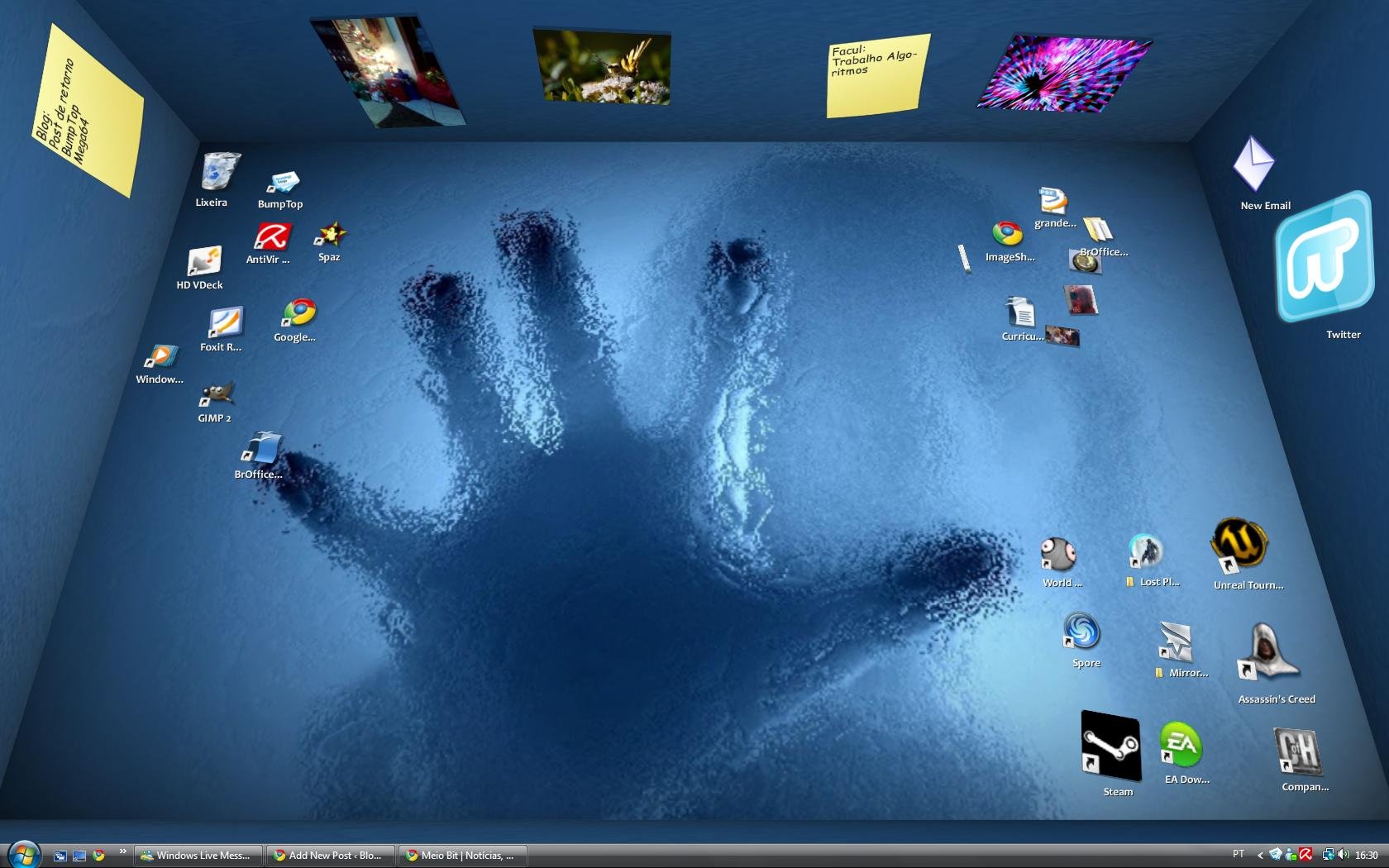


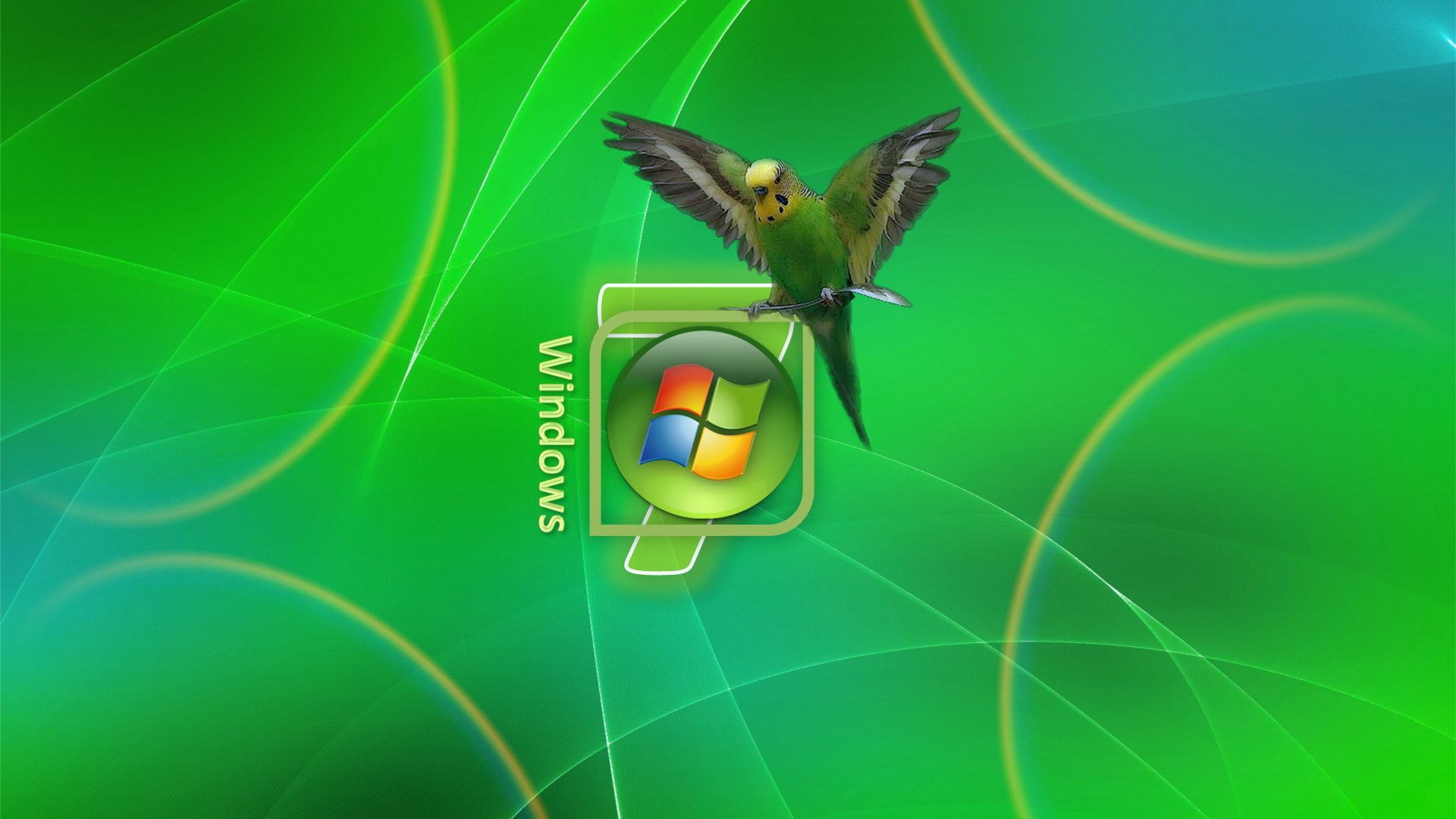
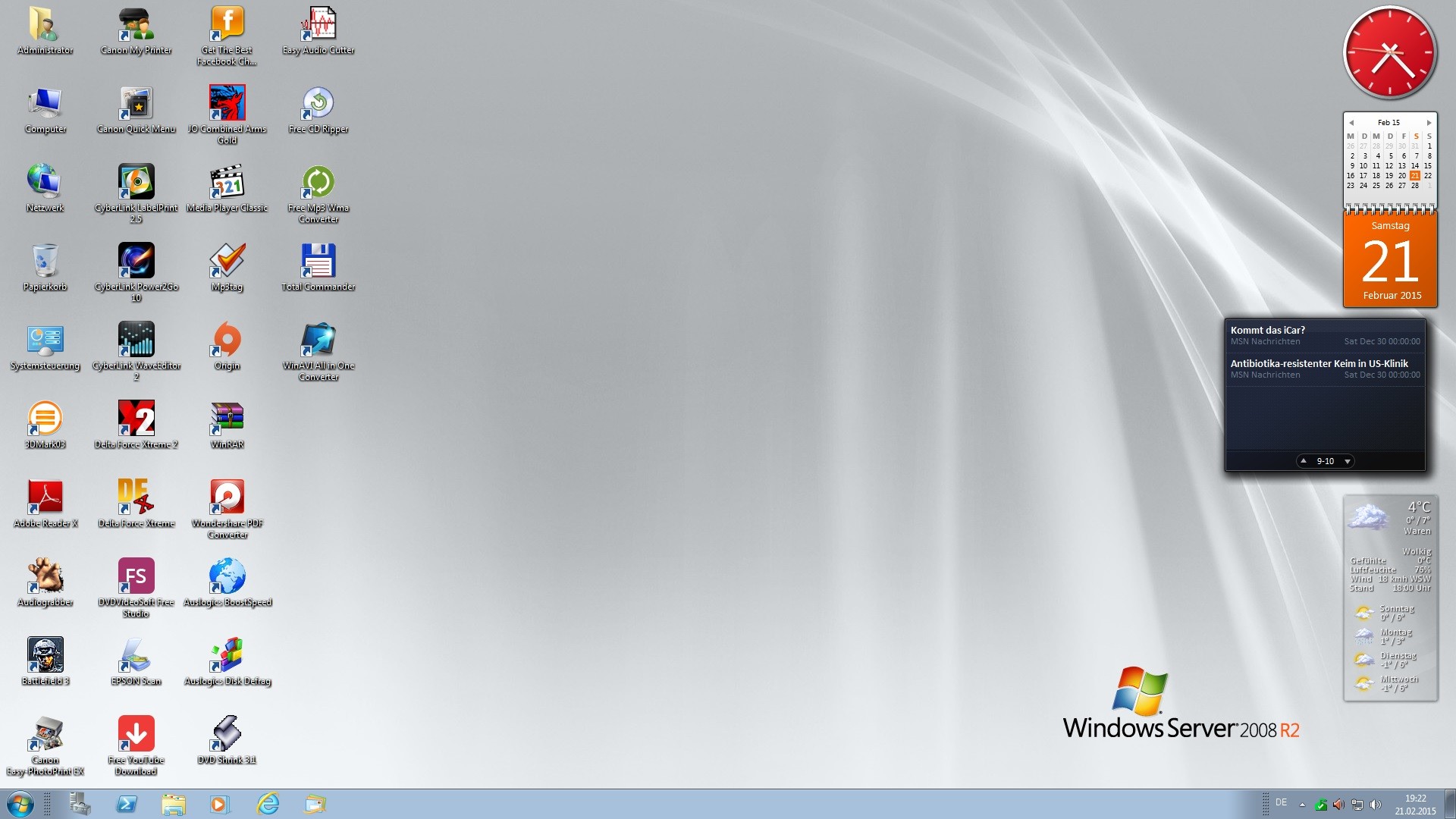



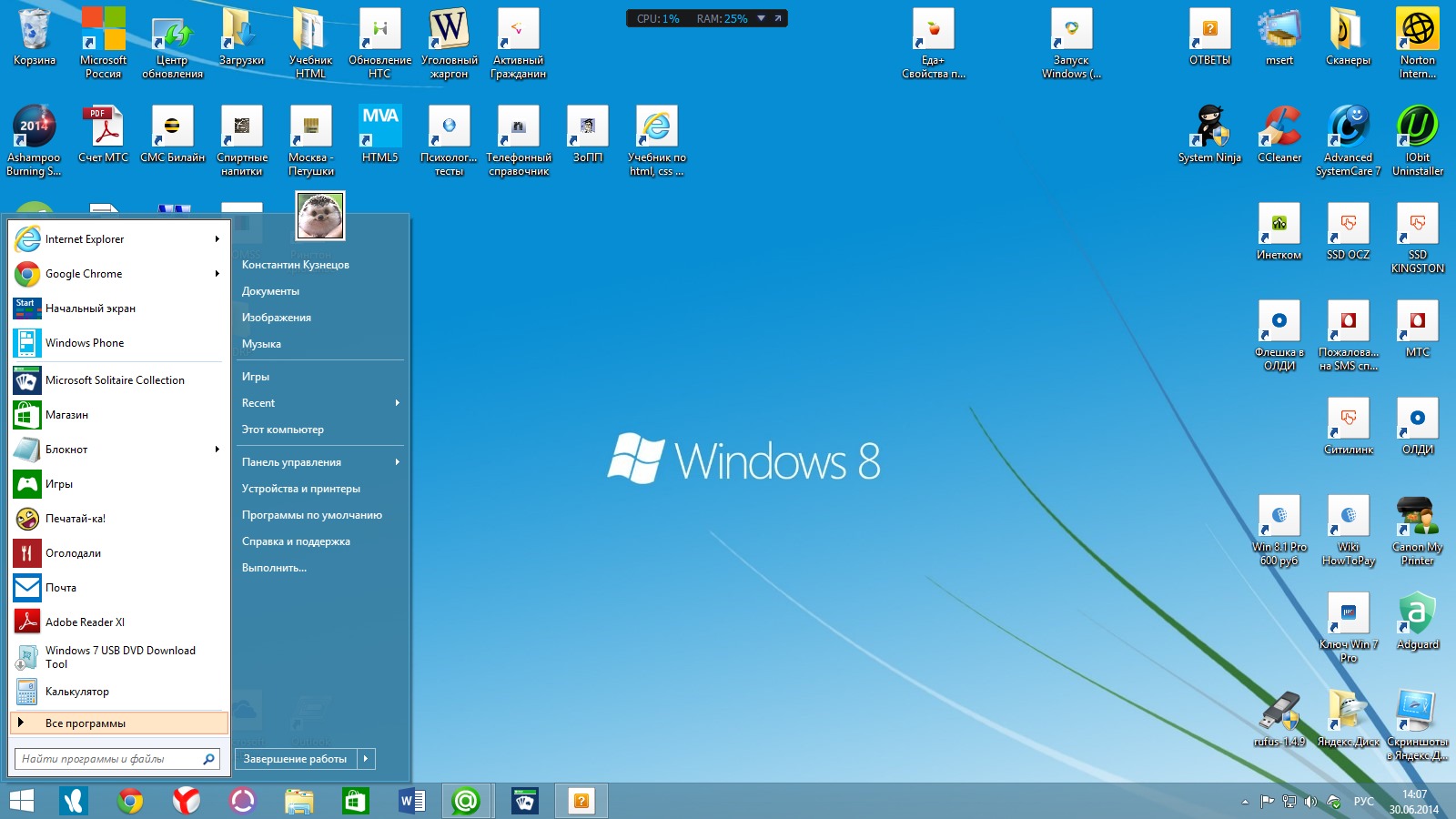

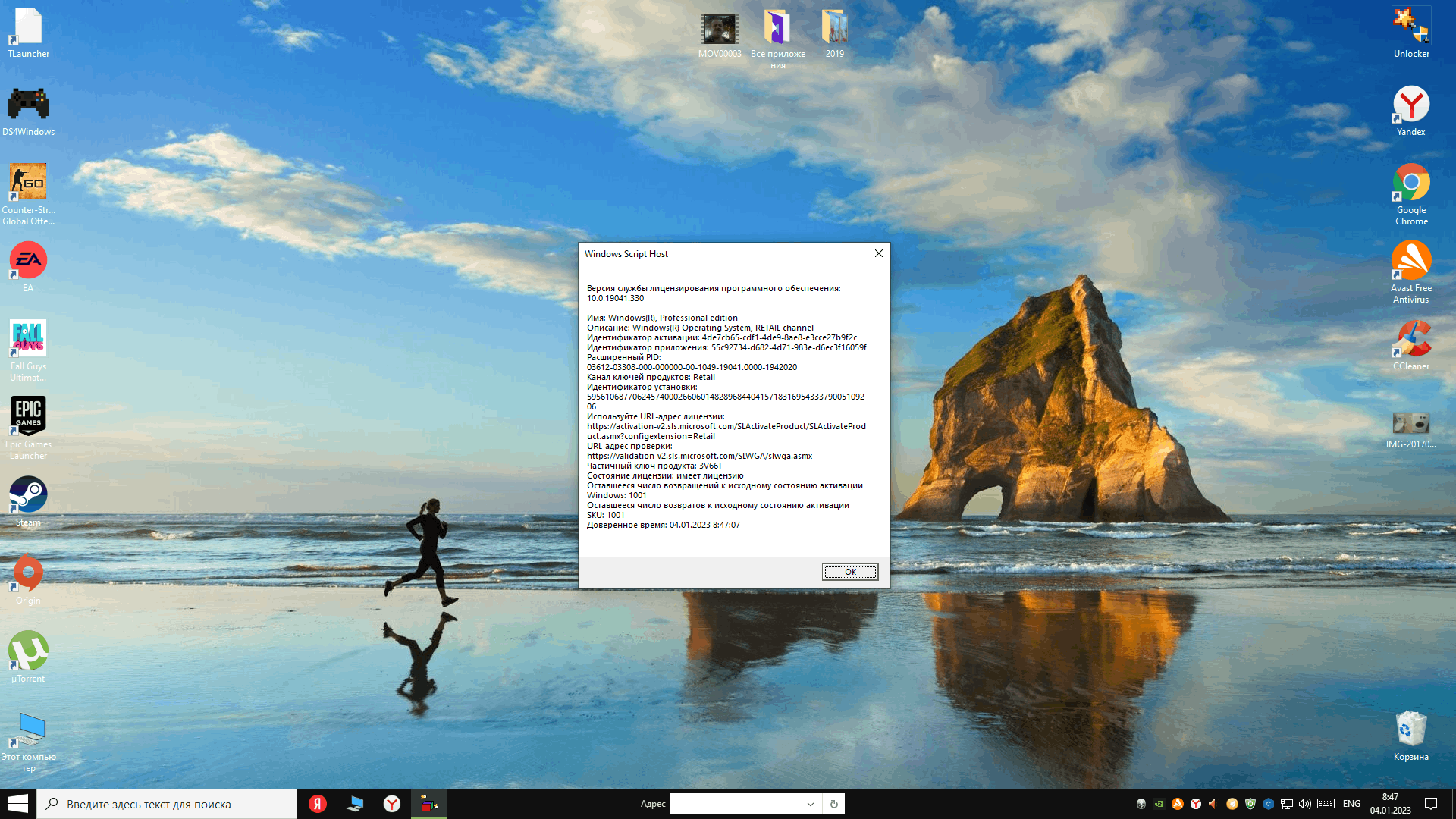
Заключение
Настройка фонового рисунка рабочего стола может придать вашему компьютеру новый вид и создать уникальную атмосферу. Следуйте простым шагам, которые мы рассмотрели в этой статье, и наслаждайтесь новым фоновым рисунком на вашем рабочем столе!
Надеемся, что эта статья была полезной для вас. Приятного использования нового фонового рисунка рабочего стола!